Page 1
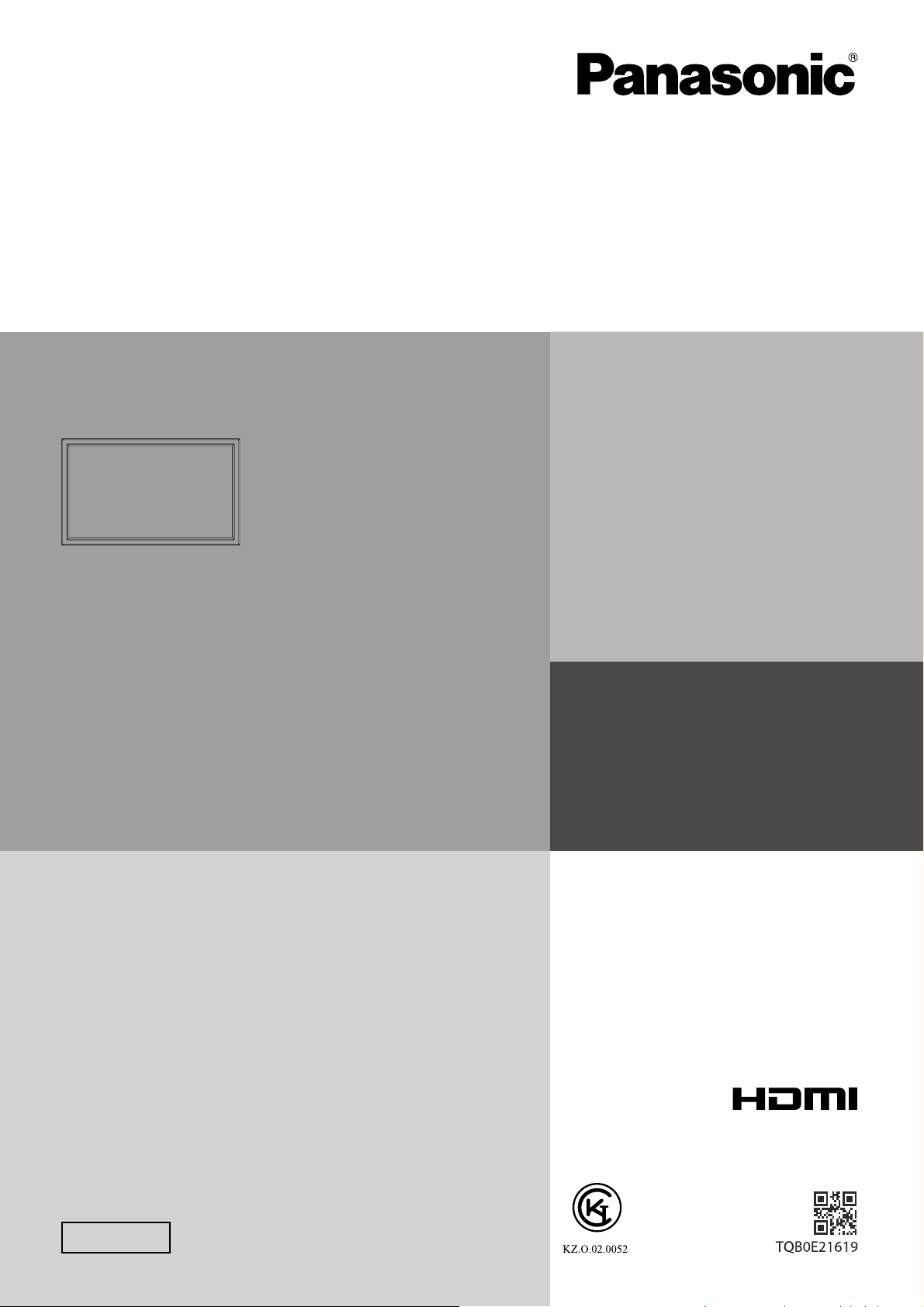
Пайдалану нұсқаулары
Жоғары анықтығы бар плазмалық дисплей
Модель нөмірі
TH-42PF30ER
TH-50PF30ER
Казахский
Құрылғыңызды пайдаланбас бұрын осы нұсқаулықтарды оқып
шығыңыз жəне келешекте анықтама алуға сақтап қойыңыз.
Page 2
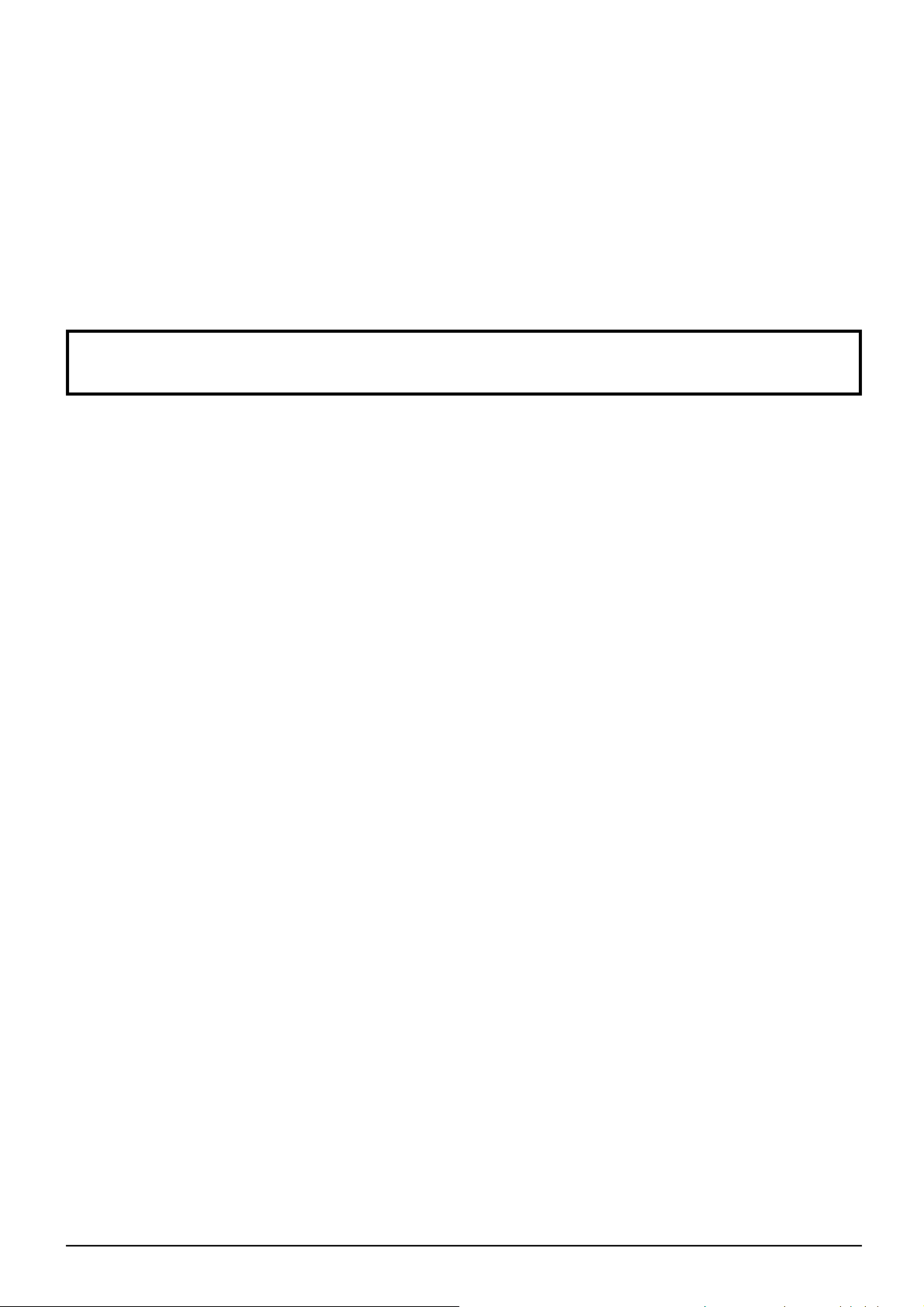
Құрметті Panasonic тұтынушысы
Panasonic тұтынушыларының отбасына қош келдіңіз. Жаңа плазмалық дисплейіңіз
сізге ұзақ жылдар қуаныш сыйлайды деп үміттенеміз.
Құрылғыңыз барынша жақсы қызмет етуі үшін оны бейімдемей тұрып, мына
нұсқаулықтарды оқып шығыңыз жəне келешекте анықтама алуға сақтап қойыңыз.
Сондай-ақ, тауар чегін сақтап қойыңыз жəне осы нұсқаулықтардың сыртқы
жағына құрылғыңыздың модель номері мен сериялық номерін
жазып қойыңыз.
Panasonic веб-сайтына кіріңіз http://panasonic.net
Мазмұны
Маңызды қауіпсіздік ескертпесі .......................... 3
Қауіпсіздік шаралары............................................. 4
3D сақтық шаралары ............................................. 7
Керек-жарақтар ........................................................ 9
Керек-жарақтардың қамтамасыз етілуі ................ 9
Қашықтан басқару пультінің батареялары ........... 9
Жалғаулар .............................................................. 10
Динамик қосылымы ............................................. 10
Айнымалы ток шнурын қосу жəне бекіту, кабельді бекіту
Бейне жабдық қосылымы .....................................11
VIDEO жəне COMPONENT / RGB IN қосылымы
HDMI қосылымы ................................................... 12
DVI-D IN қосылымы ............................................. 12
PC кіріс ұяларының қосылымы ........................... 13
SERIAL ұялар қосылымы .................................... 14
Қосу / Өшіру ........................................................... 15
Кіріс сигналын таңдау ......................................... 17
Негізгі басқару түймелері .................................... 18
ASPECT регуляторлары ...................................... 20
Сандық масштабтау ............................................. 21
3D суреттерін көру ................................................ 22
3D суреттерін көру үшін ....................................... 22
3D көзілдірігі ақауларын жою .............................. 23
Таблиця зображень, які можна дивитися для
кожного формату сигналу 3D і формату вхідного
сигналу .................................................................. 23
Экрандық мəзірлер ............................................... 24
Поз./размер реттеу ................................................ 25
Суретті реттеулер ................................................. 28
Қосымша параметрлер ........................................ 29
Сурет профайлдары ............................................ 30
Профайлдарды сақтау ........................................ 31
Профайлдарды қотару ........................................ 32
Профайлдарды өңдеу ......................................... 32
Дыбысты реттеу ................................................... 33
Выход звука SDI ................................................... 33
Уст-ка текущего времени / Установка таймера
Уст-ка текущего времени ..................................... 34
Установка таймера .............................................. 34
Настройки 3D ......................................................... 35
Хранитель экрана (Для предотвращения
появления остаточного изображения) .............. 36
Бейнебет қорғауышының аралығын орнату ...... 37
... 10
...11
... 34
Экрандағы қалдық суретті азайтады ................ 38
Уст-ки продления срока службы ......................... 38
Қуат тұтынуды азайтады .................................... 41
Кіріс сигналдарының белгілерін теңшеу ......... 42
OSD тілін (On-Screen Display – экрандық көрсету) таңдау
Ориентация дисплея ............................................ 43
MULTI DISPLAY (Мульти-дисплей) реттеу ......... 44
MULTI DISPLAY теңшеу əдісі .............................. 44
Қашықтан басқару пультінің ID кодының функциясы
Тік орналасулардың орнатулары ...................... 46
Тік орналасуды орнату əдісі ................................ 46
Кіріс сигналдары үшін орнатулар ..................... 48
Выбор входа: компонент/RGB ............................ 48
Выбор сигнала YUV/RGB .................................... 48
Сигнал мəзірі ........................................................ 49
Желіні реттеу ......................................................... 52
Options Adjustments (Параметрлерді реттеу) .... 53
3D Safety Precautions (3D қауіпсіздік
шараларын жасыру) ............................................ 56
Weekly Command Timer (апта сайынғы таймер) ... 56
Audio input select (Аудио кірісті таңдау) .............. 58
Touch Panel settings (Сенсорлық тақтаны
пайдаланғандағы параметрлер) ......................... 59
Желілік функцияларды пайдалану ................... 60
Желілік қосылымның мысалы ............................. 60
Пəрмендік басқару ............................................... 60
PJLink™ протоколы ............................................. 61
Веб-браузер басқару элементін пайдалану ..... 62
Веб-браузер басқару элементін пайдаланудан бұрын
Веб-браузерден қатынас ..................................... 62
Дисплей басқару (BASIC CONTROL/OPTION
CONTROL экраны) ............................................... 63
NETWORK SETTING (Желіні теңшеу экраны) ... 64
Құпия сөз орнату (Құпия сөз орнату экраны) ..... 64
Ақаулықтарды жою .............................................. 65
Формат режимдерінің тізімі ................................ 66
Қабылданатын кіріс сигналдары ....................... 67
Зауыттық күйі ........................................................ 68
Weekly Command Timer пəрмендерінің тізімі ... 69
Техникалық сипаттамалар .................................. 70
... 43
... 45
... 62
2
Page 3
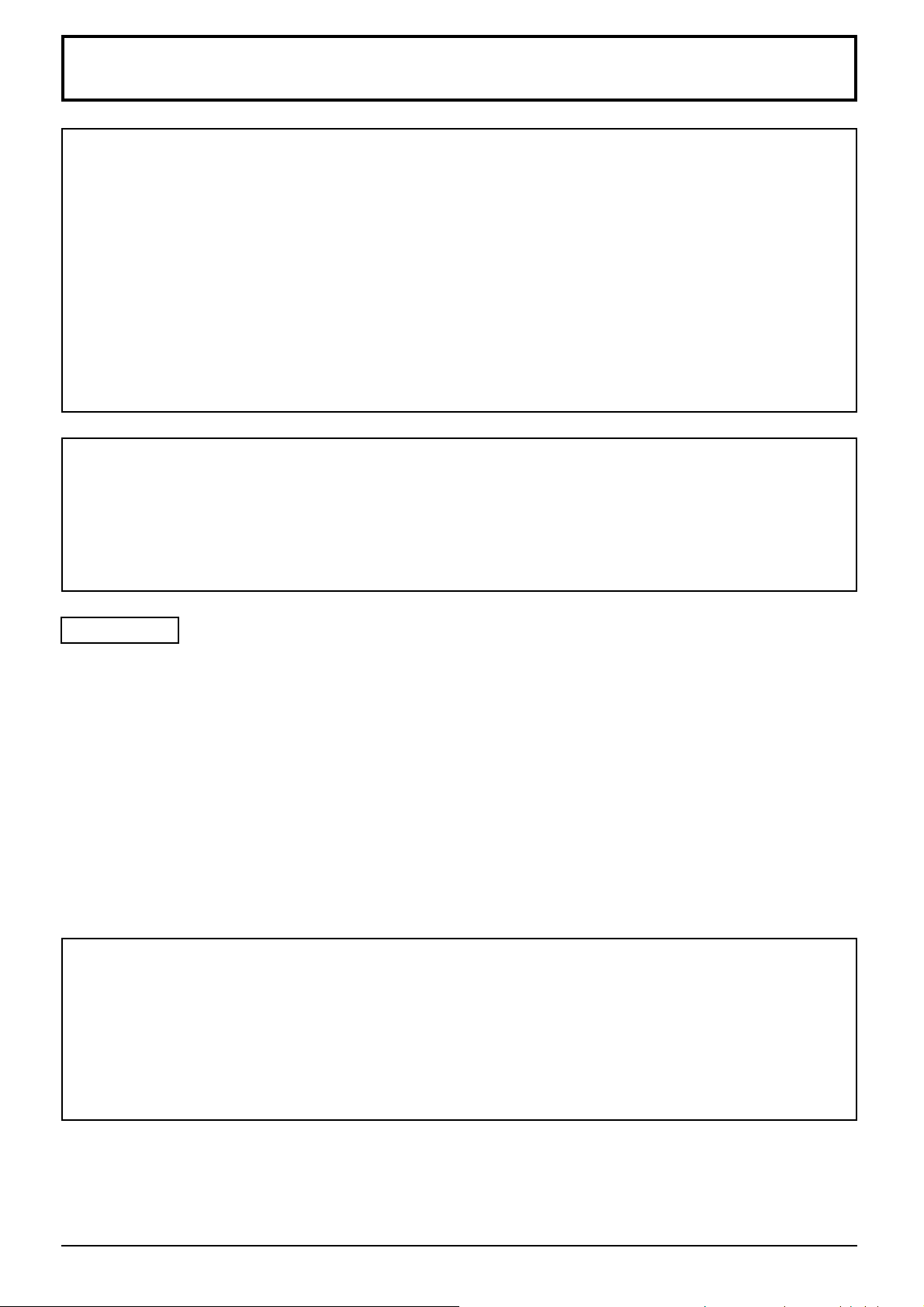
Маңызды қауіпсіздік ескертпесі
АБАЙЛАҢЫЗ
1) Өрт немесе ток соғуға əкеп соғуы мүмкін зақымдардан аулақ болу үшін, аппаратты су тамуынан
не шашырауынан сақтаңыз.
Су толтырылған (гүл вазасы, кесе, косметика жəне т.б.) ыдыстарды құрылғы үстіне қоймаңыз.
(Бұл - құрылғы үстіндегі сөрелерге де қатысты жəне т.с.с.)
Жағылған шырағдан сияқты ашық от көзі құрылғыға немесе үстіне қойылмау керек.
2) Электр соққысын болдырмау үшін қақпағын ашпаңыз. Құрылғы ішіндегі бөлшектерді пайдаланушы
жөндей алмайды. Білікті қызмет көрсету мамандарының көмегіне жүгініңіз.
3) Электр штепселіндегі жер істігін алып тастамаңыз. Бұл аппарат үш істікті жерлік электр штепселімен
жабдықталған. Бұл штепсель тек жерлік қуат көзіне сай келеді. Бұл - қауіпсіздік шарасы. Егер штепсельді
ток көзіне қоса алмасаңыз, электр маманын шақырыңыз.
Жерлік штепсель қызметіне күмəн тудырмаңыз.
4) Ток соғуға жол бермес үшін айнымалы ток шнурының штепселіндегі жерлік істік берік жалғанғанына көз
жеткізіңіз.
ЕСКЕРТУ
Бұл аппарат электромагниттік өрістерден салыстырмалы түрде бос аумақтарда қолданылуға арналған.
Аппаратты күшті электромагниттік өрістер көзінің жанында немесе электр кедергілері кіріс сигналдарды
басып жіберуі мүмкін жерде пайдалану кескін мен дыбыс діріліне немесе шу сияқты кедергілердің пайда
болуына əкеп соғуы мүмкін.
Аппараттың зақымдалуына жол бермес үшін, оны күшті электромагниттік өрістердің көздерінен алыс
ұстаңыз.
Қорғау класы I
Сауда белгілерінің тізімі
• VGA - International Business Machines Corporation корпорациясының сауда белгісі.
• Macintosh - Apple Inc. корпорациясының тіркелген сауда белгісі, АҚШ.
• SVGA, XGA, SXGA жəне UXGA - Video Electronics Standard Association ассоциациясының тіркелген сауда
белгілері.
Компанияларға немесе өнім сауда белгілеріне арнайы сілтеме жасалмаған жағдайда да, бұл сауда белгілері
толығымен мойындалады.
• HDMI, HDMI логотипі жəне High-Defi nition Multimedia Interface — АҚШ-тағы жəне басқа елдердегі HDMI
Licensing LLC компаниясының тіркелген сауда белгісі болып табылады.
Ескертпе:
Қозғалыссыз кескіннің дисплейде ұзақ бейнеленіп тұруына жол бермеңіз, себебі бұл - плазмалық дисплейде
тұрақты сурет қалдығының қалуына алып келуі мүмкін.
Қозғалыссыз кескіндерге логотиптер, бейне ойындар, компьютерлік кескіндер, телемəтін жəне кескіндер
мысалдары 4:3 режимінде бейнеленеді.
3
Page 4
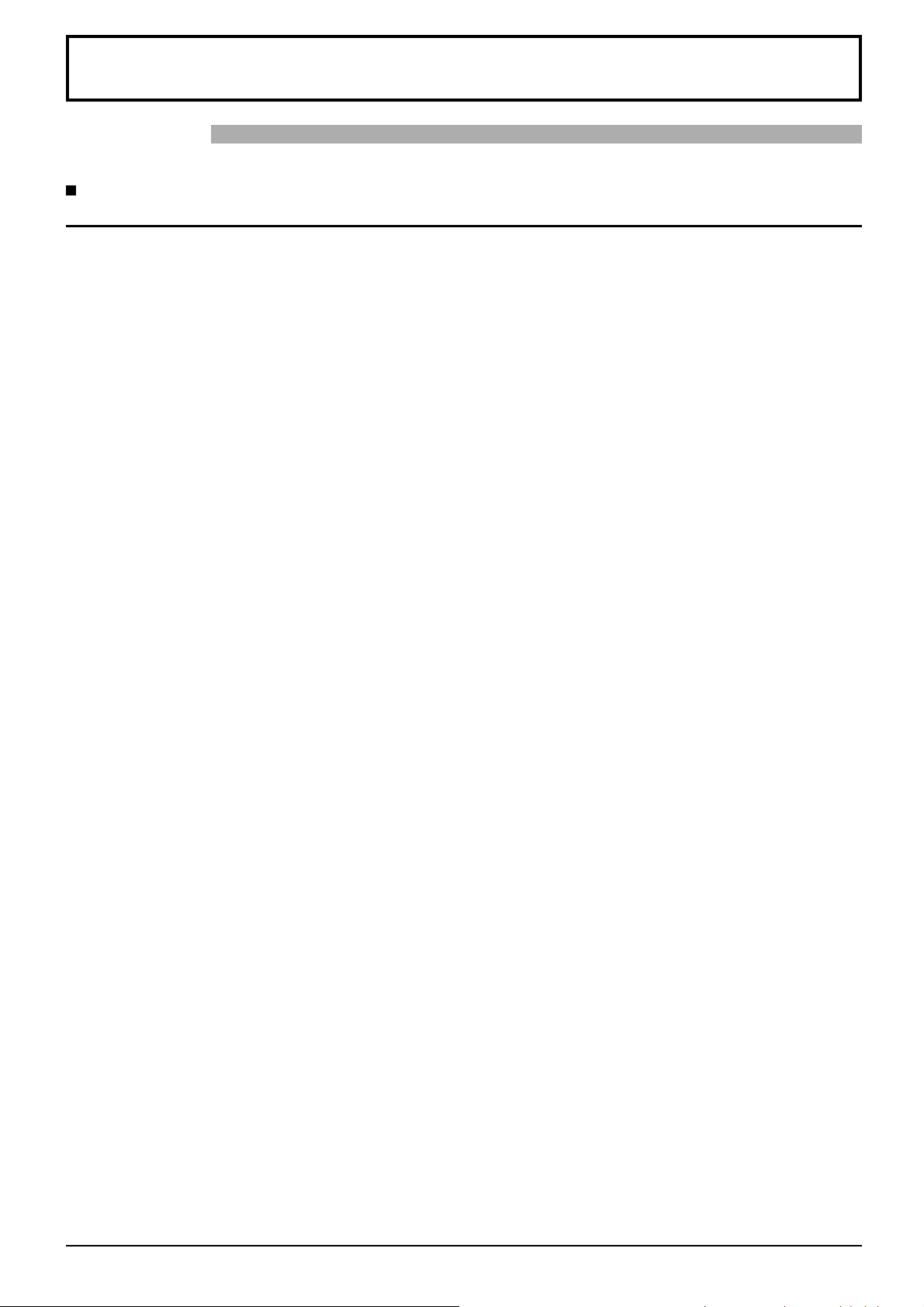
Қауіпсіздік шаралары
АБАЙЛАҢЫЗ
Орнату
Осы плазмалық дисплеймен тек төмендегі қосымша таңдаулы керек-жарақтар ғана қолданылуы тиіс.
Кез келген өзге қосымша керек-жарақтармен қолдану жарақаттануға апарып соғуы мүмкін.
(Төмендегі керек-жарақтардың барлығы - Panasonic Corporation өнімдері.)
• Динамиктер ................................................................... TY-SP42P8W-K (TH-42PF30ER үшін),
TY-SP50P8W-K (TH-50PF30ER үшін)
• Тірек ............................................................................... TY-ST20-K
• Жылжымалы таған ....................................................... TY-ST58PF20
• Қабырғаға бекітетін кронштейн (тік орнату түрі) ........ TY-WK42PV20
• Қабырғаға бекітетін кронштейн (бұрыштық) ............... TY-WK42PR20
• Төбеге ілетін кронштейн .............................................. TY-CE42PS20
• BNC бейне ұяларының қос тақтасы ............................ TY-FB9BD
• HD-SDI аудио ұялар тақтасы ....................................... TY-FB10HD
• HD-SDI ұяларының қос тақтасы .................................. TY-FB11DHD
• 3D үшін қос HD-SDI терминалдар тақтасы ................ TY-FB30DHD3D
• HDMI ұяларының қос тақтасы ..................................... TY-FB10HMD
• Ir Through ұялар тақтасы .............................................. TY-FB9RT
• DVI-D порт тақтасы ....................................................... TY-FB11DD
• 3D үшін қос DVI-D терминалдар тақтасы ................... TY-FB30DD3D
• AV ұялар тақтасы .......................................................... TY-TB10AV
• 3D ИҚ БЕРГІШІН ........................................................... TY-3D30TRW
• Сенсорлық тақта ........................................................... TY-TP42P10S (TH-42PF30ER үшін),
TY-TP50P10S (TH-50PF30ER үшін)
Кез келген орнатуды тек білікті техникалық маман іске асыруы тиіс.
Кіші бөлшектерін байқаусыз жұтып қою, адам денсаулығын нашарлатуы мүмкін. Кішкентай бөлшектерді жас
нəрестелерден аулақ ұстаңыз. Нəрестелер кішкентай бөлшектермен ойнап, денсаулықтарына ықтимал қауіп
төндірмес үшін, қажетсіз бөлшектер мен басқа заттарды, соның ішінде қаптама материалдар жəне пластикалық
пакеттер/парақтар лақтырып тастаңыз.
Плазмалық дисплейді қисық немесе орнықсыз жерге қоймаңыз жəне плазмалық дисплейдің негізінің
шетіне ілініп қалмағанына көз жеткізіңіз.
• Плазмалық дисплей құлап немесе аударылып қалуы мүмкін.
Плазмалық дисплейге ешбір зат қоймаңыз.
• Егер плазмалық дисплей ішіне су немесе басқа да заттар кіріп кетсе, қысқа тұйықталу орын алуы мүмкін, ол өз
кезегінде өртке немесе ток соғуға апарып соғуы ықтимал. Егер плазмалық дисплейдің ішіне сырттан заттар кіріп
кетсе, жергілікті Panasonic делдалына хабарласыңыз.
Тек тік қалпында тасымалдаңыз!
• Құрылғының дисплей тақтасының бетін жоғары немесе төмен қаратып тасымалдау ішкі электрлік тізбегіне
зақым тигізуі мүмкін.
Желдету жолдары газет, дастархан жəне перде сияқты заттармен кептеліп, желтедуге кедергі келтірмеуі тиіс.
Қажетті желдетілу үшін;
Тірек (қосымша керек-жарақ) қолданғанда үстінен, сол жəне оң жақтарынан 10 см не одан көп
орын, артынан 7 см не одан көп орын жəне дисплей түбі мен еден бетінің арасында біраз бос орын
қалдырыңыз.
Басқа орнату əдісін пайдалансаңыз, оның нұсқаулығына жүгініңіз. (Егер орнату нұсқаулығында
орнату өлшемдері арнайы көрсетілмеген болса, үстінен, астынан, сол жəне оң жақтарынан 10 см не
одан көп орын жəне артынан 7 см немесе одан көп орын қалдырыңыз.)
Плазмалық дисплейді тігінен орнатқанда;
Плазмалық дисплейді тігінен орнатқан кезде қуат қосқышын жоғары қарай қосыңыз.
Сонымен бірге “Установка” мəзірінде “Ориентация дисплея” параметріне “Портрет” мəнін қойыңыз. (43-бетті
қараңыз)
4
Page 5
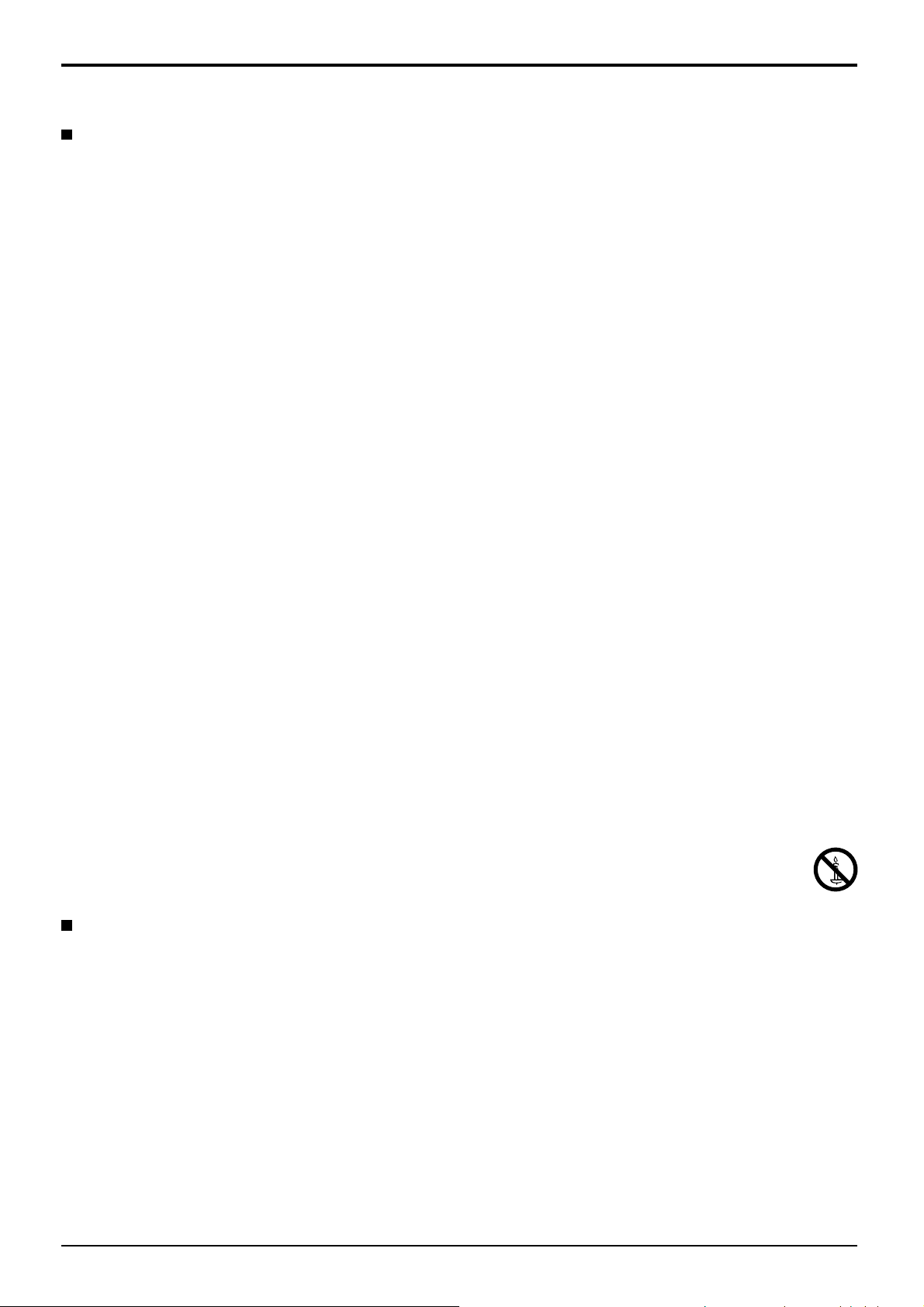
Қауіпсіздік шаралары
Плазмалық дисплейді пайдалану барысында
Плазмалық дисплей 220 - 240 В айнымалы ток, 50/60 Гц сипатты қуат көзінен жұмыс істеуге жасақталған.
Желдету тесіктерін бекітпеңіз.
• Олай ету плазмалық дисплейді қыздырып жіберуі ықтимал, ол - өртке не плазмалық дисплейдің зақымдалуына
апарып соғуы мүмкін.
Плазмалық дисплейге ешбір бөтен затты тықпаңыз.
• Желдету тесіктеріне ешбір металл немесе тұтанғыш заттар кіргізбеңіз жəне плазмалық дисплейге түсіріп
алмаңыз, себебі бұл - өртке не ток соғуға апарып соғуы мүмкін.
Жабынын алып тастамаңыз жəне ешқалай өзгертпеңіз.
• Плазмалық дисплей ішінде айтарлықтай ток соқтыруы ықтимал жоғары кернеу бар. Кез келген тексеріс,
бейімдеу жəне жөндеу жұмыстарын жүргізу үшін, жергілікті Panasonic делдалына хабарласыңыз.
Штепсель ашасының жеңіл қол жетімділігін тексеріңіз.
CLASS I құрылымды аппарат қауіпсіз жерлік жалғауы бар желілік розеткаға жалғануы керек.
Құрылғымен бірге берілген электр шнурынан басқасын пайдаланбаңыз.
• Керісінше жағдайда өрт шығуы немесе ток соғуы мүмкін.
Электр шнурының штепселін байқап барынша терең енгізіңіз.
• Егер штепсель толығымен енбесе, жылу бөлініп, өртке апарып соғуы мүмкін. Егер штепсель немесе розетка
зақымдалған болса, оларды пайдаланбау керек.
Электр шнурының штепселін ылғал қолмен ұстамаңыз.
• Керісінше жағдайда ток соғуы мүмкін.
Электр шнурын зақымдауы мүмкін əрекеттер жасамаңыз. Электр шнурын ажыратқанда шнурдан емес,
штепсельден ұстаңыз.
• Шнурды зақымдамаңыз, ешқандай өзгертуге ұшыратпаңыз, үстіне ауыр заттар қоймаңыз, қыздырмаңыз, ыстық
заттар жанына қоймаңыз, бұрамаңыз, шамадан тыс майыстырмаңыз жəне созбаңыз. Керісінше жағдайда
өрт шығуы немесе ток соғуы мүмкін. Электр шнуры зақымдалған болса, жергілікті Panasonic делдалына
жөндеттіріңіз.
Егер плазмалық дисплей алдағы ұзақ уақытқа қолданылмайтын болса, электр шнурының штепселін
қабырға розеткасынан ажыратыңыз.
Өрт таралуының алдын алу үшін шамдарды немесе басқа ашық от көздерін əрқашан теледидардан
аулақ ұстаңыз.
Пайдалану барысында ақау пайда болса
Ақау пайда болса (кескін немесе дыбыстың жоғалып кетуі сияқты) немесе плазмалық дисплейден түтін
немесе иіс шыға бастаса, электр шнурының штепселін бірден қабырға розеткасынан ажыратыңыз.
• Егер плазмалық дисплейді осы күйінде пайдалануды жалғастырсаңыз, бұл - өртке не ток соғуға алып келеді.
Түтін шығуы тоқтағанына көз жеткізген соң, жөндеу жұмыстарын жүргізу үшін жергілікті Panasonic делдалына
хабарласыңыз. Плазмалық дисплейді өз бетінше жөндеу аса қауіпті, сондықтан ешқашан оған бармаңыз.
Егер плазмалық дисплей ішіне су немесе бөтен заттар кіріп кетсе немесе плазмалық дисплей құлап
қалса əлде корпус зақымданса, электр шнурының штепселін бірден ажыратыңыз.
•
Қысқа тұйықталу орын алуы мүмкін, ол өз кезегінде өртке немесе ток соғуға апарып соғуы ықтимал. Қажетті жөндеу
жұмыстарын іске асыру үшін жергілікті Panasonic делдалына хабарласыңыз.
5
Page 6
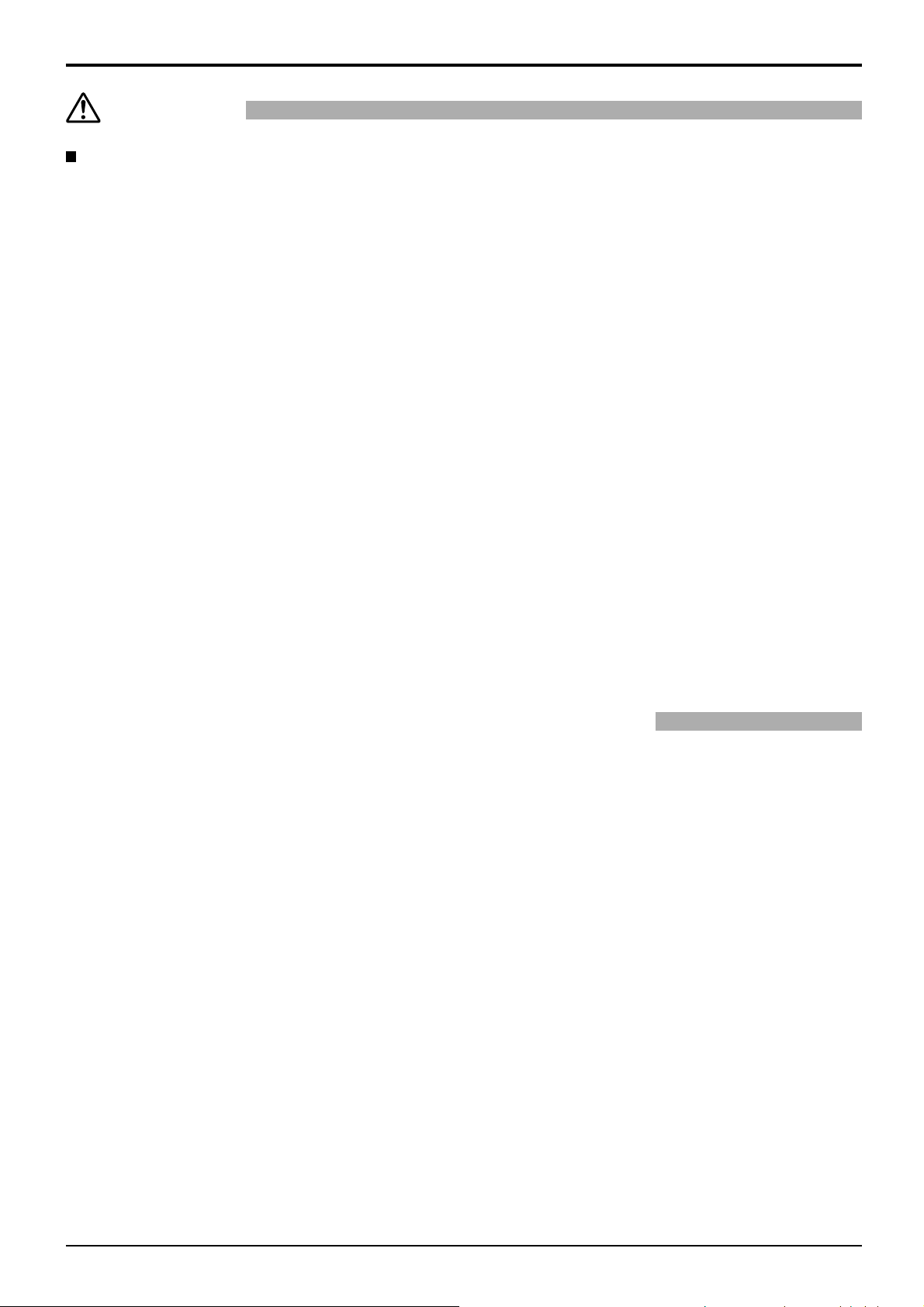
Қауіпсіздік шаралары
ЕСКЕРТУ
Плазмалық дисплейді пайдалану барысында
Плазмалық дисплейдің желдету тесіктеріне қолыңызды, бетіңізді немесе басқа заттарды
жақындатпаңыз.
• Плазмалық дисплейдің жоғарғы жағынан ыстық ауа шығарылады. Қолыңызды, бетіңізді жəне жоғары
температураға төзімсіз басқа да заттарды жақындатпаңыз, кері жағдайда күйіп қалуыңыз мүмкін немесе
заттар зақымдалуы ықтимал.
Плазмалық дисплейді орнынан жылжытпас бұрын барлық кабельдерін ажыратыңыз.
• Плазмалық дисплей кей кабельдері қосулы кезде жылжытылса, кабельдерге зақым келуі мүмкін, ол өртке
немесе ток соғуға апарып соғуы ықтимал.
Кез келген тазалау жұмысының алдында қауіпсіздік шарасы ретінде қабырға розеткасынан электр
шнурының штепселін ажыратыңыз.
• Керісінше жағдайда ток соғуы мүмкін.
Шаң басып қалмас үшін, электр шнурын жиі сүртіп тұрыңыз.
• Егер электр шнурының штепселін шаң басып қалса, нəтижесінде пайда болған ылғал оқшаулауғышты
зақымдап, өрт пайда болуы мүмкін. Электр шнурының штепселін қабырға розеткасынан ажыратып, электр
шнурын құрғақ шүберекпен сүртіңіз.
Батареяларды жақпаңыз жəне зақымдамаңыз.
• Батареялардың күн көзі, от жəне т.с.с. ыстықта қалуына жол бермеңіз.
Бұл плазмалық дисплей инфрақызық сəулелер шашыратады, сондықтан құрылғылардың инфрақызыл
байланысына кедергі келтіруі мүмкін.
Инфрақызыл сенсорыңызды плазмалық дисплейден тікелей немесе шағылысқан жарық түспейтін
жерге қойыңыз.
Тазалау жəне техникалық қызмет көрсету
Дисплейлің алдыңғы жағында арнайы жабын бар. Панель бетін тек тазалағыш немесе жұмсақ, сызықтары
жоқ шүберекпен абайлап сүртіңіз.
• Егер панел беті тым кір болса, таза суда немесе бейтарап жуғыш зат 100 есе сұйылтылған суда
ылғалдандырылған жұмсақ, сызықтары жоқ шүберекпен сүртіңіз, одан кейін дəл сондай дымқыл емес
шүберекпен панель беті құрғағанша сүртіңіз.
• Панель бетін тырнақпен немесе басқа қатты заттармен тырнамаңыз жəне тигізіп алмаңыз, кері жағдайда
оған зақым тиюі ықтимал. Сондай-ақ, жəндіктерге қарсы спрейлер мен еріткіштер сияқты күшті химиялық
заттардан қорғаңыз, себебі олар панель бетіне зиян тигізуі ықтимал.
Корпус кірлесе, оны жұмсақ əрі құрғақ шүберекпен сүртіңіз.
• Егер корпус тым кірлеп кетсе, бейтарап жуғыш заттың аз мөлшері қосылған суда шүберекті ылғалдандырып,
одан кейін құрғақ қылып сығып алыңыз. Корпусты осы шүберекпен сүртіп, құрғақ шүберекпен құрғатыңыз.
• Жуғыш заттардың плазмалық дисплей бетімен тікелей əсерлесуіне жол бермеңіз. Дисплей ішіне су тамшылары
кіріп кетсе, оның қызметінде ақау пайда болуы мүмкін.
• Сондай-ақ, жəндіктерге қарсы спрейлер мен еріткіштер сияқты күшті химиялық заттардан қорғаңыз, себебі
корпус сапасына зиян келуі не тіпті сыртқы жабыны түсіп қалуы мүмкін. Сондай-ақ, резина не пластмассадан
жасалған заттармен ұзақ уақыт бірге тұруына жол бермеңіз.
6
Page 7
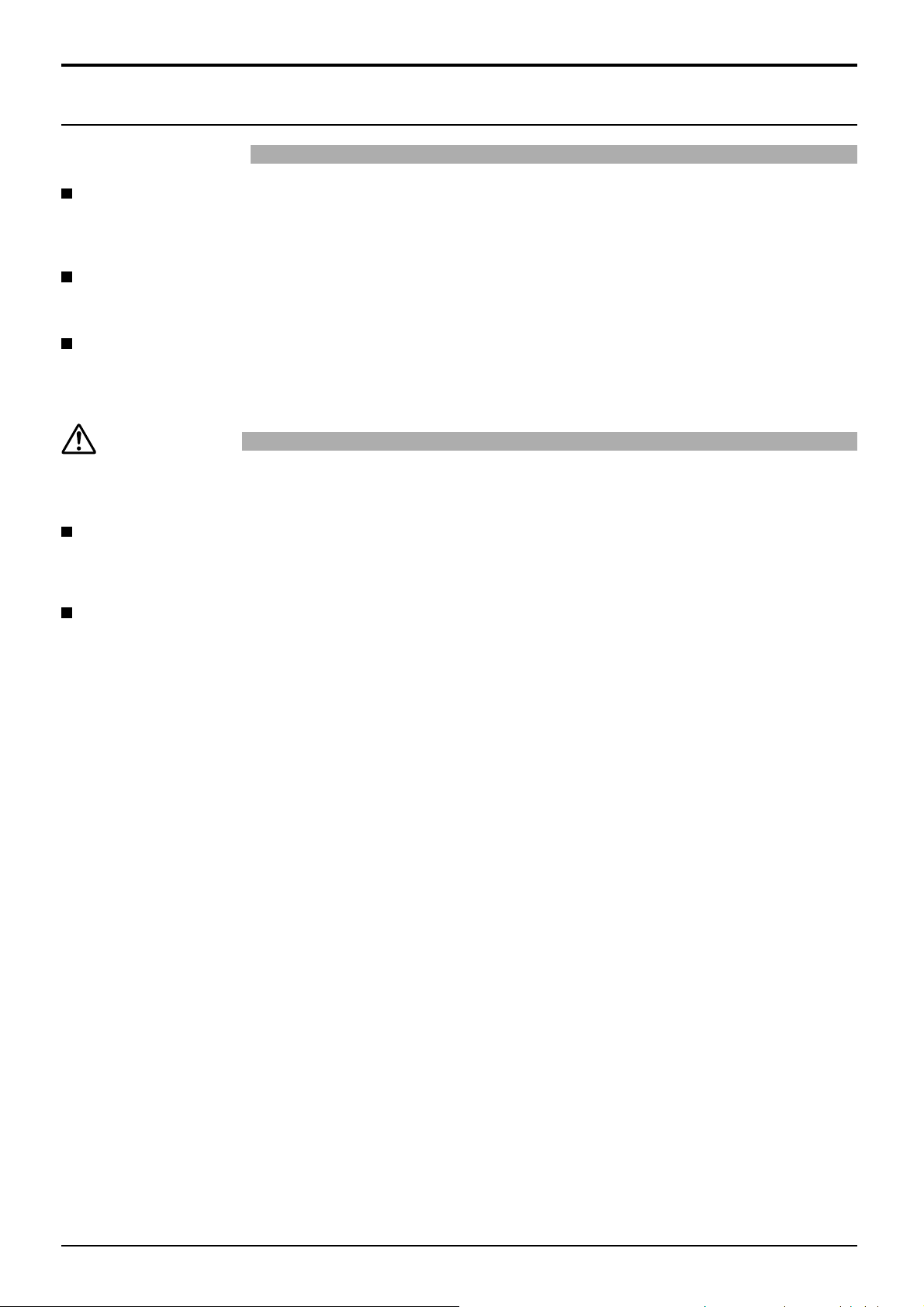
Қауіпсіздік шаралары
3D сақтық шаралары
АБАЙЛАҢЫЗ
Ұсақ бөлшектер
3D көзілдірігінің құрамында ұсақ бөлшектер (батарея жəне арнайы бау, т.б.) бар жəне оны жұтып қоймауы
үшін кішкентай балалардың қолы жетпетйн жерде сақтаңыз.
Бөлшектемеңіз
3D көзілдірігін бөлшектемеңіз немесе өзгертпеңіз.
Литий батареясы
Батареяларды күннің көзі, өрт немесе сондай сияқты жоғары ыстыққа шығармаңыз.
ЕСКЕРТУ
3D суреттерінің қауіпсіздігінің жəне ыңғайлылығының тамаша əсерін алу үшін мына нұсқауларды
толығымен оқыңыз.
Коммерциялық мақсатта жəне көпшілік көру үшін пайдалану
Өкілеттігі бар тұлға пайдаланушының 3D көзілдірігін пайдалануға байланысты сақтық шараларын
хабарлайды.
3D көзілдірігі
3D көзілдірігін түсіріп алмаңыз, қыспаңыз немесе баспаңыз.
3D көзілдірігін қолданбаған кезде əрдайым берілген қорабында сақтаңыз.
3D көзілдірігіне таққан кезде жақтаудың ұшына мұқият болыңыз.
3D көзілдірігінің топса бөлігіне саусағыңызды қысып алмаңыз.
3D көзілдірігін балалар қолданған кезде мұқият бақылаңыз.
Ұсыныс ретінде 3D көзілдірігін 5 - 6 жастан төмен балалар қолданбағаны жөн.
3D көзілдірігін қолданғанда балалардың қауіпсіздігіне жəне денсаулығына сенімді болу үшін ата-аналары
мен қамқоршылары қадағалауы тиіс.
7
Page 8
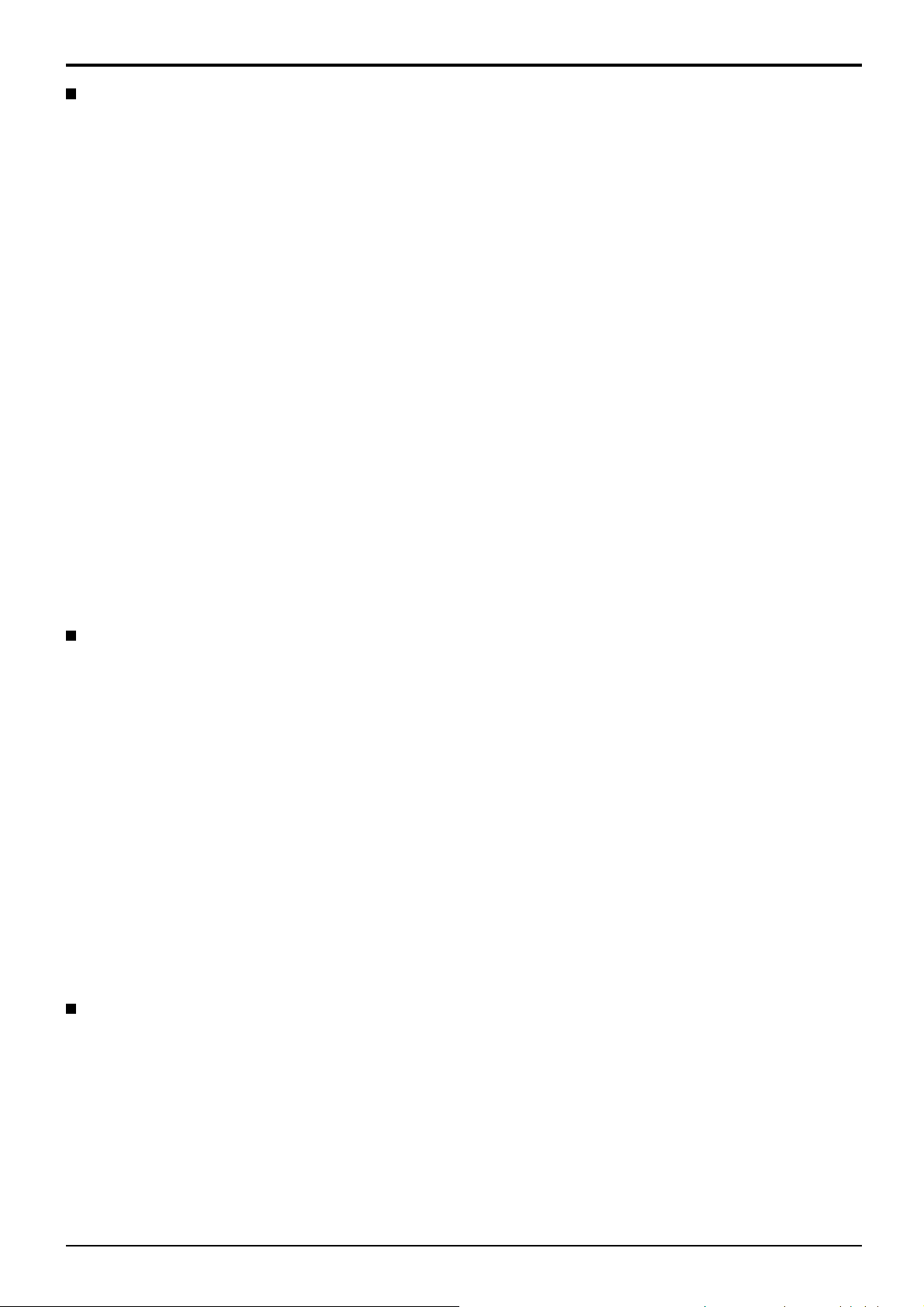
Қауіпсіздік шаралары
3D мазмұнын көру
3D көру мазмұны бөлек сатылатын Blu-ray дискілерді, 3D таратуды жəне тағы басқаларды қамтиды.
Өзіңіздің 3D мазмұнын дайындаған кезде оның дұрыс ойнатылуын қамтамасыз етіңіз.
Жарыққа қарсы аса сезімтал болсаңыз, жүрегіңіз ауырса немесе басқа да сырқаттарыңыз болса, 3D
көзілдірігін қолданбаңыз.
Егер шаршап тұрсаңыз, өзіңізді жақсы сезінбесеңіз немесе басқа қолайсыз сезінулер болса, 3D көзілдірігін
қолдануды дереу тоқтатыңыз.
3D киносын көргеннен
3D ойындары немесе компьютерлері сияқты интерактивті құрылғылардан 3D мазмұнын көргеннен кейін
30 - 60 минут аралығында үзіліс жасаңыз.
Теледидардың экранын басқа адамдардың кездейсоқ басуына мұқият болыңыз. 3D көзілдірігін қолданған
кезде, пайдаланушы жəне экранның арасындағы қашықтық дұрыс бағаланбауы мүмкін.
3D көзілдірігін 3D мазмұнын көрген кезде ғана тағыңыз.
3D суреттерін көру барысында теледидар экранынан қарамасаңыз, 3D көзілдірігі автоматты түрде
өшірілуі мүмкін.
Егер көз ауруларына душар болсаңыз (жақыннан / алыстан көргіш, астигматизм, сол жəне оң жақ көзде
айырмашылығы), 3D көзілдірігін қолданудан бұрын көзіңізді емдеткеніңіз жөн.
3D мазмұнын көрген кезде қосарланған суреттерді таза көрсеңіз, 3D көзілдірігін қолдануды тоқтатыңыз.
3D көзілдірігін ұсынылған қашықтықтан аз қашықтықта қолданбаңыз.
Ең аз ұсынылған ара қашықтықтан көру (экранның 3 есе əсер ететін биіктігі).
Ұсынылатын ара қашықтық
TH-42PF30ER: 1,6 м
TH-50PF30ER: 1,9 м
Экранның жоғарғы жəне төменгі аумағы қарайған кезде, мысалы кино, экранды нақты суреттің
биіктігінен 3 есе алысырақ қашықтықта көріңіз. (Қашықтық жоғарыдағы суретте ұсынылғаннан
жақынырақ болады.)
кейін тиісті үзіліс алыңыз.
3D көзілдірігін қолдану
3D көзілдірігін қолданудан бұрын, байқаусыз зақымдану немесе жарақаттануды болдырмау үшін
пайдаланушының айналасында сынған заттар жоқ екенін тексеріңіз.
Құлап қалуды немесе жарақаттануды болдырмау үшін қозғалудан бұрын 3D көзілдірігін шешіңіз.
3D көзілдірігін қолданғаннан кейін əрдайым қорабына (жинаққа кіреді) салыңыз.
3D көзілдірігін тек белгілі бір мақсатта ғана қолданыңыз.
3D көзілдірігін жоғары температуралы шарттарда қолданбаңыз.
Егер 3D көзілдірігі физикалық түрде зақымданған болса, қолданбаңыз.
Инфрақызыл сигналдар шығаратын құрылғыларды 3D көзілдірігінің қасында қолданбаңыз, ол 3D
көзілдірігінің дұрыс жұмыс істемеуіне себеп болады.
3D көзілдірігінің қасында қатты элетромагниттік толқындар шығаратын құрылғыларды (мысалы, ұялы
телефон немесе жеке радиотаратқыш) қолданбаңыз, 3D көзілдірінің жарамсыздығына себеп болуы
мүмкін.
Егер жарамсыздық немесе ақау пайда болса, 3D көзілдірігін қолдануды дереу тоқтатыңыз.
Егер қызылдық, ауыру немесе мұрын не самай маңында тері тітіркенуі болса, 3D көзілдірігін қолдануды
дереу тоқтатыңыз.
Кей жағдайларда, 3D көзілдірігіне қолданылған материалдар аллергиялық əсер беруі мүмкін.
Литий батареясы
Егер батарея дұрыс салынбаса, жарылыс қаупі болады. Бірдей немесе баламалы түрімен ауыстырыңыз.
8
Page 9
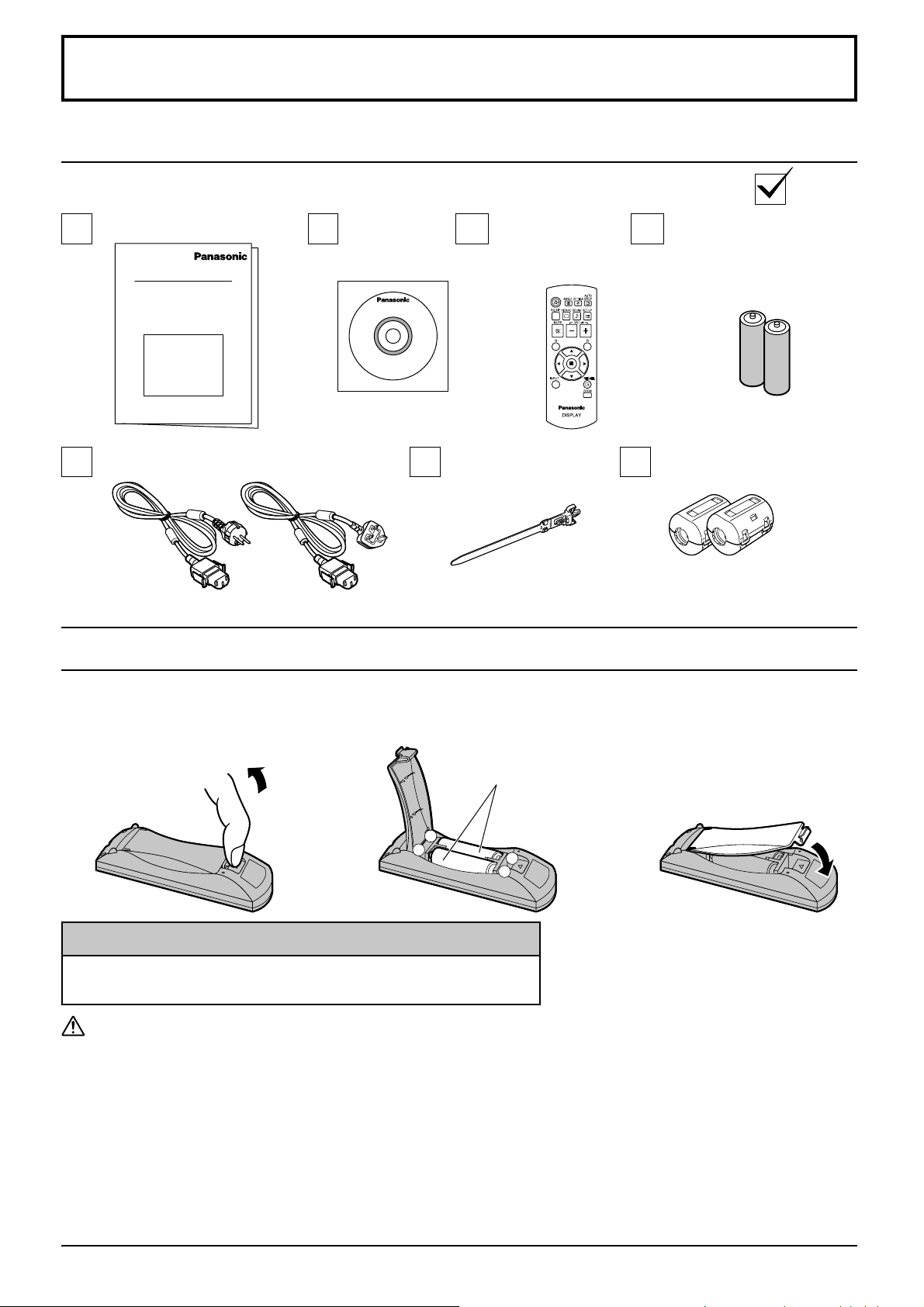
Керек-жарақтар
Керек-жарақтардың қамтамасыз етілуі
Көрсетілген керек-жарақтар мен элементтер барын тексеріңіз
Жұмыс нұсқаулығының кітабы
Элеткр шнуры
CD-ROM
(Пайдалану
нұсқаулары)
Қашықтан басқару
пульті
N2QAYB000535
Қысқаш × 1
TMME289
Қашықтан басқару пультіне
арналған батареялар
Басқару пульті
(R6 өлшемі × 2)
Ферритті өзек × 2
J0KG00000014
EMC стандартына сай болу үшін
ферритті өзек пайдаланыңыз.
(60-бетті қараңыз)
Қашықтан басқару пультінің батареялары
Екі R6 батареясы қажет.
1. Ілгекті басып ұстап тұрыңыз,
одан кейін батарея қақпағын
ашыңыз.
2. Батареяларды полюстарын
ескеріп орнатыңыз ( + жəне -).
“R6” өлшемі
-
+
+
-
3. Қақпағын жабыңыз.
Көмек сөз:
Қашықтан басқару пультін жиі қолданатын пайдаланушыларға: ескі
батареялардың орнына ұзақ қызмет ету үшін негіздік батареялар салыңыз.
Батареяны пайдалану бойынша сақтық шаралар
Дұрыс емес орнату батареяның ағып жəне тотығып кетуіне алып келуі мүмкін, бұл өз кезегінде қашықтан басқару
сигналына зақым тигізеді.
Батареялардың қалдықтарын жарату қоршаған ортаға зиян тигізбейтіндей іске асырылуы керек.
Төмендегі сақтық шаралын ұмытпаңыз:
1. Батареяларды екі-екіден ауыстырыңыз. Батареяларды ауыстырғанда орнына əрдайым жаңаларын қолданыңыз.
2. Пайдаланылған батареяны жаңасымен пайдаланбаңыз.
3. Əр түрлі батареяларды қатар қолданбаңыз (мысалы: “Zinc Carbon” мен “Alkaline”).
4. Пайдаланылған батареяларды зарядтамаңыз, қысқартпаңыз, қыздырмаңыз жəне өртемеңіз.
5. Қашықтан басқару пультінің жұмысы тұрақсыз бола бастаса немесе плазмалық дисплей құрылғысы істемей қалса,
батареяларды ауыстыру қажет.
6. Батареяларды жақпаңыз жəне зақымдамаңыз.
Батареялардың күн көзі, от жəне т.с.с. ыстықта қалуына жол бермеңіз.
9
Page 10
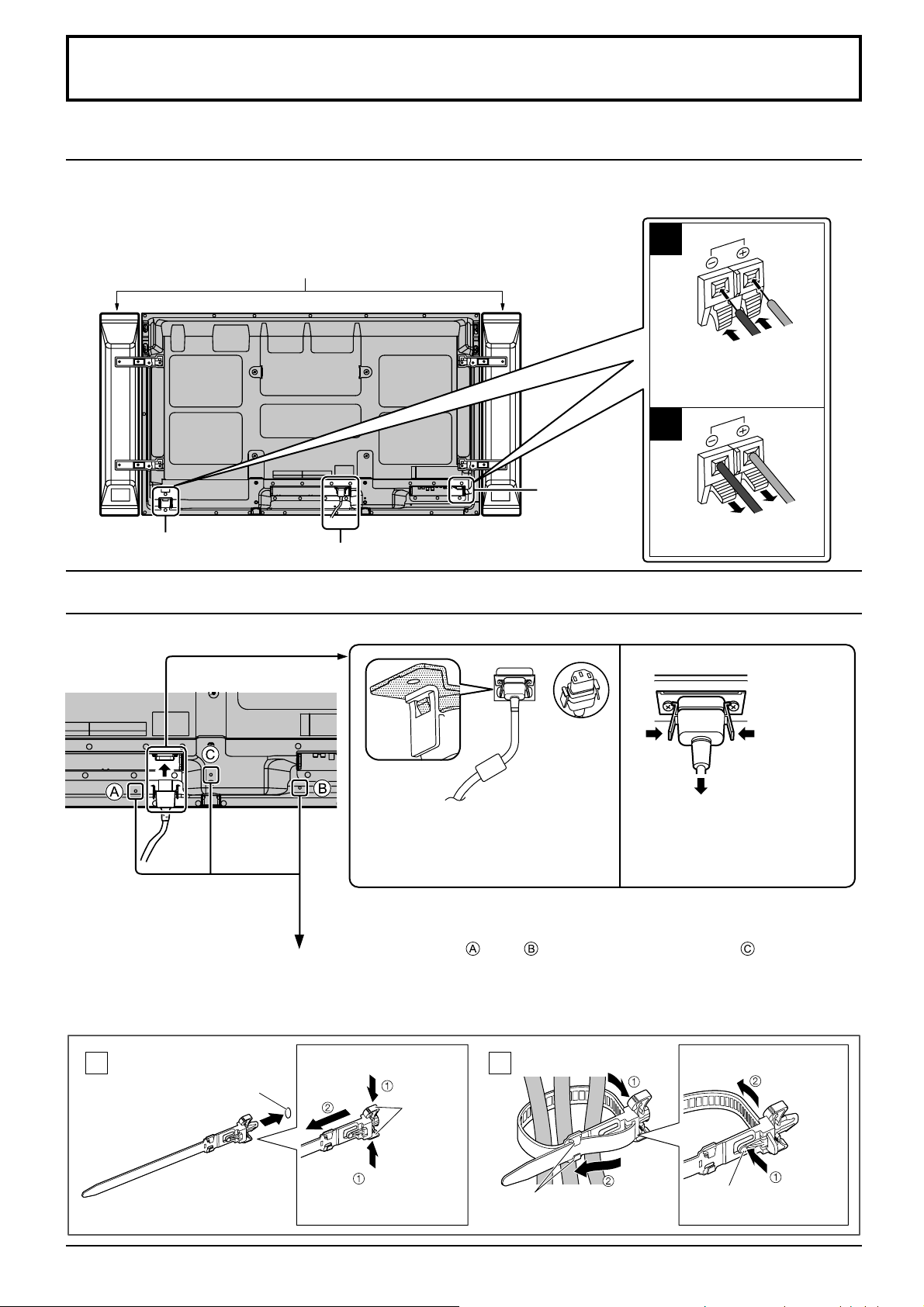
Жалғаулар
Динамик қосылымы
Динамиктерді қосқанда тек қосымша керек-жараққа кіретін динамиктерді пайдаланыңыз.
Динамиктерді орнату туралы мəліметтер алу үшін динамиктерді орнату нұсқаулығына жүгініңіз.
1
Динамиктер (Қосымша керек-жарақтар)
Қара
Рычагты басып тұрып,
өзекті сымды салыңыз.
2
Қызыл
Қызыл
Динамик
ұясы (R)
Динамик
ұясы (L)
Айнымалы ток шнурын қосу (15-бетті қараңыз)
Қара
Рычагты қайтарыңыз.
Айнымалы ток шнурын қосу жəне бекіту, кабельді бекіту
Айнымалы ток шнурын бекіту
Айнымалы ток шнурын суырыңыз
Айнымалы ток шнурын
Айнымалы ток шнурын дисплей құрылғысына қосыңыз.
Айнымалы ток шнурын орнына түскенше кіргізіңіз.
Ескертпе:
Айнымал ток шнуры сол жағынан да, оң
жағынан да бекітілгенін тексеріңіз.
Қабырғаға бекітетін кронштейнді (тік) пайдаланғанда
Ескертпе:
Қабырғаға бекітетін кронштейнді (тік орнату түрі) (TY-WK42PV20) пайдаланғанда,
кабельдерді бекіту үшін жəне тесіктерін пайдаланыңыз. Егер тесігінде қысқыш
Қысқашты пайдалану
Қажет болған жағдайда барлық артық кабельдерді қысқашпен бекітіп қойыңыз.
Ескертпе:
Бұл құрылғымен бірге бір қысқыш беріледі. Кабельдерді үш жерден бекіту үшін оны бөлек сатып алыңыз.
пайдаланылса, қабырғаға бекітетін кронштейн кабельдерді қысып қалуы мүмкін.
қысқышынан басып суырыңыз.
Ескертпе:
Айнымалы ток шнурын ажыратқанда,
ең бірінші, оның штепселін желілік
розеткадан суырғаныңызды тексеріңіз.
10
Қысқашты бекітіңіз
1
Қысқашты тесікке
салыңыз
Тесік
Құрылғыдан алып тастау
үшін:
Бекиді
Екі жағы да
бекігенше
итере беріңіз
Кабельдерді ораңыз
2
Ілмектер
Ұшын
ілмектерге
бекітіңіз
Босату үшін:
Басқару
тұтқасы
Басқару
тұтқасын
итере беріңіз
Page 11

Бейне жабдық қосылымы
Жалғаулар
SLOT:
Терминалдар тақтасының
(қосымша керек-жарақтардың)
кіріс слоты (4-бетті қараңыз)
Ескертпе:
Оң жақтағы слот 2-слот ені бар
терминалдар тақтасына арналған. 1-слот
ені бар терминалдар тақтасы оң жақтағы
слотта орнатылғанда жұмыс істемейді.
LAN: Құрылғыны басқару үшін желіге
қосылыңыз. (60-бетті қараңыз)
AV IN (VIDEO):
Композитті бейне кіріс терминалы (төменде қараңыз)
COMPONENT/RGB IN: Компонент/RGB бейне кіріс
терминалы (төменде қараңыз)
AV IN (HDMI): HDMI кіріс терминалы (12-бетті қараңыз)
Бейне магнитофоннан немесе DVD ойнатқышы сияқты бейне жабдыққа қосыңыз.
3D IR TRANSMITTER:
3D ИҚ ТРАНСМИТТЕРІ
(таңдаулы аксессуар)
жалғаңыз.
DVI-D IN: DVI-D кіріс терминалы
PC IN:
PC кіріс терминалы
Дербес компьютердің бейне терминалына
немесе Y, PB(CB) жəне PR(CR) шығысы бар
жабдыққа қосыңыз (12-бетті қараңыз).
SERIAL:
CПлазмалық
дисплейді дербес
компьютерге қосу
арқылы басқару
(14-бетті қараңыз)
Терминалдар плазмалық
дисплейдің астыңғы
жағында орналасқан.
(12-бетті қараңыз)
VIDEO жəне COMPONENT / RGB IN қосылымы
Ескертпе:
Көрсетілген қосымша жабдық, кабельдер мен адаптер
штепсельдері бұл құрылғымен бірге берілмейді.
RCA-BNC адаптер
штепселі
RCA-BNC адаптер
штепселі
Ескертпелер:
•
“Установка” мəзірінде “Выбор входа: компонент/RGB” параметрін ( құрамдас
сигнал қосылымында) “Компонентный” етіп ауыстырыңыз немесе (RGB
сигнал қосылымында) “RGB” етіп орнатыңыз. (48-бетті қараңыз)
•
COMPONENT/RGB IN терминалдарына кіретін сигналдар
“Синхронизация по сигналу G” немесе “Синхронизация по
сигналу Y” параметріне сəйкес келеді.
Y
P B
L
AUDIO
R
OUT
VIDEO
OUT
, Y , P B , P R
OUT
P
R
Бейне магнитофон
Компьютер
DVD ойнатқыш
RGB бейне камерасы
L
R
AUDIO
OUT
11
Page 12
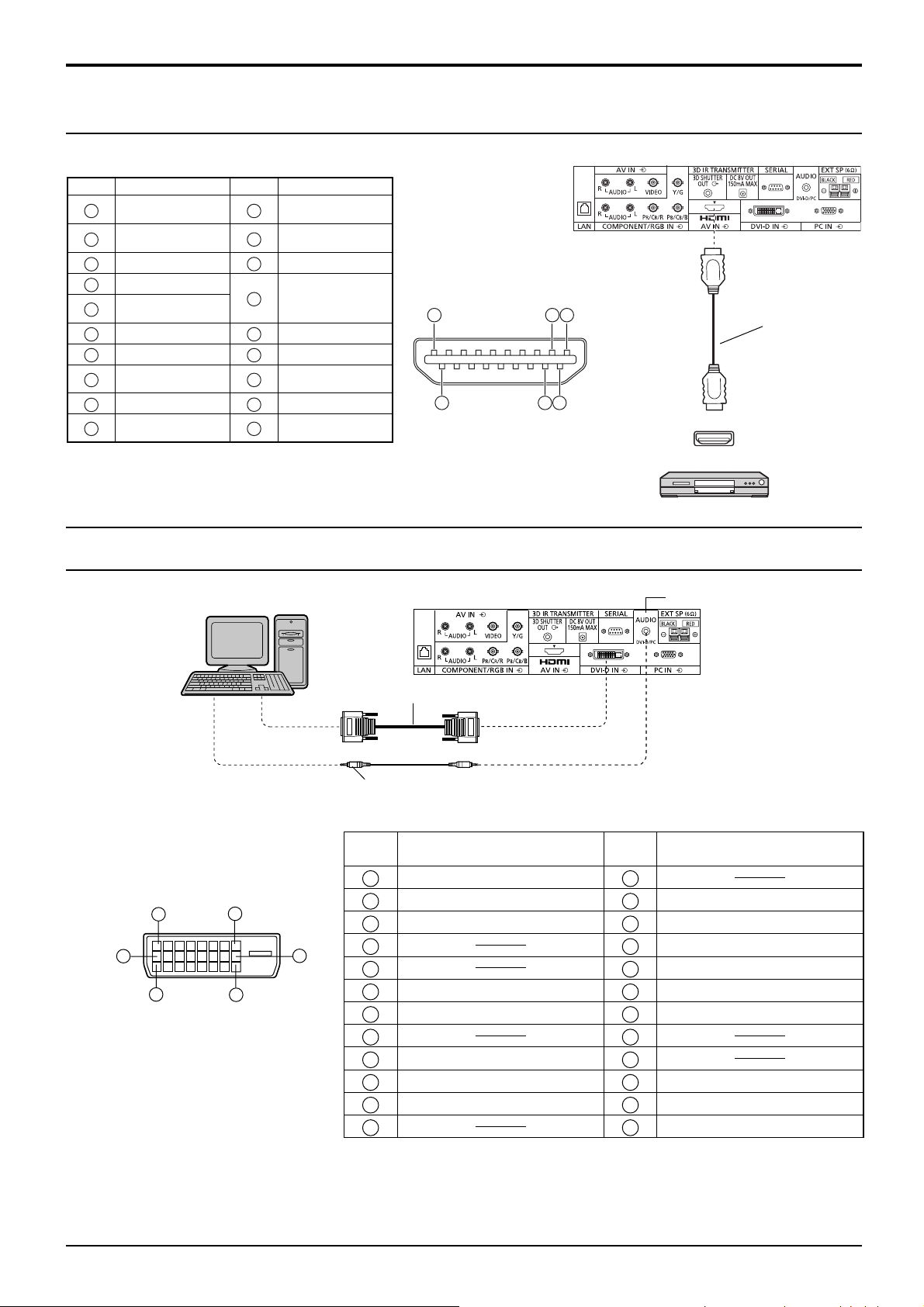
Жалғаулар
HDMI қосылымы
[Істік белгілері жəне сигнал аттары]
Істік нөмірі
Сигналдың аты
T.M.D.S деректері2+
1
T.M.D.S экрандалған
2
деректері2
T.M.D.S деректері2-
3
T.M.D.S деректері1+
4
T.M.D.S экрандалған
5
деректері1
T.M.D.S деректері1-
6
T.M.D.S деректері0+
7
T.M.D.S экрандалған
8
деректері0
T.M.D.S деректері0-
9
T.M.D.S тактілік жиілігі+
10
Істік нөмірі
Сигналдың аты
T.M.D.S экрандалған
11
тактілік жиілігі
T.M.D.S тактілік
12
жиілігіCEC
13
Қорда сақталған
(құрылғымен
14
үйлеспейді)
SCL
15
SDA
16
DDC/CEC жерлік
17
+5 В ток кернеуі
18
“Ыстық” қосылу
19
детекторы
1
19
18
3
2
4
HDMI
AV OUT
HDMI кабелі
Ескертпе:
Көрсетілген қосымша жабдық пен HDMI кабелі бұл құрылғымен бірге берілмейді.
DVI-D IN қосылымы
DVI-D бейне
шығысы
бар дербес
компьютер
DVI-бейне кабелі (5 м ішінде)
Стерео мини штепсель (M3)
DVI-D кіріс коннекторы
Істіктердің орналасуы
1
9
17
8
24
Қосылым портының
көрінісі
16
Істік
нөмірі
1
2
3
4
5
6
7
8
9
10
11
12 24
Сигналдың аты
T.M.D.S деректері2T.M.D.S деректері2+
T.M.D.S экрандалған деректері2
DDC сағаты
DDC деректері
T.M.D.S деректері1T.M.D.S деректері1+
T.M.D.S экрандалған деректері1
Істік
нөмірі
13
14
15
16
17
18
19
20
21
22
23
DVD ойнатқыш
PC IN ортақ.
Сигналдың аты
+5 V тұрақты ток
Жерлік
“Ыстық” қосылу детекторы
T.M.D.S деректері0T.M.D.S деректері0+
T.M.D.S экрандалған деректері0
T.M.D.S экрандалған тактілік жиілігі
T.M.D.S тактілік жиілігі+
T.M.D.S тактілік жиілігі-
Ескертпелер:
• Көрсетілген қосымша жабдық пен кабельдер бұл құрылғымен бірге берілмейді.
• DVI стандартына сəйкес келетін DVI-D кабелін пайдаланыңыз. Кабельдің ұзындығына немесе сапасына қарай
кескін сапасы төмендеуі мүмкін.
12
Page 13
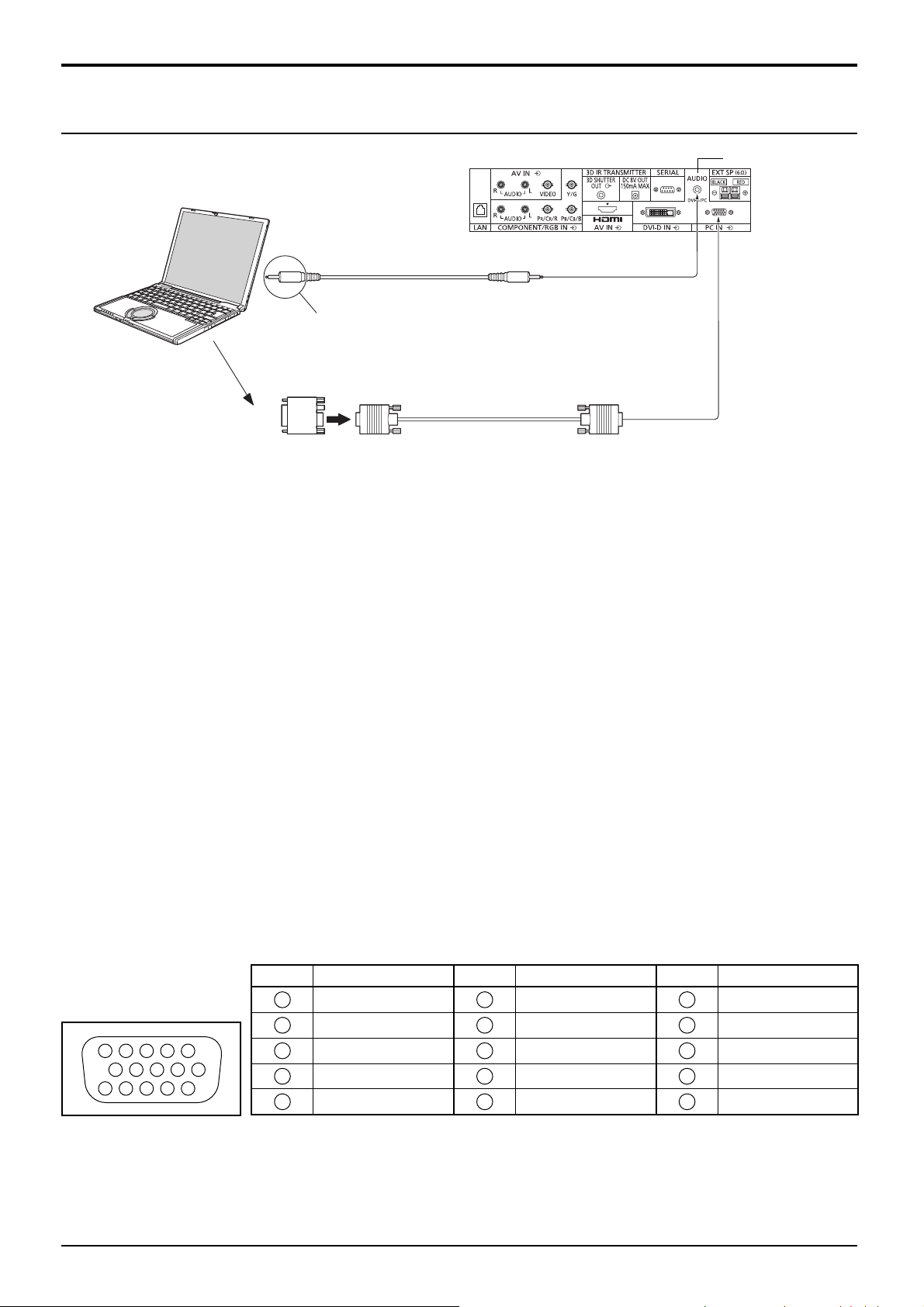
PC кіріс ұяларының қосылымы
Жалғаулар
КОМПЬЮТЕР
Түрлендіруші адаптер
(қажет жағдайда)
Audio
Компьютердегі дыбыстың шығыс ұясына
сəйкесшнурды қосыңыз.
Дербес компьютер
шнуры
Стерео мини штепсель (M3)
Mini D-sub 15p
RGB
(Əйел адам)
(Ер адам)
DVI-D IN ортақ.
Ескертпелер:
• Қолданылатын кіріс сигналдар тізімінде (67-бетті қараңыз) қамтылған дербес компьютердің қарапайым кіріс сигналы,
бейімдеу мөлшерлері, мысалы, кескіндердің стандартты орналасуы мен өлшемдері бұл құрылғыда бұрыннан бар.
Тізімде көрсетілмеген сегіз дербес компьютер сигналдарының сегізін қосуға болады.
• Қабылданатын компьютер сигналдары – жолдар жиілігі: 15 пен 110 кГц аралығында жəне өрістер жиілігі: 48 бен
120 Гц аралығында болады. (Дегенмен, сигнал жолдары 1200-ден артық болса, кескін бейнеленбейді.)
• Дисплейдің ең үлкен ажыратымдылығы 1440 × 1080 нүкте, бұл - пішім режимі “4:3” болғанда, жəне 1920 ×
1080 нүкте, бұл - пішім режимі “16:9” болғанда. Егер дисплей ажыратымдылығы осы көрсеткіштерден асып
кетсе, қажетті анықтықты қамтамасыз ету мүмкін болмауы ықтимал.
• PC кіріс ұялары DDC2B-сыйысымды болып табылады. Егер қосылатын компьютер DDC2B-сыйысымды
болмаса, қосылу барысында компьютерге орнату өзгерістерін енгізу керек болады.
• Кейбір дербес компьютер модельдері құрылғыға қосылмайды.
• DOS/V-сыйысымды Mini D-sub 15P ұясы бар компьютерлер үшін адаптер қолдану қажет емес.
• Иллюстрациядағы компьютер тек мысал үшін көрсетілген.
• Көрсетілген қосымша жабдық пен кабельдер бұл құрылғымен бірге берілмейді.
• Дербес компьютер сигналдарына көрсетілген жиілік ауқымынан жоғары не төмен жол жəне өріс жиіліктерін
орнатпаңыз.
• Құрамдас кіріс Mini D-sub 15P коннекторының 1, 2, 3 істіктері арқылы іске асырылады.
• “Установка” мəзірінде “Выбор входа: компонент/RGB” параметрін (құрамдас сигнал қосылымында)
“Компонентный” етіп ауыстырыңыз немесе (RGB сигнал қосылымында) “RGB” етіп орнатыңыз. (48-бетті
қараңыз)
Mini D-sub 15P коннекторы үшін сигнал атаулары
1
3
4 5
2
9
10
15 14 13 12 11
Істік нөмірі
1
2
3
6 7 8
4
5
Сигналдың аты
R (PR/CR)
G (Y)
B (PB/CB)
NC (қосылмаған)
GND (жерлік)
PC Input ұясындағы
істіктердің орналасуы
Істік нөмірі
6
7
8
9
10
Сигналдың аты
GND (жерлік)
GND (жерлік)
GND (жерлік)
+5 V тұрақты ток
GND (жерлік)
Істік нөмірі
11
12
13
14
15
Сигналдың аты
NC (қосылмаған)
SDA
HD/SYNC
VD
SCL
13
Page 14
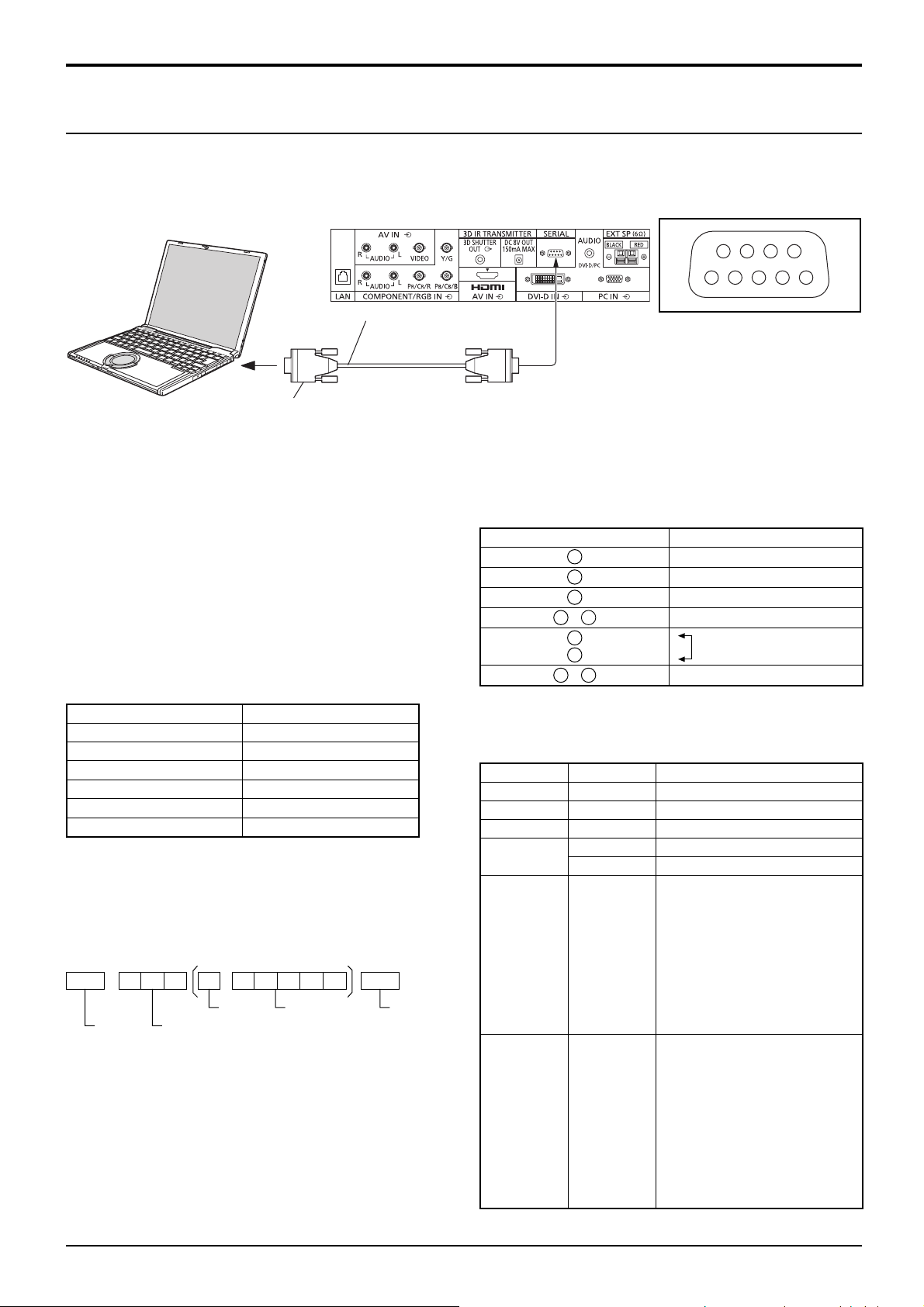
Жалғаулар
SERIAL ұялар қосылымы
SERIAL ұясы плазмалық дисплей компьютермен басқарылған кезде пайдаланылады.
Ескертпе: Бұл құрылғыны басқару үшін, “Настройка сети” мəзіріндегі “Выбор управления интерфейса” параметрін
“RS-232C” етіп орнатыңыз. (52-бетті қараңыз)
КОМПЬЮТЕР
(Ер адам)
6789
13452
RS-232C тік кабелі
(Əйел адам)
SERIAL ұясындағы істіктердің
орналасуы
D-sub 9p
Ескертпелер:
• Компьютерді плазмалық дисплейге жалғау үшін RS-232C тік кабелін пайдаланыңыз.
• Көрсетілген компьютер тек мысал ретінде келтірілген.
• Көрсетілген қосымша жабдық пен кабельдер бұл құрылғымен бірге берілмейді.
SERIAL ұясы RS-232C интерфейсінің техникалық
сипаттамаларына жауап береді, сол себепті плазмалық дисплей
осы ұяға жалғанған компьютер арқылы басқарыла алады.
Компьютер төменде көрсетілген талаптарға сай басқару
деректерін жіберуге жəне қабылдауға мүмкіндік беретін
бағдарламалық жасақтама қажет етеді. Бағдарламалау тілі
сияқты компьютерлік бағдарламаны қолданыңыз. Мəліметтер
алу үшін компьютерлік бағдарламаға арналған құжаттамаға
жүгініңіз.жүгініңіз.
Қосылым параметрлері
Сигнал деңгейі RS-232C-сыйысымды
Синхрондау əдісі Синхронды емес
Жіберу жиілігі 9600 бит/с
Жұптық тексеруі Жоқ
Таңбалар ұзындығы 8 бит
Стоп-бит 1 бит
Ағым тексерісі -
Басқару деректеріне арналған негізгі пішім
Компьютерден алынған басқару деректерінің берілуі
STX сигналымен басталады, одан кейін команда,
параметрлер, соңынан ETX сигналы беріледі. Егер
ешбір параметр болмаса, параметр сигналын жіберу
қажеттілігі болмайды.
STX C1 C2 C3 P1 P2 P3 P4: P5 ETX
Басы
(02h)
қос нүкте
үштаңбалық
команда (3 байт)
Параметр (лер)
(1 - 5 байт)
Соңы
(03h)
Ескертпелер:
• Егер бірнеше команда берілсе, бірінші команда
жіберілгеннен кейін, екіншісін жібермей тұрып
біріншісінің жауабын күтіңіз.
• Еге қатемен дұрыс емес команда жіберіліп қойса,
құрылғы компьютерге “ER401” командасын
қайырады.
• Қос кіріс ұялар тақтасы тіркелгенде ғана IMS
командасының S1A жəне S1B шарттары қол жетімді
болады.
D-sub 9P коннекторы үшін сигнал атаулары
Істік нөмірі Мəліметтері
2
3
5
4
6
•
7
8
1
9
•
Бұл сигнал атаулары компьютердің техникалық
сипаттамаларында пайдаланылады.
Команда
Команда Параметр Басқару мəліметтері
PON Жоқ Қосу
POF Жоқ Өшіру
AVL ** Дыбыс қаттылығы 00 - 63
AMT
IMS Жоқ
DAM Жоқ
0 Дыбыссыз режим өшірулі
1 Дыбыссыз режим қосулы
Кірісті таңдау (ауыстыру)
SL1
S1A
S1B
VD1
YP1
HM1
DV1
PC1
ZOOM
FULL
JUST
NORM
ZOM2
ZOM3
SJST
SNOM
SFUL
14:9
SLOT кірісі (SLOT INPUT)
SLOT кірісі (SLOT INPUT A)
SLOT кірісі (SLOT INPUT B)
VIDEO кірісі (VIDEO)
COMPONENT/RGB IN кірісі
(COMPONENT)
HDMI кірісі (HDMI)
DVI-D IN кірісі (DVI)
PC IN кірісі (PC)
Экран режимін таңдау (ауыстыру)
Увеличение1 (Video/SD/PC сигналы үшін)
16:9
Панорамный (Video/SD сигналы үшін)
4:3 (Video/SD/PC сигналы үшін)
Увеличение2 (HD сигналы үшін)
Увеличение3 (HD сигналы үшін)
Панорамный (HD сигналы үшін)
4:3 (HD сигналы үшін)
4:3 полноэкранный (HD сигналы үшін)
14:9
Бұл дисплей өшірулі күйінде тек PON командасына
ғана жауап береді.
R X D
T X D
GND
Пайдаланылмайды
(Бұл құрылғыда қысқартылған)
NC
14
Page 15

Қосу / Өшіру
Айнымалы ток шнурын плазмалық дисплейге қосу.
Штепсельді қабырға розеткасына қосу
Ескертпелер:
• Желілік штепсель түрлері елге байланысты
əр алуан болады. Сол себепті оң жақта
бейнеленген электр штепселі құрылғыңызға
сай келмеуі мүмкін.
• Айнымалы ток шнурын ажыратқанда, ең
бірінші, оның штепселін желілік розеткадан
суырғаныңызды тексеріңіз.
Плазмалық дисплейді қосу үшін, қуат қосқышты
басыңыз: Қосу.
INPUT MENU ENTER/+/VOL-/
Қуат көрсеткіші
Қашықтан басқару
пультінің сенсоры
Қуат көрсеткіші: Жасыл
Плазмалық дисплейді өшіру үшін қашықтан басқару пультіндегі
түймесін басыңыз.
Қуат көрсеткіші: Қызыл (күту режимі)
Плазмалық дисплейді қосу үшін қашықтан басқару пультіндегі
түймесін басыңыз.
Қуат көрсеткіші: Жасыл
Плазмалық дисплей қосу немесе күту режимінде тұрғанда, оны өшіру
дисплейдегі түймесін басу арқылы орындалады.
Ескертпе:
Қуат көрсеткіші қуатты басқару функциясының жұмысы барысында өшірулі
болса, қызғылт сары түске боялады.
15
Page 16
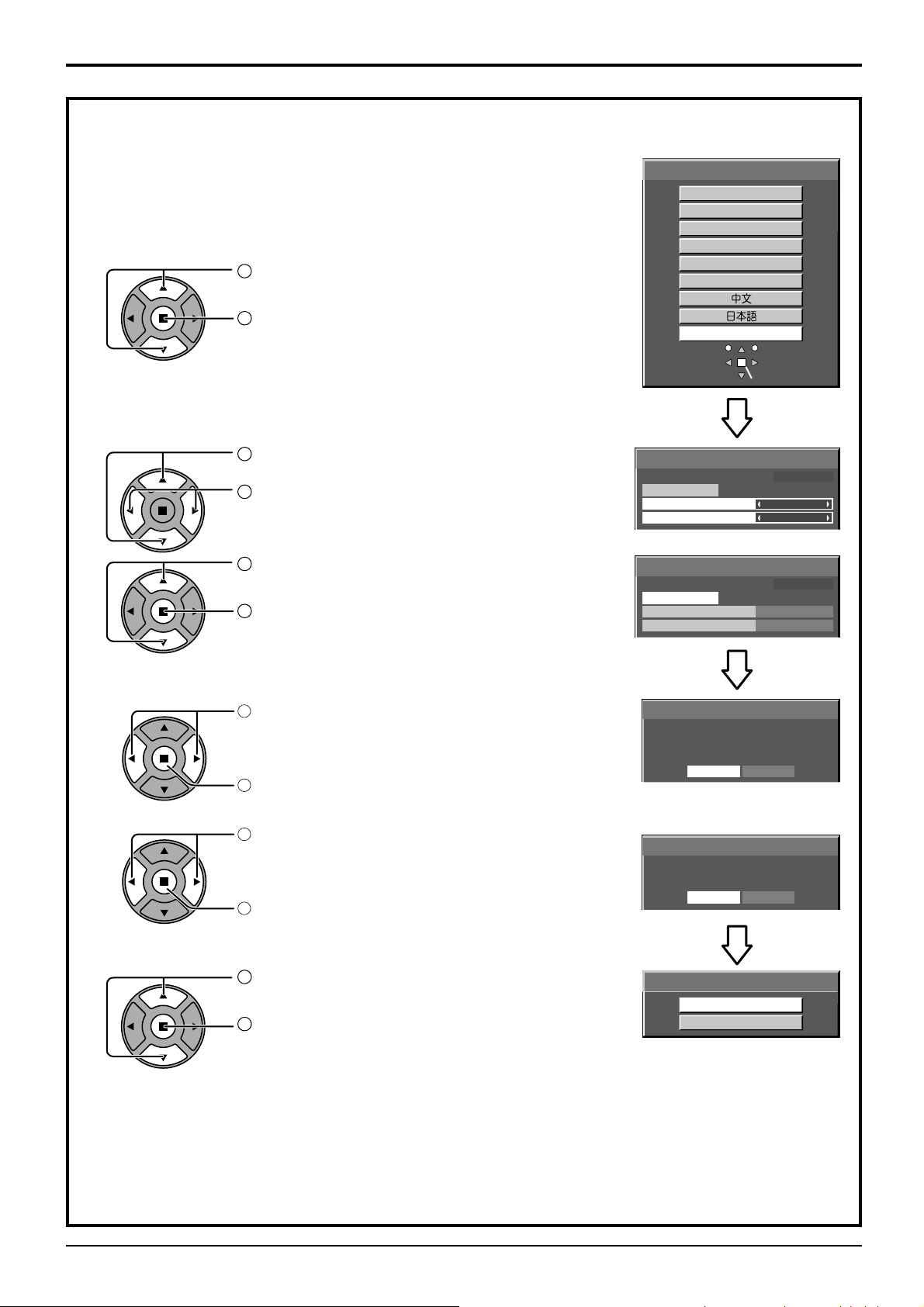
Қосу / Өшіру
Құрылғыны алғаш қосқанда
Құрылғыны алғаш қосқанда төмендегі экран бейнеленеді.
Қашықтан басқару пультімен элементтерді таңдаңыз. Құрылғы түймелері жарамсыз.
Язык экранного меню
1
Тілді таңдаңыз.
2
Орнатыңыз.
Уст-ка текущего времени
1
“День недели” немесе “Текущее время” таңдаңыз.
2
“День недели” немесе “Текущее время” орнатыңыз.
1
“Установка” параметрін таңдаңыз.
2
Орнатыңыз.
Язык экранного меню
English (UK)
Deutsch
Français
Italiano
Español
ENGLISH (US)
Русский
Уст-ка текущего времени
Текущее время Пн 99:99
Установка
День недели
Текущее время
Уст-ка текущего времени
Текущее время Пн 99:99
Установка
День недели
Текущее время
УстановкаВыбор
Пн
99:99
Вт
10:00
Выключение питания без операций
“Выключение питания без операций”
1
функциясын іске қосу үшін “Включить”
параметрін таңдаңыз.
Орнатыңыз.
2
Выключение питания без операций
Отображение отключится,
когда нет операций в течение 4 часов.
ОтключитьВключить
Егер “Включить” параметрі таңдалса,
растау терезесі пайда болады.
“Да” немесе “Нет” параметрін таңдаңыз.
1
Орнатыңыз.
2
Выключение питания без операций
Вы уверены, что хотите включить
функцию <<Выключение питания без операций>> ?
НетДа
Ориентация дисплея
1
Тігінен орнату үшін “Портрет” параметрін таңдаңыз.
2
Орнатыңыз.
Ориентация дисплея
Пейзаж
Портрет
Ескертпелер:
• Элементтер бір рет орнатылған соң, құрылғыны келесі рет қосқанда экрандан көрсетілмейді.
• Элементтерді орнатқан соң, оларды төмендегі мəзірлерде өзгертуге алады.
Язык экранного меню (43-бетті қараңыз)
Уст-ка текущего времени (34-бетті қараңыз)
Выключение питания без операций (41-бетті қараңыз)
Ориентация дисплея (43-бетті қараңыз)
16
Page 17
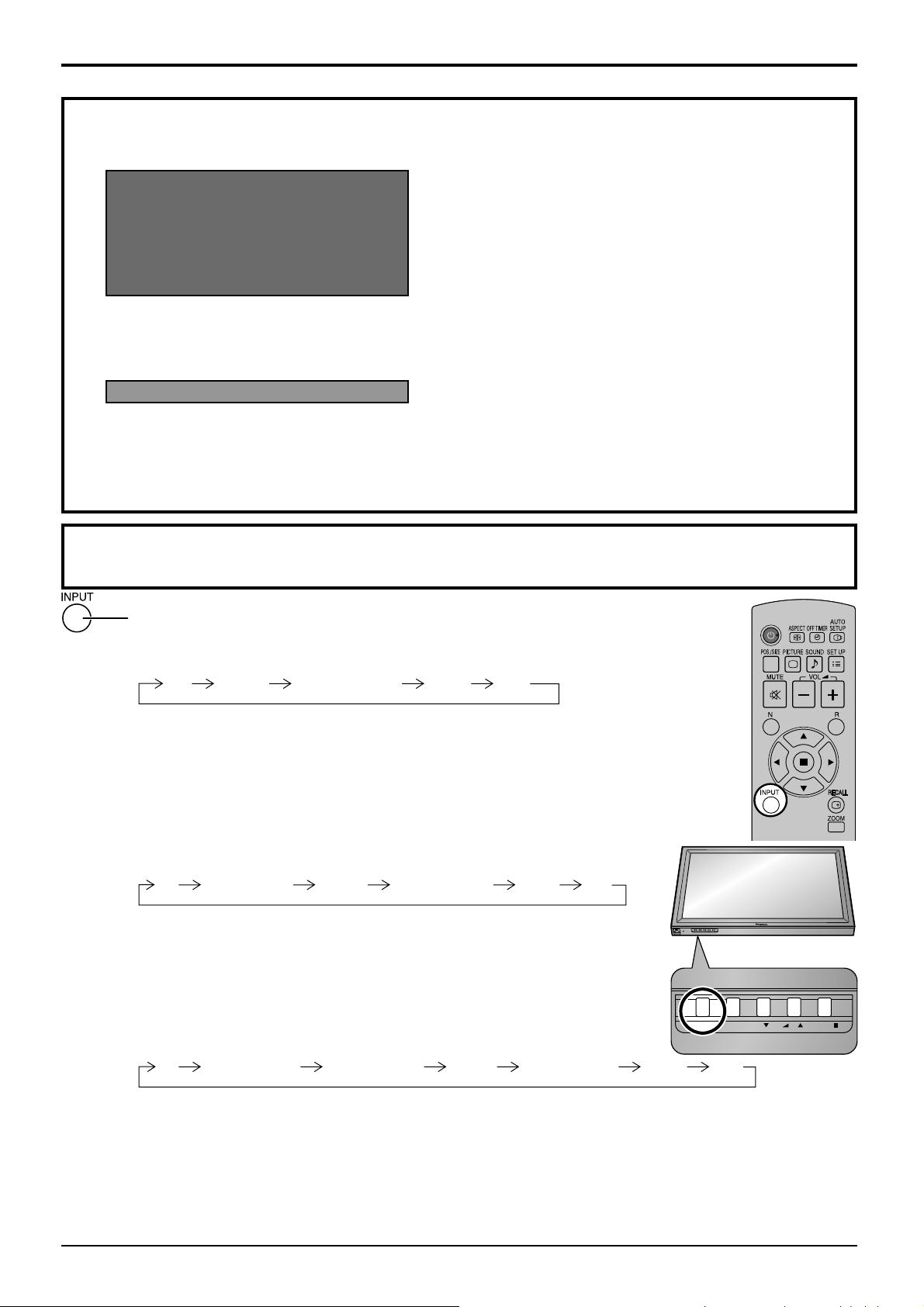
INPUT MENU ENTER/ + / VOL - /
Қосу / Өшіру
Қуаттың қосылғандығы туралы ескерту хабары
Құрылғы қуат көзіне қосылғанда келесі хабар көрсетілуі мүмкін:
3D қауіпсіздік ескертулері
При просмотре 3D видео неуказанным количеством людей
или при коммерческом использовании уполномоченный
представитель должен передавать им эти предостережениe.
Эти предостережения должны также соблюдаться и дома.
Рекомендации относительно 3D просмотра/3D
содержания/ расстояния просмотра/ 3D-очков
Пожалуйста, внимательно прочитайте Инструкцию по
-
эксплуатации для приятного и безопасного просмотра 3D видео.
Жұмыс немесе басқа мақсаттар үшін 3D кескіндерін белгісіз аудиторияға жеткізсеңіз 3D қауіпсіздік шараларын қосыңыз.
Егер “Настройки 3D” ішінде “3D очки” параметрі “Вкл.” күйіне орнатылса, қуат қосылған сайын ескерту
хабары көрсетіледі. (35-бетті қараңыз)
“Выключение питания без операций” ескертулері
Включено <<Выключение питания без операций>>.
Егер “Выключение питания без операций” функциясы “Установка” мəзірінде “Включить” күйіне
орнатылса, қуат көзіне қосылған сайын ескерту хабары көрсетіледі. (41-бетті қараңыз)
Бұл хабардың көрсетілуін келесі мəзір арқылы орнатуға болады: Options мəзірі
3D Safety Precautions (56-бетті қараңыз)
Power On Message (55-бетті қараңыз)
Кіріс сигналын таңдау
Плазмалық дисплейге қосылған құрылғыдан қайтарылатын кіріс
сигналды таңдау үшін басыңыз.
Кіріс сигналдары төмендегідей өзгереді:
PC COMPONENT* DVIHDMIVIDEO
PC: PC кіріс терминалы, PC IN.
VIDEO: Бейне кіріс терминалы, AV IN (VIDEO).
COMPONENT*:
HDMI: HDMI кіріс терминалы, AV IN (HDMI).
DVI: DVI кіріс терминалы, DVI-D IN.
* “Выбор входа: компонент/RGB” орнатылуына байланысты
“COMPONENT” “RGB” түрінде көрсетілуі мүмкін. (48-бетті қараңыз)
Қосымша терминалдар тақтасы орнатылғанда:
PC VIDEO HDMI DVICOMPONENTSLOT INPUT
SLOT INPUT: Терминалдар тақтасындағы кіріс терминалы
Ескертпе:
Плазмалық дисплеймен үйлеспейтін терминалдар тақтасы
орнатылғанда, “Несовместимая функциональная плата” хабары
көрсетіледі.
Компонент немесе RGB кіріс терминалы,
COMPONENT/RGB IN.
INPUT MENU ENTER/+/VOL-/
Қос кіріс терминалдары бар терминалдар тақтасы орнатылғанда:
PC VIDEO HDMI DVICOMPONENTSLOT INPUT A SLOT INPUT B
SLOT INPUT A, SLOT INPUT B: Терминалдар тақтасындағы қос кіріс терминалы.
Ескертпелер:
• Таңдауды, сондай-ақ, құрылғыдағы INPUT түймесін басу арқылы да іске асыруға болады.
• Options мəзіріндегі “Аudio input select” ішінде орнатылғандай етіп дыбыс шығарады. (58-бетті қараңыз)
• Компонент/RGB кіріс ұяларына қосылған ресурстан сигналдарға сəйкесу үшін таңдаңыз. (48-бетті қараңыз)
• Панельде қозғалыссыз кескін ұзақ уақытқа тұрып қалса, плазмалық дисплейде қалдық кескін (кешігуші кескін) қалып
қалуы мүмкін. Экранды қараңғы ететін функция қалдық кескіннің пайда болуына жол бермес үшін белсендіріледі
(65-бетті қараңыз), алайда бұл функция қалдық кескін мəселесінің мінсіз шешімі болып табылмайды.
17
Page 18
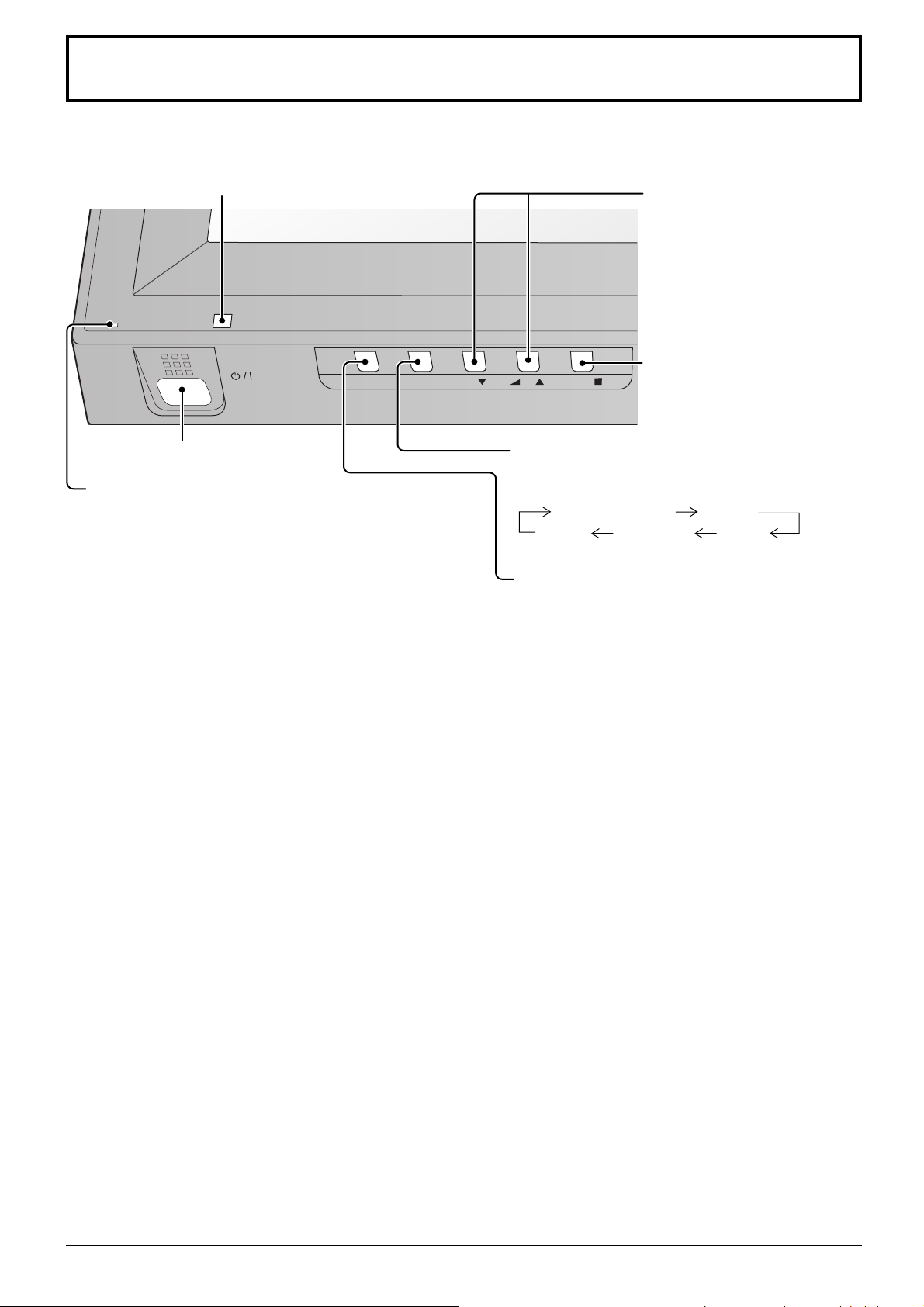
INPUT MENU ENTER/
+
/VOL
-
/
Негізгі басқару түймелері
Басты құрылғы
Қашықтан басқару пультінің сенсоры
Желілік қуатты қосу / өшіру
Қуат көрсеткіші
Қуат көрсеткіші жанады.
• Өшіру ............ Көрсеткіш жарықтандырылмаған
(электр шнуры қабырға розеткасынан
ажыратылмайынша құрылғы қуат
тұтына береді.)
• Күту режимі ... Қызыл
Қызғылт сары (“Slot power”
параметрі “On” болып
орнатылғанда. 55-бетті қараңыз)
Қызғылт сары (Слотқа қуат
берілгенде, орнатылған
функционалды тақтаның түріне
байланысты)
Қызғылт сары (“Выбор управления
интерфейса” параметрі “LAN”
болып орнатылғанда. 52-бетті
қараңыз)
• Қосу ............... Жасыл
• PC Управление питанием (DPMS)
.........................Қызғылт сары (PC кіріс сигналында.
41-бетті қараңыз)
• DVI-D Управление питанием
.........................Қызғылт сары (DVI кіріс сигналымен.
41-бетті қараңыз)
Дыбысты бейімдеу
Дыбысты көтеру “+” басу “–”
Мəзір экраны бейнеленгенде:
“+” : курсорды жоғары жылжыту
үшін басыңыз
“–” :
курсорды төмен жылжыту
үшін басыңыз
(24-бетті қараңыз)
Enter / Aspect түймесі
(20, 24-беттерді қараңыз)
MENU экранын ҚОСУ / ӨШІРУ
MENU түймесі басылған сайын мəзір экраны
ауысады. (24-бетті қараңыз)
Қалыпты көрініс Кескін
Дыбыс
INPUT түймесі
(INPUT сигналын таңдау)
(17-бетті қараңыз)
Поз./размер
Орнату
18
Page 19
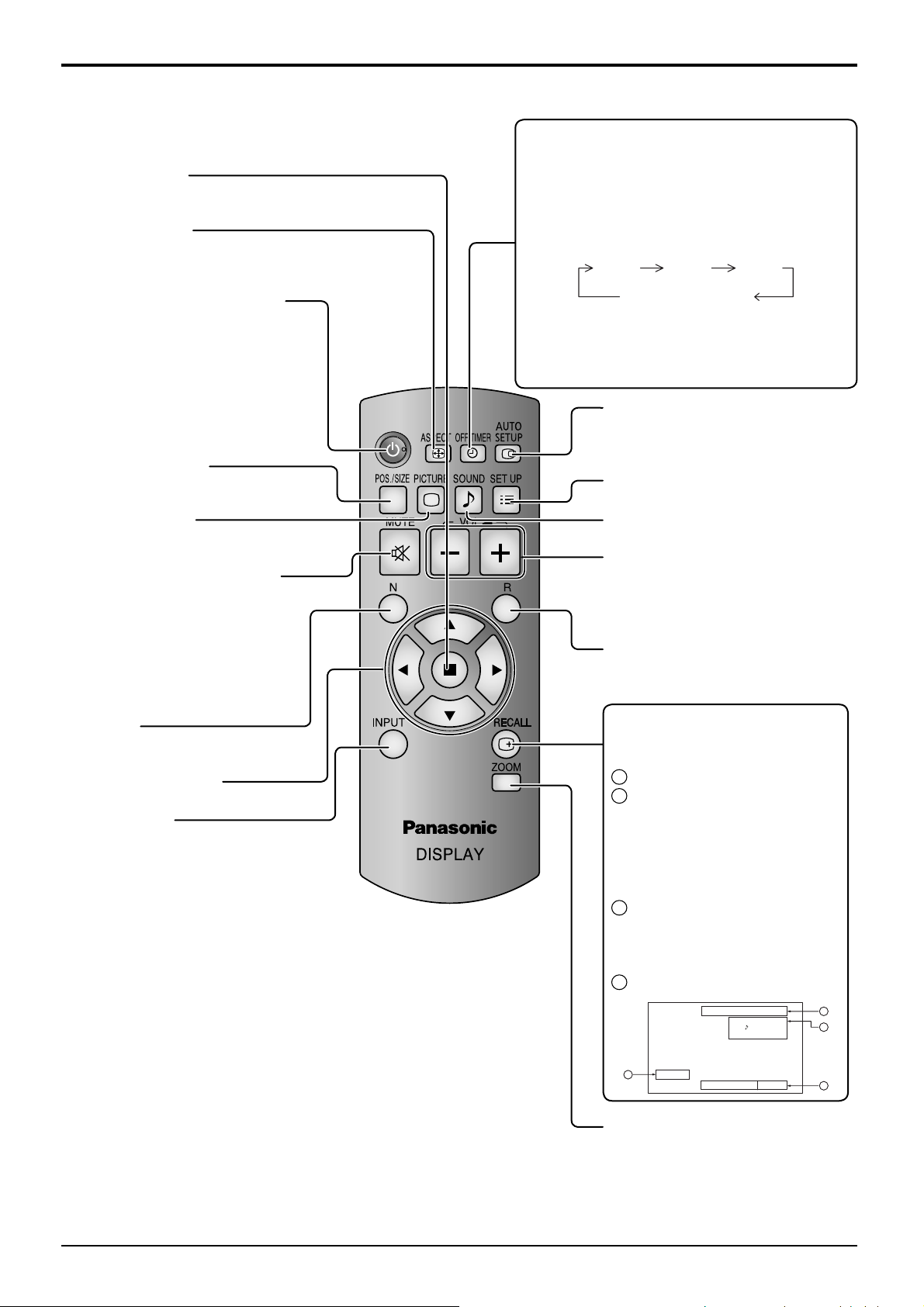
Қашықтан басқару пульті
4:33D
COMPONENT
Имя памяти: MEMORY2
NANODRIFT
ACTION түймесі
Таңдаулар жасау үшін басыңыз.
ASPECT түймесі
Экран өлшемдерінің қатынасын реттеу үшін басыңыз.
(20-бетті қараңыз)
Негізгі басқару түймелері
OFF TIMER түймесі
Плазмалық дисплейді белгілі бір уақыттан
кейін күту режиміне ауысатындай орнатуға
болады. Түйме басылған сайын параметр
30 минут, 60 минут, 90 минут жəне 0 (өшіру
уақытынан бас тартылады) минутқа ауысып
отырады.
30 мин
60 мин
90 мин
Күту (ҚОСУ / ӨШІРУ) түймесі
Плазмалық дисплей, бірінші, қабырға
розеткасына жалғанып, одан кейін
қуат қосқышпен қосылуы керек
(15-бетті қараңыз).
Бұл түймені плазмалық дисплейді
күту режимінен қосу үшін басыңыз.
Бұл түймені плазмалық дисплейді
күту режиміне өшіру үшін басыңыз.
POS./SIZE түймесі
(25-бетті қараңыз)
PICTURE түймесі
(28-бетті қараңыз)
Дыбысты азайту / азайтпау
Бұл түймені дыбысты азайту үшін
басыңыз.
Дыбысты көтеру үшін қайта
басыңыз.
Қуат өшіріліп немесе дыбыс
мөлшері өзгергенде де дыбыс
қайта белсендіріледі.
N түймесі
(27, 28, 29, 33-беттерді қараңыз)
POSITION түймелері
INPUT түймесі
Кіріс сигналын таңдау үшін
кезекпен басыңыз. (17-бетті
қараңыз)
0 мин (Болдырмау)
Үш минут қалғанда “Таймер выключения
3 мин” жарқылдайды.
Қуаттан ажырап қалса, өшіру уақыты іске
аспайды.
AUTO SETUP түймесі
Экранның орналасуын/өлшемін автоматты
түрде реттейді. (25-бетті қараңыз)
SET UP түймесі (24-бетті қараңыз)
SOUND түймесі (33-бетті қараңыз)
Дыбысты бейімдеу
Дыбыс деңгейін ұлғайту немесе азайту
үшін, Дыбысты ұлғайту “+” немесе
азайту “–” түймесін басыңыз.
R түймесі (24-бетті қараңыз)
Алдыңғы мəзір экранын қайтару
үшін R түймесін басыңыз.
RECALL түймесі
Ағымдағы жүйе қалпын көрсету
үшін “RECALL” түймесін басыңыз.
Кіріс көзі
1
Aspect режимі (20-бетті қараңыз)
2
3D кескіндері (35-бетті қараңыз)
Аудио кірісі (
Профиль атауы (32-бетті қараңыз)
NANODRIFT экран сақтағыш жұмысы
58-бетті қараңыз
)
(39-бетті қараңыз)
Таймер выключения
3
Уақыт өшіру көрсеткіші өшіру
уақыты орнатылғанда ғана
көрсетіледі.
Сағат көрінісі (55-бетті қараңыз)
4
PC
10:00
4
Таймер выключения
90мин
1
2
3
Сандық ұлғайту (21-бетті
қараңыз)
19
Page 20
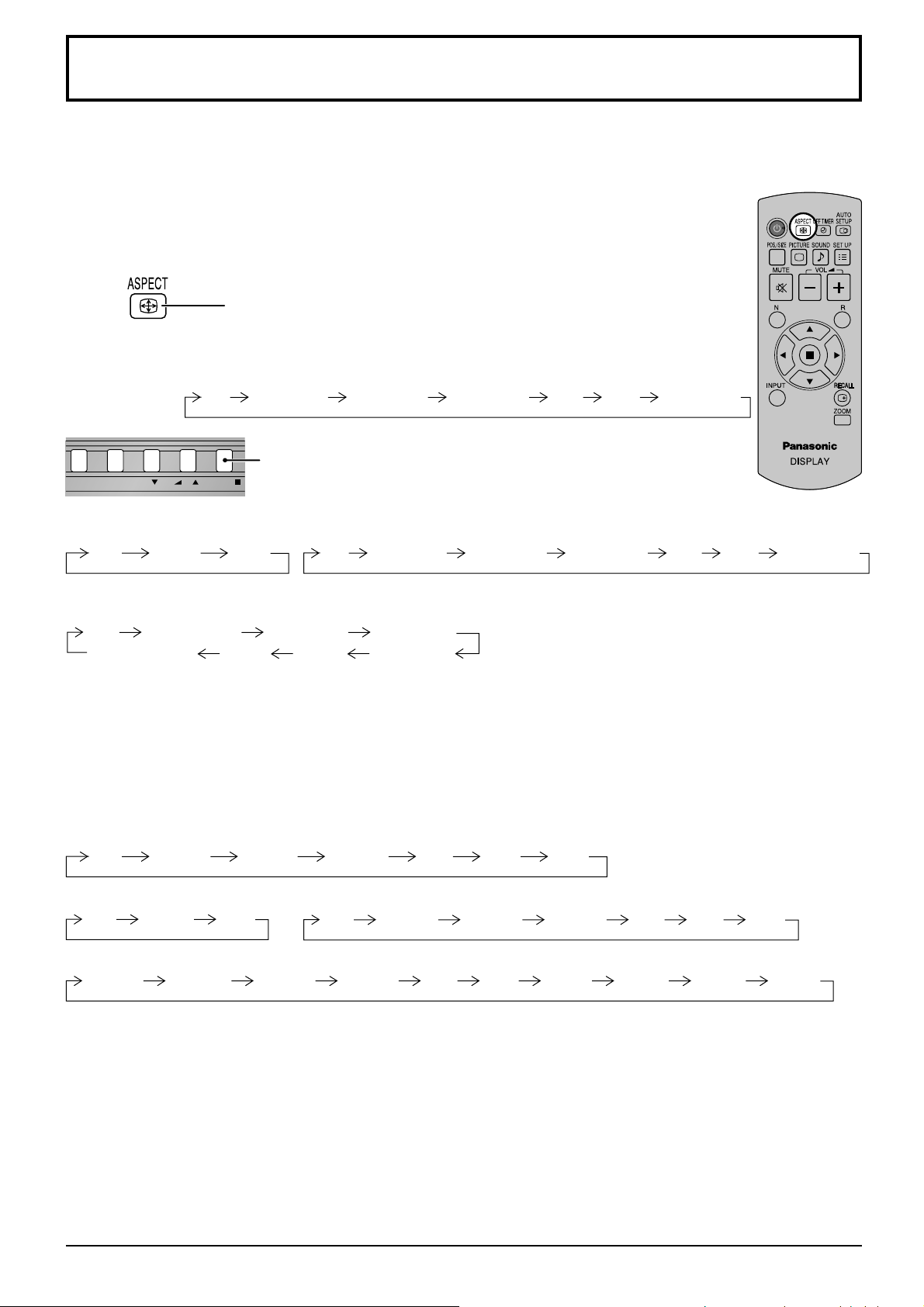
INPUT MENU ENTER/ +/ VOL -/
ASPECT регуляторлары
Плазмалық дисплей суретті ең үлкен өлшемде, соның ішінде кең экранды кинотеатр форматындағы суретті
көруге мүмкіндік береді.
Ескертпе:
Дисплейді коммерциялық мақсаттармен немесе көпшілікке көрсету үшін көпшілік жүретін
қойып, содан кейін суретті қысу немесе кеңейту үшін формат режимін пайдалансаңыз, авторлық
құқықтар бойынша заңмен қорғалған авторлық құқықты бұзуыңыз мүмкін. Басқа адамдардың
авторлық құқықтары қорғалған материалдарын авторлық құқық иесінен рұқсат алмай тұрып
коммерциялық мақсаттарда көрсету немесе өзгертуге тыйым салынады.
Экранның қатынастары арқылы өту үшін қайта-қайта басыңыз:
Формат режимі туралы толық мəліметтер үшін “Формат режимдерініңтізімі”
бөлімін қараңыз (66-бет).
VIDEO (S VIDEO) кіріс сигналы үшін:
жерге
4:3
[құрылғыдан]
Жеке компьютердің кіріс сигналы үшін:
4:3 Zoom 16:9
HD сигналының кірісі үшін [1125 (1080) / 60i • 50i • 60p • 50p • 24p • 25p • 30p • 24sF, 1250 (1080) / 50i,
750 (720) / 60p • 50p]:
4:3
All Aspect (Барлық форматтар) режимі
Кеңейтілген формат режимін қосу үшін Options мəзіріндегі “All Aspect (Барлық форматтар)” режимін “On” деп
орнатыңыз (55-бет). All Aspect (Барлық форматтар) режимінде суреттердің формат режимі төмендегідей ауысады.
Формат режимі туралы мəліметтер үшін “Формат режимдерінің тізімі” бөлімін қараңыз. (66-бет)
VIDEO (S VIDEO) кіріс сигналы үшін:
4:3 Zoom1 16:9Zoom2 Zoom3 14:9 Just
4:3 полноэкранный
Увеличение1
Формат режимі ENTER пернесін басқан сайын өзгереді.
SD кіріс сигналы үшін (525 (480) / 60i • 60p, 625 (575) / 50i • 50p):
Увеличение1
14:9Панорамный
16:9
Увеличение2 Увеличение3
4:3
Увеличение1
Увеличение2
Увеличение3
Увеличение2 Увеличение3
16:9
Ескертпелер:
• Формат режимі əрбір кіріс терминалы үшін
бөлек сақталады.
• Суреттің 4:3 режимінде тым көп уақыт
көрсетілуіне жол бермеңіз, өйткені бұл
плазмалық дисплейдің панелінде тұрақты
қалдық суреттің қалуына əкелуі мүмкін.
14:9
Панорамный
16:9
14:9
Панорамный
Жеке компьютердің кіріс сигналы үшін:
HD кіріс сигналы үшін [1125 (1080) / 60i • 50i • 60p • 50p • 24p • 25p • 30p • 24sF, 1250 (1080) / 50i, 750 (720) / 60p • 50p]:
20
SD кіріс сигналы үшін (525 (480) / 60i
4:3 Zoom 16:9
4:3 Full Zoom1 16:9 Just1Zoom2 Zoom3 14:9 Just2 4:3 (1) 4:3 (2)
4:3 Zoom1 16:9 Just
Zoom2 Zoom3 14:9
•
60p, 625 (575) / 50i
•
50p):
Page 21

INPUT MENU ENTER/ +/ VOL -/
Сандық масштабтау
Көрсетілген суреттің белгіленген бөлігін үлкейтіп көрсетеді.
Пайдаланушы нұсқаулығын көрсетеді.
1
Digital Zoom таңдау үшін түймені басыңыз.
Пайдаланушы нұсқаулығы көрсетіледі.
Сандық масштабтау кезінде тек келесі функцияларды пайдалануға болады.
[Қашықтан басқару
пульті]
Суреттің үлкейтілетін аймағын таңдаңыз.
2
Кнопкаларды басу арқылы үлкейтілетін аймақтың орны таңдалады.
Выход
1
OFF TIMER түймесі
[Құрылғы]
VOL түймесі
MUTE түймесі
VOL түймесі
POSITION /
ACTION түймесі
Меңзер жылжиды.
Выход
Үлкейтілген дисплей үшін қажет үлкейту коэффициентін таңдаңыз.
3
Кнопканы басқан сайын үлкейту коэффициенті өзгереді.
Бұл көрсетілетін суретте көрсетіледі.
s1
Қалыпты дисплейге оралыңыз (Цифровое масштабирование режимінен
4
Кнопканы басу арқылы Цифровое масштабирование режимінен шығасыз.
Ескертпелер:
• Қуат көзі (соның ішінде “Таймер выключения” операциясы) өшкенде, сандық масштабтау өшіріледі.
• Келесі күйлерде боғланда сандық масштабтау функциясын таңдау мүмкін емес:
Установка мультиэкрана пункті ВКЛ күйіне орнатылғанда (44-бетті қараңыз).
Верт.положение параметрі қосылғанда (46-бетті қараңыз).
Хранитель экрана жұмыс істегенде (тек Негативное изображение дегенді қоспағанда) (36-бетті қараңыз)
• Сандық масштабтау жұмыс істеп тұрғанда “Поз./размер” суретті реттеу функциясын пайдалану мүмкін
емес.
s2
s3
шығыңыз).
s4
2
2
21
Page 22
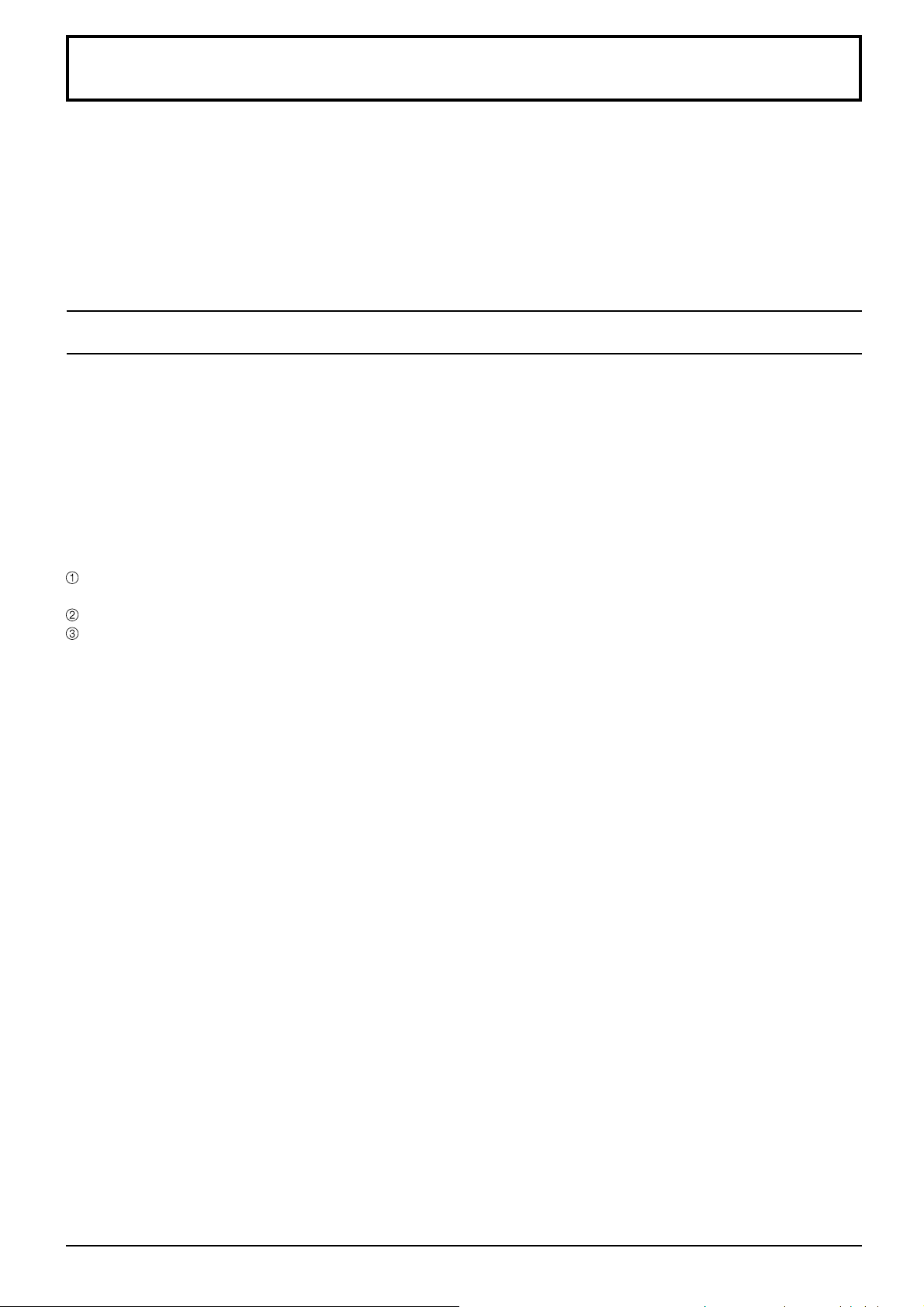
3D суреттерін көру
3D көзілдірігі (бөлек алынады) арқылы 3D əсерімен үйлесетін мазмұны немесе бағдарламалары бар 3D
суреттерін көріп тамашалауға болады.
Ескертпе:
3D суреттерін осы экраннан көру үшін 3D ИҚ ТРАНСМИТТЕРІ (бөлек алынады) жəне 3D көзілдірігі қажет.
Қосымша ақпаратты 3D ИҚ ТРАНСМИТТЕРІ жəне 3D көзілдірігін пайдалану нұсқауларынан қараңыз.
Бұл дисплей “Frame Sequential*1”, “Side by Side*2”, “Top and Bottom*3” жəне “Одновременный*4” 3D пішімдерін қолдайды.
*
1:
сол жəне оң жақ көздердің суреттері жоғары жоғары сапалы анықтықпен жазылады жəне кезегімен ойнатылатын 3D пішімі
*
2, *3:
23-беттегі “Таблиця зображень, які можна дивитися для кожного формату сигналу 3D і формату вхідного сигналу” қараңыз.
*
4: “Одновременный” 3D суреттерін көру үшін келесі терминалдар тақталарының біреуі орнатылған болуы тиіс:
3D үшін қос HD-SDI терминалдар тақтасы (TY-FB30DHD3D), 3D үшін қос DVI-D терминалдар тақтасы (TY-FB30DD3D)
3D суреттерін көру үшін
3D əсерімен Реттілік кадр пішімінің мазмұнын көру үшін (мысалы, 3D-сыйысымды Blu-ray дискі, т.б.)
3D-сыйысымды ойнатқышын HDMI кабелі арқылы қосыңыз (10-бетті қараңыз) жəне мазмұнды ойнатыңыз.
• Толық орнатылған HDMI сыйысымды кабелін қолданыңыз.
• Ойнатқыштың параметрлері үшін ойнатқыштың нұсқаулығын оқыңыз.
• Егер 3D-сыйысымды ойнатқышты қолданбасаңыз, суреттер 3D əсерінсіз бейнеленеді.
“Гориз.совмещенный” немесе “Вертик.совмещенный” мазмұнын немесе бағдарламаларын 3D
əсерімен көру үшін
Көруден бұрын “Формат сигнала 3D” құрамындағы сурет пішімін сəйкестендіріңіз (35-бетті қараңыз).
• 3D-сыйысымды ойнатқышын қолданбаған кезде де мазмұнды 3D əсерімен көруге болады.
• Осы қызметтің қол жетімділігі туралы мазмұн немесе бағдарлама берушілермен ақылдасыңыз.
3D көзілдірігін қосу
• 3D көзілдірігін пайдалану үшін нұсқаулығын қараңыз.
3D көзілдірігін тағу
3D суреттерін көру
Ескертпелер:
• Егер бөлмеде флюоресцентті шам орнатылған болса жəне жарық 3D көзілдірігін қолданған кезде
жылтылдаса, флюоресцентті шамын өшіріңіз. Əйтпесе, “Обновить частоту 3D” параметрін жыпылықтауды
азайтатын “100Hz” немесе “120Hz” мəніне орнатыңыз. (50-бетті қараңыз)
• Егер 3D көзілдірігі асты-үстіне немесе теріс тағылса, 3D мазмұны дұрыс көрінбейді.
• 3D суреттерінен басқа нəрсе қараған кезде 3D көзілдірігін тақпаңыз. 3D көзілдірігін тағулы күйде сұйық
кристалл дисплейлеріне (мысалы, компьютер экраны, сандық сағат немесе есептегіш т.б.) қарау қиын
болады.
• 3D көзілдірігін күн көзілдірігі ретінде қолданбаңыз.
• 3D əсерлері адамға байланысты əртүрлі қабылдануы мүмкін.
22
Page 23
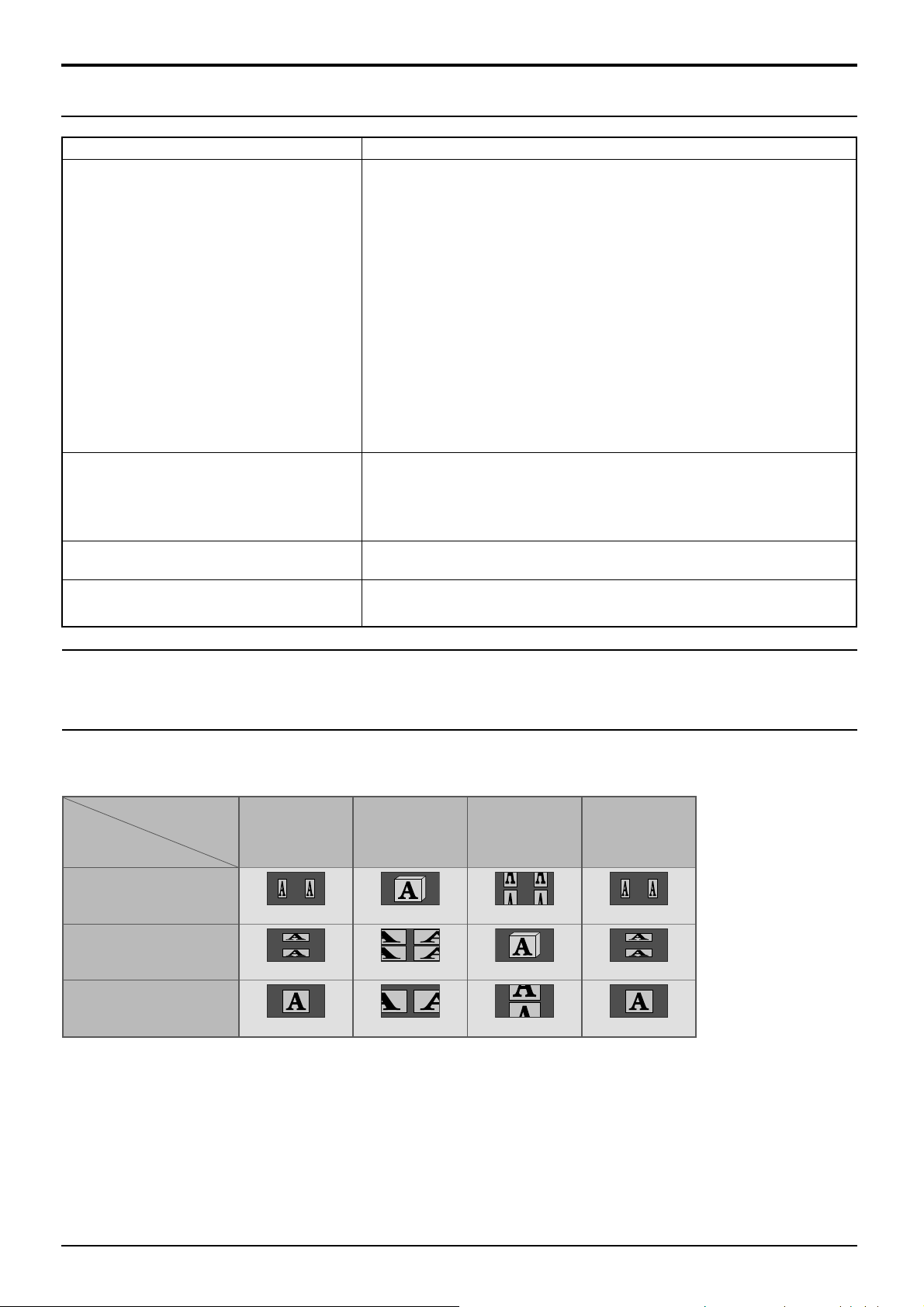
3D көзілдірігі ақауларын жою
Белгілер Тексерулер
3D суреттерін көру мүмкін емес
3D көзілдірігі автоматты түрде
өшіріледі
3D суреттері дұрыс көрінбей тұр
3D көзілдірігі қосылғанда индикаторлық
шам жанбайды.
• 3D көзілдірігі қосылды ма?
• “Настройки 3D” құрамындағы “3D очки” режимі “Вкл.” режиміне
орнатылғанын тексеріңіз. (35-бетті қараңыз)
• Кейбір 3D сурет сигналдары 3D суреттері ретінде автоматты
түрде танылмауы мүмкін. Сурет пішіміне сəйкестендіру үшін
“Настройки 3D” құрамындағы “Формат сигнала 3D” режимін
орнатыңыз. (35-бетті қараңыз)
• 3D ИҚ БЕРГІШІ мен 3D көзілдірігінің арасында кедергілердің
болмауына көз жеткізіңіз. Егер 3D көзілдірігі инфрақызыл
сигналды 5 минуттай алмаса, 3D көзілдірігі автоматты түрде
өшіріледі.
• 3D көзілдірігін қолдану үшін қол жетімді аумақты тексеріңіз.
• Адамға байланысты, əсіресе, сол жəне оң көздері арасында
айырмашылығы бар пайдаланушыларға 3D суреттерін көру қиын
немесе көрінбейді.
Қолданудан бұрын көру қабілетіңізді түзету үшін қажетті
қадамдарды орындаңыз (көзілдірік тағу т.б.).
• 3D ИҚ БЕРГІШІ мен 3D көзілдірігінің арасында кедергілердің
болмауына немесе 3D көзілдірігінің қамту аумағында
орналасқанына көз жеткізіңіз. Егер 3D көзілдірігі инфрақызыл
сигналды 5 минуттай алмаса, 3D көзілдірігі автоматты түрде
өшіріледі.
•
“Настройки 3D” ішіндегі “Замена Левый/Правый” астындағы “Замена”
жəне “Нормальный” параметрлерін ауыстырыңыз (35-бетті қараңыз).
• Батареяның заряды аз немесе біткен болуы мүмкін. Батареяны
ауыстырыңыз немесе 3D көзілдірігін зарядтаңыз.
3D суреттерін көру
Таблиця зображень, які можна дивитися для кожного
формату сигналу 3D і формату вхідного сигналу
Якщо зображення має ненормальний вигляд, зверніться до наступної таблиці, щоб вибрати правильну
настройку формату сигналу 3D.
Формат сигнала 3D
Формат
вхідного сигналу
Гориз.совмещенный
Вертик.совмещенный
Нормальний формат
*1
Якщо вхідний сигнал не розпізнається коректно
*2
Коли “3D очки” встановлено на “Вкл.”, зображення відображаються з 3D-ефектом. Коли для цієї настройки
(2D)
Авто
1
*
1
*
Нормальный
Гориз.
совмещенный
Нормальный
*
обрано “Выкл.”, зображення відображаються без 3D-ефекту.
• Залежно від програвача або передачі даних зображення може відрізнятися від показаних вище малюнків.
Вертик.
совмещенный
2
Нормальный
2
*
Обычный
Нормальный
23
Page 24
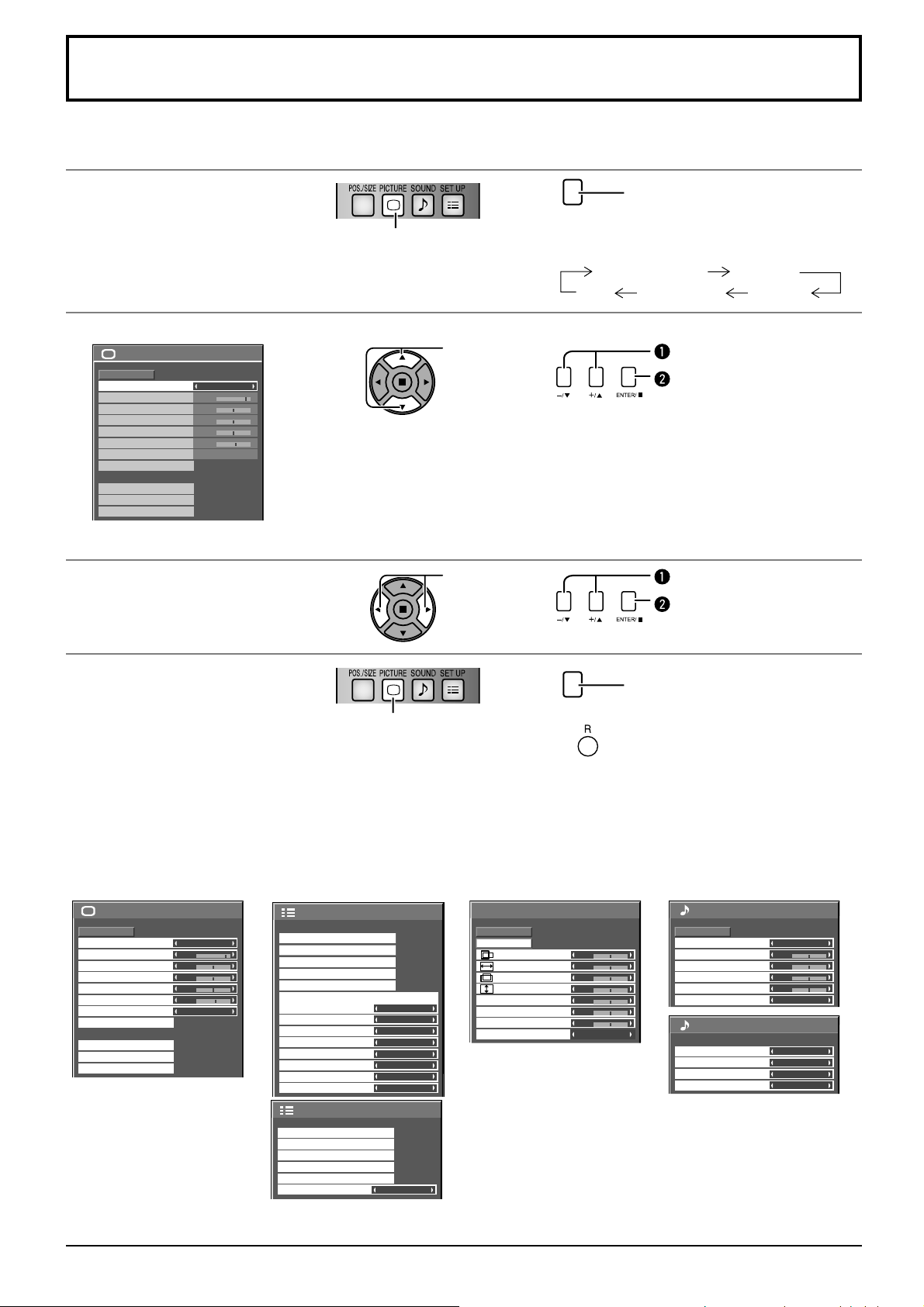
Экрандық мəзірлер
Мəзір экранын
1
көрсетіңіз.
Пунктті таңдаңыз.
2
3
Изображение
Нормализовать
Режим изображения
Контраст
Яркость
Цвет
Цветовой оттенок
Четкость
Баланс белого
Норма
Дополнительно
Сохр. в пам.
Загр из пам.
Редак т. пам.
Нормальный
25
0
0
0
5
Нормальный
(Мысал: Изображение мəзірі)
Орнатыңыз.
Қашықтан
басқару пульті
Таңдау үшін басыңыз.
(Мысал: Изображение мəзірі)
Таңдаңыз.
Орнатыңыз.
Құрылғы
MENU
MENU түймесін басқан сайын мəзір
экраны ауысады.
Бірнеше рет басыңыз.
Қалыпты көру
Звук
Поз./размер
Таңдаңыз.
Басыңыз.
Орнатыңыз.
Басыңыз.
Изображение
Установка
Мəзірден шығыңыз.
4
MENU
Бірнеше рет басыңыз.
Басыңыз.
Алдыңғы мəзірге оралу үшін басыңыз.
Мəзірдің көрсету тізімі
Ескертпе: Реттеу мүмкін емес мəзір көлеңкеленеді. Реттелетін мəзір сигнал, кіріс жəне мəзір параметріне
байланысты өзгереді.
Изображение мəзірі Установки мəзірі Поз./размер мəзірі Звук мəзірі
Изображение
Нормализовать
Режим изображения
Контраст
Яркость
Цвет
Цветовой оттенок
Четкость
Баланс белого
28-32
Норма
Дополнительно
Сохр. в пам.
Загр из пам.
Редак т. пам.
беттерді қараңыз
Нормальный
25
0
0
0
5
Нормальный
Установка
Настройки 3D
Сигнал
Хранитель экрана
Уст-ки продления срока службы
Имя входа
Выбор входа: компонент/RGB
Энергосбережение
Эн/cб в режиме ожидания
PC Управление питанием
DVI-D Управлен ие питанием
Выключение питания без сигнала
Выключение питания без операций
Язык экранного меню
Установка мультиэкрана
Верт. Положение
Установка таймера
Уст-ка текущего времени
Настройка сети
Ориентация дисплея
RGB
ВЫКЛ
ВЫКЛ
ВЫКЛ
ВЫКЛ
Отключить
Включить
Русский
Пейзаж
1/2
2/2 Установка
Поз./размер
Нормализовать
Авто установ
Синхросигнал
Фаза синхронизации
Позиция захвата
Режим пикселов 1:1
25-27
Норма
Гориз. положение
Гориз. размер
Верт. положение
Верт. размер
беттерді қараңыз
0
0
0
0
0
0
0
ВЫКЛ
Звук
Нормализовать
Режим звука
Низк. частоты
Сред. частоты
Выс. частоты
Баланс
Объемный звук
Лев. канал
Прав. канал
Вывод звука
Индикатор уровня
Норма
Выход звука SDI
33-бетті қараңыз
Нормальный
0
0
0
0
ВЫКЛ
Канал 1
Канал 1
ВЫКЛ
ВЫКЛ
1/2
2/2
24
34-52
беттерді қараңыз
Page 25
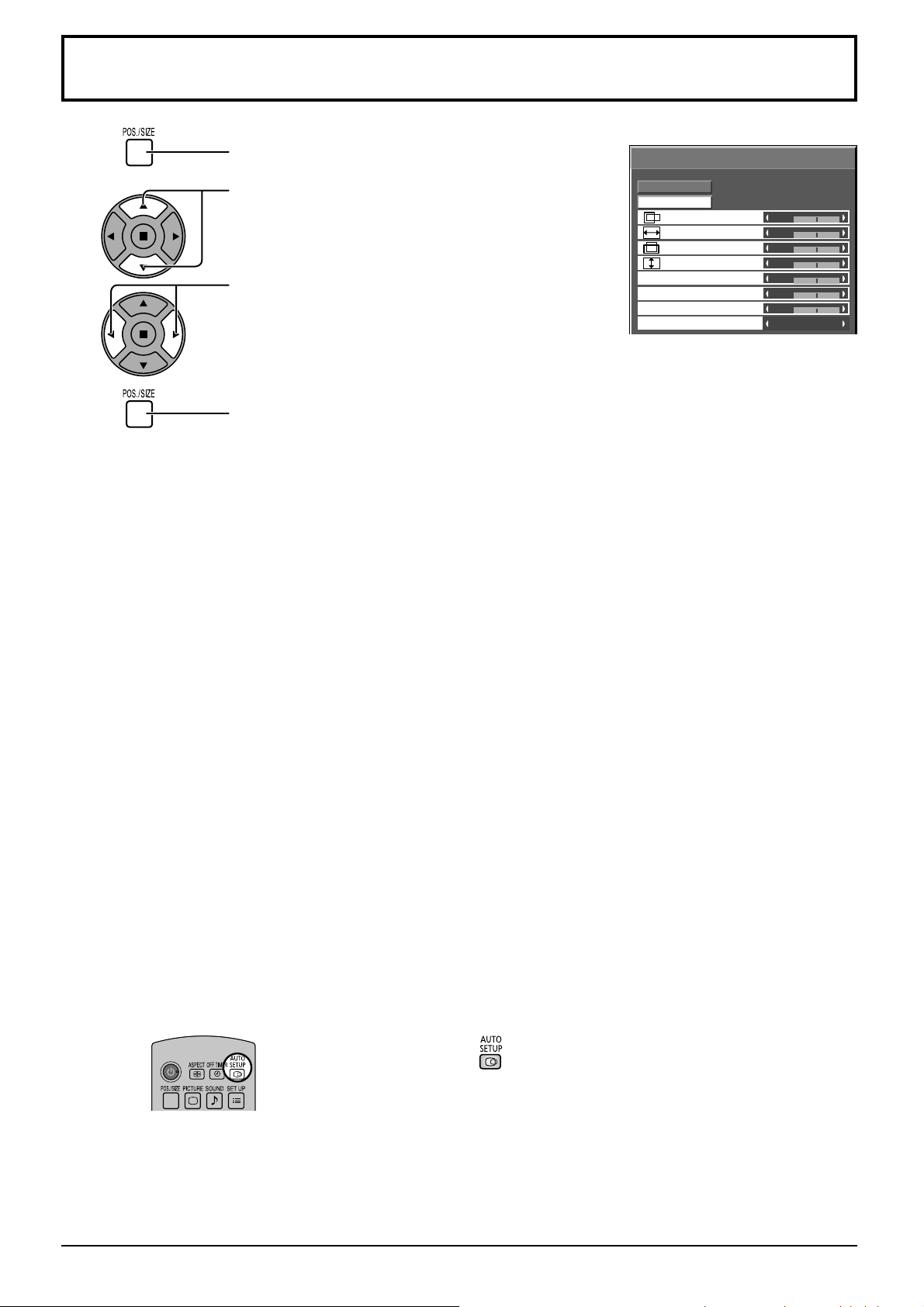
Поз./размер реттеу
1
2
3
4
Ескертпелер:
• Əр түрлі кіріс сигналының форматтары үшін реттеу мəліметтері бөлек сақталады (Компонент сигналдар үшін
реттелген параметрлер сəйкесінше 525 (480) / 60i · 60p, 625 (575) / 50i · 50p, 1125 (1080) / 60i · 50i · 60p · 50p
· 24p · 25p · 30p · 24sF, 1250 (1080) / 50i, 750 (720) / 60p · 50p үшін, ал RGB/PC/Digital сигналдары əрбір жиілік
үшін сақталады.)
• Егер бейне магнитофоннан немесе DVD ойнатқыштан “Cue” (Алға айналдыру) немесе “Rew” (Артқа айналдыру)
сигналы алынса, суреттің орны жоғары немесе төмен өзгереді. Бұл суреттің орнын жылжытуды “Поз./размер”
функциясының көмегімен бақылау мүмкін емес.
“Поз./размер” мəзірін көрсету үшін басыңыз.
Реттелетін мəзірді таңдау үшін басыңыз.
Мəзірді реттеу үшін басыңыз.
Реттеу режимінен шығу үшін басыңыз.
Поз./размер
Нормализовать
Авто установ
Гориз. положение
Гориз. размер
Верт. положение
Верт. размер
Синхросигнал
Фаза синхронизации
Позиция захвата
Режим пикселов 1:1
Ескертпе:
Реттеу мүмкін емес пункттер
көлеңкеленген.
Реттеуге болатын пункттер
кіріс сигналға жəне дисплей
режиміне байланысты əр түрлі
болуы мүмкін.
Норма
0
0
0
0
0
0
0
ВЫКЛ
Авто установ
Мысалы, жеке компьютер сигналы кіргенде, “Гориз. положение/Верт. положение”, “Гориз.
размер/Верт. размер”, “Синхросигнал” жəне “Фаза синхронизации” параметрлері автоматты
түрде реттеледі.
Бұл параметр келесі жағдайларда белсенді:
• Бұл параметр бірнеше дисплей, портреттік дисплей немесе сандық үлкейту режимінде іске
қосылмайды.
•
Аналогтық сигнал кіргенде (компонент/жеке компьютер):
Егер “Выбор входа: компонент/RGB” (48-бетті қараңыз) “Установка” мəзірінде “RGB” болса, осы
параметр іске қосылады.
• Сандық сигнал кіргенде (HDMI/DVI):
Жеке компьютер форматындағы сигнал осы параметрді іске қосады.
Егер сигнал PC форматында болмаса, бұл параметр “Растянутая развертка” (26-бетті қараңыз)
“ВЫКЛ” күйінде немесе “Режим пикселов 1:1” (27-бетті қараңыз) “ВКЛ” күйінде болса ғана іске
қосылады. “Гориз. размер/Верт. размер” автоматты түрде реттелмейді.
Бұл параметр келесі жағдайларда жарамсыз болады жəне жұмыс істемейді:
• Бейнесигнал кірген кезде
• Формат “Панорамный” деп орнатылған
• “Options” мəзіріндегі “Display size” (54-бетті қараңыз) “On” деп орнатылған
Қашықтан басқару пультін пайдалану
Қашықтан басқару пультінде басқанда, “Авто установ” орындалады.
Авто установ жұмыс істемесе, “Не выполнено” көрсетіледі.
Авто режимі
“Options” мəзірінде “Auto Setup“ параметрі “Auto” деп орнатылса (55-бетті қараңыз), орынды автоматты
реттеу басталады:
• Дисплейдің қуаты қосылғанда.
• Кіріс сигналы берілгенде.
25
Page 26

Поз./размер реттеу
Ескертпелер:
• Егер аналогтық сигналдың синхросигнал жиілігі 162 МГц немесе одан жоғары болса,
“Синхросигнал” жəне “Фаза синхронизации” автоматты түрде реттелмейді.
• Сандық сигнал кірісі кезінде, Синхросигнал жəне Фаза синхронизация параметрін жасау мүмкін
емес.
• Авто установ функциясы кесілген немесе күңгірт сурет кіргенде жұмыс істемейді. Мұндай
жағдайда, жиектері жəне басқа нысандары анық көрсетілген жарық суретке ауысып, авто
установ функциясын қайтадан пайдаланып көріңіз.
• Сигналға байланысты, Авто установ функциясын пайдаланғаннан кейін ауытқу орын алуы
мүмкін. Қажетінше орын мен көлемді дəл теңшеңіз.
• Егер тік кадрлар жиілігі 60 Гц XGA сигнал (1024×768@60Гц, 1280×768@60Гц, жəне
1366×768@60Гц) үшін Авто установ тиісті түрде орнату мүмкін емес болса, “Режим XGA”
ішінде жеке сигналды таңдау (49-бетті қараңыз) дұрыс Авто установ əкелуі мүмкін.
• Сигнал, мысалы, қосымша ақпарат дұрыс сурет аралығында қойылмағанда немесе үндестіру
жəне сурет сигналдарының арасындағы аралықтар қысқа болса немесе үш деңгейлі
үндестіретін сигнал қосылған сурет сигналы жағдайында, Авто установ дұрыс жұмыс істемейді.
• Авто установ дұрыс реттелсе, бір рет “Нормализовать” таңдаңыз жəне ACTION ( ) басыңыз,
содан кейін қолмен Поз./размер реттеңіз.
Гориз.
положение
Гориз.
размер
Синхросигнал
Фаза
синхронизации
Растянутая
развертка
Көлденең орынды реттеңіз. Верт.
положение
Көлденең өлшемді реттеңіз. Верт.
размер
(Component/PC кіріс сигналы кезінде)
Үлгі дисплейге жолақтар түрінде шығарылғанда жолақтардың бұрмалануы (кедергілер) пайда болуы
мүмкін. Бұл жағдайда кедергілердің деңгейін азайту үшін реттеуді орындаңыз.
(Component/PC кіріс сигналы кезінде)
Жылтылдауды жəне бұрмалануды кетіріңіз.
Суреттің “Растянутая развертка” параметрін ВКЛ/ВЫКЛ. деп орнатыңыз.
Теңшеуге болатын сигналдар келесілер:
525i, 525p, 625i, 625p, 750/60p, 750/50p (Компоненттік бейне, RGB, DVI, SDI, HDMI)
Тік орынды реттеңіз.
Тік өлшемді реттеңіз.
26
ВКЛ ВЫКЛ
Ескертпелер:
• “ВЫКЛ” орнатылғанда “Гориз. размер” жəне “Верт. размер” реттеу мүмкін емес.
• “Options” мəзірінде “Display size” “On” деп орнатылса, бұл параметр жұмыс істемейді. (54-бетті
қараңыз)
Page 27

Поз./размер реттеу
Позиция захвата
Режим пикселов
1:1
Режим пикселов
1:1
(2k1k)
(2k1k сигналдары
үшін)
(Component/PC кіріс сигналы кезінде)
Кескіннің қара бөліктерінің жеткіліксіз ұсталым себепті анықтығы жоқ болса немесе жасыл
түсті болса, қысқыш орналасуын реттейді.
Қысқыш орналасуын реттеу үшін оңтайлы мəн
Жеткіліксіз ұсталым себепті қара бөліктердің анықтығы жоқ болса (қараңғылану)
→ Ең аз қараңғылануды пайда ететін мəн оңтайлы мəн болады.
Қара бөліктерде жасыл реңк болса
→ Қараңғылануды
Кіріске 1125i, 1125p немесе 1250i сигналдары берілгенде дисплей өлшемін реттеңіз.
Ескертпелер:
• 1920 × 1080 кіріс сигналын қайта ойнату үшін ВКЛ таңдаңыз.
• Қолданылатын кіріс сигналдары;
1125 (1080) / 50i · 60i · 24sF · 24p · 25p · 30p · 50p · 60p, 1250 (1080) / 50i
• Суреттің айналасында жылтылдау көрінсе ВЫКЛ таңдаңыз.
• ВКЛ таңдағанда Гориз. размер жəне Верт. Размер реттеу мүмкін емес.
Кіріске 2k1k сигналдары (2048 × 1080 / 24p, 2048 × 1080 / 24sF) берілсе, дисплей өлшемі
төмендегідей реттеледі.
пайда етпей, жасылдау түсті болдырмайтын мəн оңтайлы мəн болады.
ВЫКЛ ВКЛ
ВЫКЛ Обрезка (слева) Обрезка (центр) Обрезка (справа)
Ескертпе:
2k1k сигналдарын HD-SDI ұяларының қос тақтасы (TY-FB11DHD) немесе 3D үшін қос HD-SDI
терминалдар тақтасы (TY-FB30DHD3D) орнатылса ғана алуға болады.
Пайдалаы кеңес ( /
“Поз./размер” суретті реттеу дисплейі белсенді кезде, не қашықтан басқару пультінде кез келген кезде N түймесін басқанда, не
“Нормализовать” кезінде ACTION ( ) түймесін басқанда, барлық реттеулердің мəндері зауыттық стандартты параметрлерге оралады.
Нормализовать
Нормализация)
27
Page 28

Суретті реттеулер
1
Əрбір пунктті реттеу үшін таңдаңыз.
2
“Изображение” мəзірін көрсету үшін басыңыз.
Реттелетін мəзірді таңдау үшін басыңыз.
Мəзір артындағы суретті қарау арқылы қалаған деңгейді таңдаңыз.
Ескертпе:
Реттеу мүмкін емес мəзір көлеңкеленеді. Реттелетін мəзір сигнал, кіріс жəне мəзір
параметріне байланысты өзгереді.
Изображение
Нормализовать
Режим изображения
Контраст
Яркость
Цвет
Цветовой оттенок
Четкость
Баланс белого
Дополнительно
Норма
Нормальный
25
0
0
0
5
Нормальный
Басу арқылы
“Дополнительно” пункті
таңдалады.
“Дополнительно”
Кəсіби деңгейде суретті реттеуге мүмкіндік
береді (келесі бетті қараңыз).
Дополнительно
Нормализация
Уровень черного
Входной уровень
Гамма
Б/Б выс. уров. красного
Б/Б выс. уров. зеленого
Б/Б выс. уров. синего
Б/Б низ. уров. красного
Б/Б низ. уров. зеленого
Б/Б низ. уров. синего
Норма
0
0
2.2
0
0
0
0
0
0
Режимдер арасында ауысу үшін “ ” немесе “ ”
түймесін басыңыз.
Нормальный
Без обработки
Динамический
Кино
Нормальный
Стандартты (кешкі жарық) ортада көру үшін.
Бұл мəзір қалыпты Яркость жəне Контрастность
деңгейлерін таңдайды.
Динамический
Жарық ортада көру үшін.
Бұл мəзір қалыптыдан жоғарырақ Яркость жəне
Контрастность деңгейлерін таңдайды.
Кино
Фильмедр көру үшін тамаша.
Без обработки
Таратылатын немесе бейне мазмұнды жасағанда
пайдадаланылады. Мұндай сурет үшін суреттің
жалпы орташа деңгейі (APL) өзгерсе де, бірдей
сигнал деңгейі бар аймақтардың жарықтығы
өзгермейді.
Ескертпелер:
• Режим изображения пунктінде “Без обработки”
опциясы таңдалғанда, келесі мəзір пункттерін
орнату мүмкін емес.
Изображение мəзірі: Контраст
Уст-ки продления срока службы: Ограничение
яркости (39-бетті қараңыз)
Установка мəзірі: Энергосбережение (41-бетті қараңыз)
Установка мультиэкрана мəзірі: Синхр. яркости
(45-бетті қараңыз)
Верт. положение мəзірі: Синхр. яркости
(47-бетті қараңыз)
•
Таңдалған Изображение мəзірінің суретін жəне түсін
басқаға өзгерту қажет болса, Изображение мəзіріндегі
пункттерді пайдаланып реттеңіз. (келесі бетті қараңыз)
Режимдер арасында ауысу үшін “ ” немесе “ ”
түймесін басыңыз.
Нормальный Холодный Теплый
Пайдалаы кеңес ( /
Нормализовать
Нормализация)
“Изображение” мəзірі көрсетілгенде, не қашықтан басқару пультінде кез келген кезде N түймесін басқанда, не “Нормализовать”
кезінде ACTION ( ) түймесін басқанда, барлық реттеулердің мəндері зауыттық стандартты параметрлерге оралады.
28
Page 29

Суретті реттеулер
Пункт Əсер Реттеулер
Контраст
Яркость
Азырақ
Күңгірттеу
Көбірек
Жарығырақ
Бөлмеге сай жарықтық пен
қанықтықты таңдайды.
Түнгі көріністер жəне қара шаш сияқты күңгірт
суреттерді көруді жеңілдету үшін реттеледі.
Ескертпелер:
• Əрбір Изображение мəзірі үшін əрбір
функцияның (“Контраст”, “Яркость”, “Цвет”,
“Цветовой оттенок”, “Четкость”) деңгейін
өзгертуге болады.
• “Нормальный”, “Динамический”, “Кино” жəне
“Без обработки” режимінің параметрлері
əрбір кіріс терминалы үшін бөлек
Цвет
Азырақ Көбірек
Түстің қанықтығын реттейді.
сақталады.
• (Контраст) параметрі үшін тіпті контраст
жарық сурет үшін көбейгенде немесе күңгірт
Цветовой
оттенок
Четкость
Қызылдау
Азырақ Көбірек
Жасылдау
Қалыпты тері түсін реттейді.
Суреттің анықтығын реттейді.
сурет үшін төмендегенде айтарлықтай
өзгеріс байқалмайды.
Қосымша параметрлер
Пункт Əсер Егжей-тегжейлер
Уровень
черного
Азырақ Көбірек
Суреттегі көлеңкелерді көмескі түстермен реттейді.
Входной
уровень
Гамма
Б/Б выс. уров.
красного
Б/Б выс. уров.
зеленого
Б/Б выс.
уров. синего
Б/Б низ. уров.
красного
Б/Б низ. уров.
зеленого
Б/Б низ. уров.
синего
Азырақ Көбірек
Төмен Жоғары
Азырақ Көбірек
Азырақ Көбірек
Азырақ Көбірек
Азырақ Көбірек
Азырақ Көбірек
Азырақ Көбірек
Тым жарық жəне көру қиын бөліктер реттеледі.
S - коррекция 2.0 2.2 2.6
Ашық қызыл аймақтар үшін ақтың балансын реттейді.
Ашық жасыл аймақтар үшін ақтың балансын реттейді.
Ашық көк аймақтар үшін ақтың балансын реттейді.
Күңгірт қызыл аймақтар үшін ақтың балансын реттейді.
Күңгірт жасыл аймақтар үшін ақтың балансын реттейді.
Күңгірт көк аймақтар үшін ақтың балансын реттейді.
Ескертпелер:
• “Б/Б” реттеуді төмендегідей орындаңыз.
1.
“Б/Б выс. уров. красного”, “Б/Б выс. уров. зеленого” жəне “Б/Б выс. уров. синего”.параметрлерін пайдаланып, ашық бөліктердегі ақтың балансын реттеңіз.
2.
“Б/Б низ. уров. красного”, “Б/Б низ. уров. зеленого” жəне “Б/Б низ. уров. синего” параметрлерін пайдаланып, күңгірт бөліктердегі ақтың балансын реттеңіз.
3. Толық реттеу үшін 1 жəне 2 пункттерінің əрекеттерін пайдаланыңыз.
1 жəне 2 қадамдарының параметрлері бір біріне əсер етеді, сондықтан толық реттелгенге дейін оларды қайталаңыз.
• Реттеу мəндері əрбір терминал үшін бөлек сақталады.
• Реттеу диапазонының мəндері реттеу анықтамасы ретінде пайдаланылуы керек.
Пайдалаы кеңес ( /
Нормализовать
Нормализация)
“Дополнительно” мəзірін көрсетілгенде, не қашықтан басқару пультінде кез келген кезде N түймесін басқанда, не “Нормализация”
кезінде ACTION ( ) түймесін басқанда, барлық реттеулердің мəндері зауыттық стандартты параметрлерге оралады.
29
Page 30

Сурет профайлдары
Қалаған сурет параметрлерін пайдалану ыңғайлы болуы үшін дисплей жадында 8-ге дейін суретті реттеу
мəндерін (“Изображение” мəзірінде жəне “Дополнительно” пунктінде) профайлдар түрінде сақтауға жəне
қажетінше қолдануға болады.
Изображение
Нормализовать
Режим изображения
Контраст
Яркость
Цвет
Цветовой оттенок
Четкость
Баланс белого
Дополнительно
Норма
Сохр. в пам.
Загр из пам.
Редакт. пам.
Динамический
18
0
0
0
3
Нормальный
Профайлдарды сақтау(31-бет)
Профайлдарды қотару(32-бет)
Профайлдарды өңдеу(32-бет)
Изображение
Нормализовать
Режим изображения
Контраст
Яркость
Цвет
Цветовой оттенок
Четкость
Баланс белого
Норма
Дополнительно
Нормальный
25
0
0
0
5
Нормальный
Профайлды
өңдеу
Профайлды
жою немесе
қайта атау
Бастапқы сурет
Профайлдарды сақтау
MY PICTURE
MEMORY2
MEMORY3
MEMORY4
MEMORY8
Профайлды
қотару
Суретті реттеу
мəндерін MEMORY1
профайлында сақтау
MEMORY1
MEMORY2
MEMORY3
MEMORY4
MEMORY8
MEMORY1 профайлын
сақтау
Теңшелген сурет
30
Изображение
Нормализовать
Режим изображения
Контраст
Яркость
Цвет
Цветовой оттенок
Четкость
Баланс белого
Дополнительно
Норма
Нормальный
0
0
0
0
0
Нормальный
Изображение
Нормализовать
Режим изображения
Контраст
Яркость
Цвет
Цветовой оттенок
Четкость
Баланс белого
Норма
Дополнительно
Нормальный
25
0
0
0
5
Нормальный
Page 31

Сурет профайлдары
Профайлдарды сақтау
Сурет реттеулерінің мəндерін профайлдар ретінде сақтау үшін төмендегі қадамдарды орындаңыз.
Ескертпе:
“Уст-ки продления срока службы” мəзіріндегі параметрлер бұғатталғанда, профайлдарды сақтау мүмкін емес.
Изображения мəзірінде жəне Дополнительно
1
параметрлерінде суреттің сапасын көрсетіңіз.
(29, 30 беттерді қараңыз)
Изображения мəзірінде “Сохр. в пам.” опциясын
2
таңдаңыз.
Сохр. в пам.
Загр из пам.
Редакт. пам.
1 таңдау
2 қатынас
Сурет реттеулерінің мəндерін сақтайтын
3
профайлдың атын таңдаңыз.
Сохр. в пам.
[
1.
[
2.
[
3.
[
4.
]
]
]
]
MEMORY1
MEMORY2
MEMORY3
MEMORY4
1 таңдау
2 орнату
Сурет реттелері сақталып қойылған профайл үшін
“∗” шығады.
“Ввод” таңдаңыз.
4
Сохр. в пам.
Сохранить настройки в «MEMORY1»
Ввод
Отмена
1 таңдау
2 орнату
Профайлдың атын енгізіңіз.
5
[Профайл аттарын енгізу]
Профайл аттары 40 таңбаға дейін болуы мүмкін.
Мəтінді енгізу үшін экрандық пернетақтада
таңбаларды таңдаңыз.
Мəтін терезесінде əдепкі профайл атын
қалауыңызша өңдеңіз.
Ввод имя пам
BCDEFGH I J K LM Уд все
A
NOPQRS TU VWXYZ Уд
abcdef ghi j k lm
nopqr s t uvwxyz
0123456789
!”#$%&’ +–/=?
_` |~<>( ) [ ]{ } ,
MEMORY1
Ввод
█
Пр
Отмена
@\ ˆ
.;:
Мысал: “MY PICTURE” опциясын орнату
“Уд все” опциясын таңдаңыз.
1
█
MEMORY1
Бүкіл мəтін жойылады.
Жекелеген таңбаларды жою үшін “Уд” опциясын
таңдаңыз.
2
“M” таңдаңыз.
█
M
Келесі таңбаны енгізу үшін осы үрдісті қайталаңыз.
3
“Y” таңдаңыз.
█
MY
1
2
таңдау
орнату
4
“Пр” таңдаңыз.
█
MY
Профайл атын енгізуді аяқтағанда “Ввод” таңдаңыз.
6
Профайлды сақтауды болдырмау үшін “Отмена”
опциясын таңдаңыз.
Ввод имя пам
BCDEFGH I J K LM Уд все
A
NOPQRS TU VWXYZ Уд
abcdef ghi j k lm
nopqr s t uvwxyz
0123456789
!”#$%&’ +–/=?
_` |~<>( ) [ ]{ } ,
MY PICTURE
Ввод
█
Пр
Отмена
@\ ˆ
.;:
1
2
таңдау
орнату
31
Page 32

Сурет профайлдары
Профайлдарды қотару
Профайлдарды қотарыңыз жəне төменде көрсетілгендей сурет реттеулерінің мəндерін дисплейге қолданыңыз.
Ескертпелер:
• Қотарылған профайлдар жадта таңдалған кіріс терминалына сай сақталады. (17-бетті қараңыз)
•
“Уст-ки продления срока службы” мəзіріндегі параметрлер бұғатталғанда, профайлдарды қотару мүмкін емес.
Изображение мəзірінде “Загр из пам.” опциясын
1
таңдаңыз.
Сохр. в пам.
Загр из пам.
Редакт. пам.
1 таңдау
2 қатынас
2
PC
16:9
Профильдер жүктелуі кезінде
Имя памяти: MEMORY2
NANODRIFT
профиль атауы көрсетіледі.
Профайлдарды өңдеу
Профайлдарды төмендегідей жойыңыз немесе қайта атаңыз.
<Профайлдарды жою>
Изображение мəзірінде “Редакт. пам.” опциясын
1
таңдаңыз.
Сохр. в пам.
Загр из пам.
Редакт. пам.
“Очист. память”.опциясын таңдаңыз.
2
Редакт. пам.
Очист. память
Изм. имя пам
таңдау
1
қатынас
2
таңдау
1
орнату
2
<Профайлдарды қайта атау>
1
2
Қотарылатын профайлды таңдаңыз.
Загр из пам.
1.
.
2
3.
4.
[ ]
[
[
[
]
]
]
MEMORY1
MEMORY2
MEMORY3
MEMORY4
таңдау
1
орнату
2
Изображение мəзірінде “Редакт. пам.” опциясын
таңдаңыз.
таңдау
Сохр. в пам.
Загр из пам.
Редакт. пам.
1
қатынас
2
“Изм. имя пам” опциясын таңдаңыз.
таңдау
Редакт. пам.
Очист. память
Изм. имя пам
1
орнату
2
Жойылатын профайлды таңдаңыз.
3
Барлық профайлдарды жою үшін “Удалить все”
опциясын таңдаңыз.
Очист. память
[
]
MEMORY1
1
.
[
]
MEMORY2
2.
3.
4.
“Ввод” таңдаңыз.
4
Очист. память
Уда лить данные «MEMORY1».
[
[
Ввод
]
]
MEMORY3
MEMORY4
Уда лит ь все
Отмена
таңдау
1
орнату
2
таңдау
1
орнату
2
Қайта аталатын профайлды таңдаңыз.
3
Изм. имя пам
[
]
MEMORY1
1.
[
]
MEMORY2
2.
[
]
3.
MEMORY3
[
]
4.
MEMORY4
Профайлдың атын енгізіңіз.
4
Профайлдардың аттарын енгізу 31-бет
Ввод имя пам
█
EMORY1M
ABCDEFGH I J K LM Уд все
NOPQRS TU VWXYZ Уд
abcde f gh i j k lm
nopqr s t uvwxyz
0123456789
!”#$%&’ +–/=?
_` | ~<> ( ) [ ] { } ,
Ввод
Профайл атын енгізуді аяқтағанда “Ввод”
5
таңдаңыз.
Пр
Отмена
@\ ˆ
.;:
Профайлды қайта атауды болдырмау үшін
“Отмена” опциясын таңдаңыз.
Ввод
Отмена
таңдау
1
орнату
2
таңдау
1
орнату
2
таңдау
1
орнату
2
32
Page 33
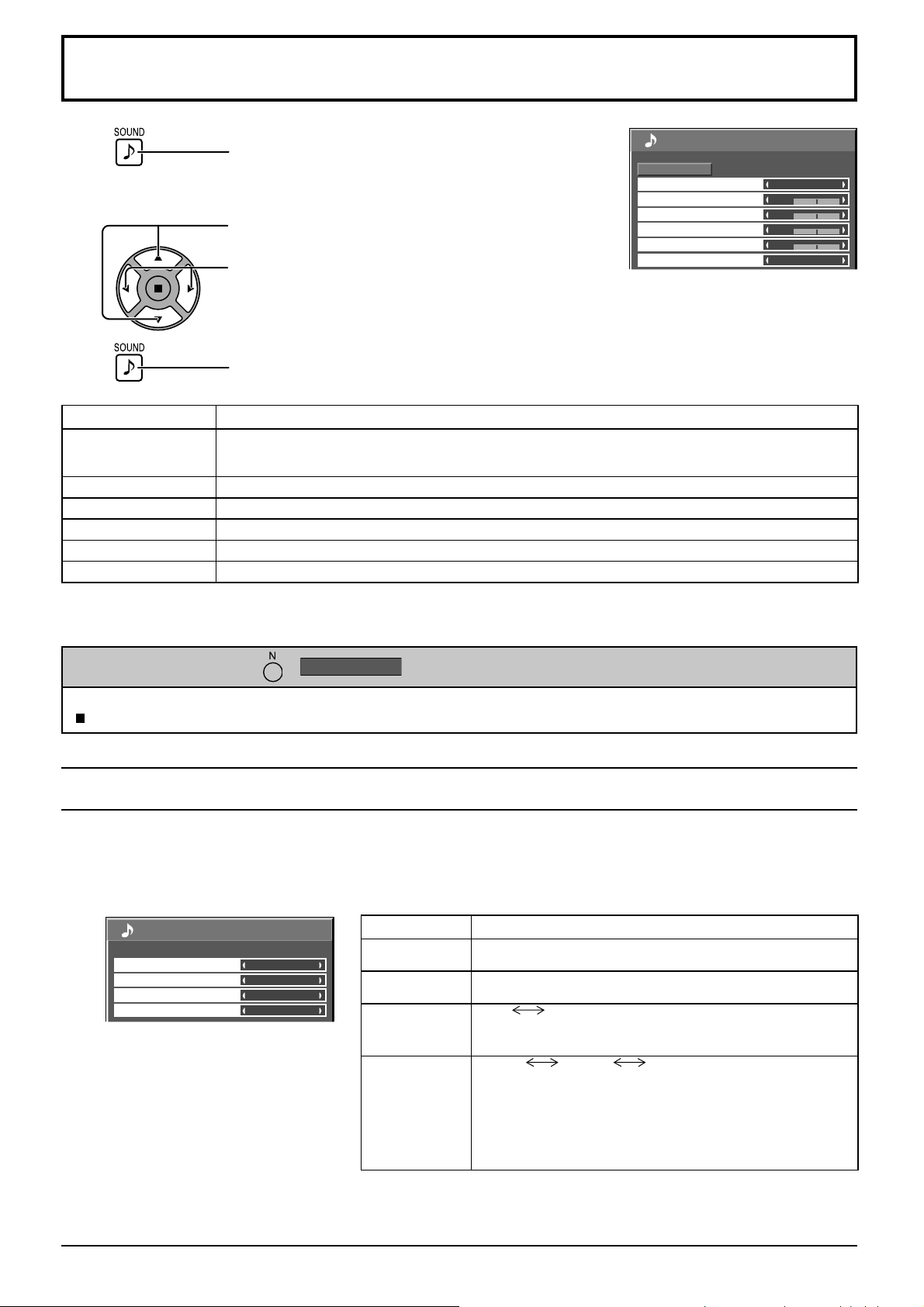
Дыбысты реттеу
1
Əрбір пунктті реттеу үшін таңдаңыз.
2
“Звук” мəзірін көрсету үшін басыңыз.
Реттелетін мəзірді таңдау үшін басыңыз.
Дыбысты тыңдау арқылы қалаған деңгейді
таңдаңыз.
3
Реттеу режимінен шығу үшін басыңыз.
Пункт Егжей-тегжейлер
Нормальный:
Режим звука
Низк. частоты Төмен жиіліктерді реттейді.
Сред. частоты Орташа жиіліктерді реттейді.
Выс. частоты Жоғары жиіліктерді реттейді.
Баланс Сол жақта жəне оң жақта дыбыс қаттылығын реттейді.
Объемный звук ВКЛ немесе ВЫКЛ таңдаңыз.
Динамический: Айрықша анық дыбыс.
Четкий:
Бастапқы дыбысты шығарады.
Адам дауыстарын төмендетеді.
Звук
Нормализовать
Режим звука
Низк. частоты
Сред. частоты
Выс. частоты
Баланс
Объемный звук
1/2
Норма
Нормальный
0
0
0
0
ВЫКЛ
Ескертпе: “Низк. частоты”, “Сред. частоты”, “Выс. частоты” жəне “Объемный звук” параметрлері жадта əрбір
Звук режимі үшін бөлек сақталады.
Пайдалаы кеңес ( /
Нормализовать
Нормализация)
“Звук” мəзірі көрсетілгенде, не қашықтан басқару пультінде кез келген кезде N түймесін басқанда, не “Нормализовать” кезінде ACTION
( ) түймесін басқанда, барлық реттеулердің мəндері зауыттық стандартты параметрлерге оралады.
Выход звука SDI
Бұл мəзір келесі терминалдар тақталарының кез келгені орнатылған слот таңдалғанда ғана қол жетімді
болады:
HD-SDI аудио ұялар тақтасы (TY-FB10HD), HD-SDI ұяларының қос тақтасы (TY-FB11DHD) немесе 3D үшін қос
HD-SDI терминалдар тақтасы (TY-FB30DHD3D)
Выход звука SDI
Лев. канал
Прав. канал
Вывод звука
Индикатор уровня
2/2
Канал 1
Канал 1
ВЫКЛ
ВЫКЛ
Пункт Егжей-тегжейлер
Лев. канал
Прав. канал
Вывод звука
Индикатор
уровня
Канал 1 - Канал 16
Сол аудио сигнал таңдалады.
Канал 1 - Канал 16
Оң аудио сигнал таңдалады.
ВКЛ
ВКЛ: Аудио шығысты қосады.
ВЫКЛ: Аудио шығысты ажыратады.
ВЫКЛ
Аудио деңгей көрсеткішінде көрсетілетін аудио каналдар орнатылады.
Аудио деңгей көрсеткішінде 8 канал көрсетіледі;
дисплейдің оң жəне сол жағында 4 каналдан.
ВЫКЛ: Аудио деңгей көрсеткішін жасырады.
1-8 кан: Аудио деңгей көрсеткішін көрсетеді (1-8 кан)
9-16 кан
ВЫКЛ
1-8 кан 9-16 кан
: Аудио деңгей көрсеткішін көрсетеді (9-16 кан)
33
Page 34

Уст-ка текущего времени / Установка таймера
Таймер плазмалық дисплейді қоса немесе өшіре алады.
Таймерді орнатудан бұрын “Текущее время” тексеріңіз жəне қажет болса, реттеңіз.
Содан кейін “Время включения” / “Время выключения” орнатыңыз.
1
2
“Установка” мəзірін көрсету үшін басыңыз.
Кнопкаларды басу арқылы “ Установка таймера” немесе
“Уст-ка текущего времени” таңдалады.
Кнопканы басқанда “ Установка таймера” экраны немесе
“Уст-ка текущего
времени” экраны көрсетіледі.
Уст-ка текущего времени
1
“День недели” немесе “Текущее время” таңдау үшін басыңыз.
Кнопкаларды басу арқылы “День недели” немесе “Текущее время”
таңдалады.
түймесі: Алға
түймесі: Артқа
Ескертпелер:
• “ ”
немесе
• “ ”
немесе
Кнопкаларды басу арқылы Установка таңдалады.
“ ”
түймесін бір рет басу “Текущее время” параметрін 1 минутқа өзгертеді.
“ ”
түймесін ұзақ басу “Текущее время” параметрін 15 минутқа өзгертеді.
2
“Уст-ка текущего времени” сақтау үшін басыңыз.
Ескертпелер:
• “Текущее время” орнатылып жатқанда, Установка таңдау мүмкін емес.
• Ағымдағы уақытты “99:99” дегеннен басқаша орнатудан басқа жағдайда, “День
недели” жəне “Текущее время” орнату мүмкін емес.
• “День недели” жəне “Текущее время” параметрлері дисплей төмендегі себептер
бойынша шамамен 7 күн өшірулі тұрса алып тасталады:
Дисплейді өшіру үшін құрылғыдағы ауыстырып-қосқышын басу.
Желі сымын ажырату.
Қуат көзінің берілуінің тоқтауы.
Установка мультиэкрана
Верт. Положение
Установка таймера
Уст-ка текущего времени
Настройка сети
Ориентация дисплея
Уст-ка текущего времени
Текущее время Пн 99:99
Установка
День недели
Текущее время
2/2Установка
Пейзаж
Пн
99:99
Установка таймера
1
“Время включения” / “Время выключения”
таңдау үшін басыңыз.
Кнопкаларды басу арқылы
“Время включения” / “Время выключения” орнатылады.
түймесі: Алға
түймесі: Артқа
Ескертпелер:
• “ ” немесе “ ” түймесін бір рет басу “Время включения” / “Время выключения”
параметрін 1 минутқа өзгертеді.
• “ ” немесе “ ” түймесін ұзақ басу “Время включения” / “Время выключения”
параметрін 15 минутқа өзгертеді.
Кнопкаларды басу арқылы “Включение питания” / “Выключение питания” таңдалады.
2
Кнопкаларды басу арқылы ВКЛ таңдалады.
Ескертпе: Таймер функциясы “Текущее время” орнатқанша жұмыс істемейді.
34
Установка таймера
Включение питания
Время включения
Выключение питания
Время выключения
Текущее время 99:99
ВЫКЛ
0:00
ВЫКЛ
0:00
Page 35

Настройки 3D
3D суреттерін көру үшін 3D параметрлерін реттеңіз жəне орнатыңыз.
Ескертпе:
Бұл параметрлерді əрбір кіріс терминалы үшін орнатыңыз.
RGB
ВЫКЛ
ВЫКЛ
ВЫКЛ
ВЫКЛ
Отключить
Включить
Русский
1/2
3D параметрлерінің қосымша мəзірінің экраны
Настройки 3D
3D очки
Формат 3D изображения
Замена Левый/Правый
Меры предосторожности
Вкл.
Авто
Нормальный
Установка
Настройки 3D
Сигнал
Хранитель экрана
Уст-ки продления срока службы
Имя входа
Выбор входа: компонент/RGB
Энергосбережение
Эн/cб в режиме ожидания
PC Управление питанием
DVI-D Управление питанием
Выключение питания без сигнала
Выключение питания без операций
Язык экранного меню
• 3D очки
Вкл. Выкл.
Вкл.: 3D көзілдірігін пайдалану. 3D кескін сигналдары үшін 3D кескіндерін жəне 2D кескін сигналдары үшін
2D кескіндерін көруіңізге болады.
Выкл.: 3D көзілдірігін пайдаланбау. 3D кескіндерінің орнына 3D кескіндерін көруіңізге болады.
“Вкл.” параметрі орнатылғанда, 3D кескінлері үшін “3D” көрсетіледі.
3D
PC
16:9
NANODRIFT
• Формат 3D изображения
3D кескіндері əдісі орнатылады.
Авто: 3D кескіндері сигналға сəйкес автоматты түрде көрсетіледі.
Одновременный: Бұл форматты келесі терминалдар тақталарының кез келгені орнатылған слот
таңдалғанда орнатыңыз:
3D үшін қос HD-SDI терминалдар тақтасы (TY-FB30DHD3D), 3D үшін қос DVI-D
терминалдар тақтасы (TY-FB30DD3D)
Гориз.совмещенный/Вертик.совмещенный: 3D стандарты пішімдерінің бірі. Осы пішімдерді қажетінше
таңдаңыз.
Обычный: Кіріс сигналын сол қалпында көрсетеді. Кіріс сигналының пішім түрін анықтау үшін
пайдаланыңыз.
• Замена Левый/Правый
Замена Нормальный
Бұл функция оң жақ жəне сол жақ кескіндерді ауыстырып қосу уақытын жəне сол сияқты оң жақ жəне сол жақ
3D көзілдірігінің коаксиальды тұйықтағышын ауыстырып қосу уақытын калибрлейді.
Егер тереңдік сезімі əдеттегіден тыс болып көірнсе, “Замена” таңдаңыз.
• Меры предосторожности
3D кескіндері бойынша сақтық ескертпелерін көрсетеді.
35
Page 36
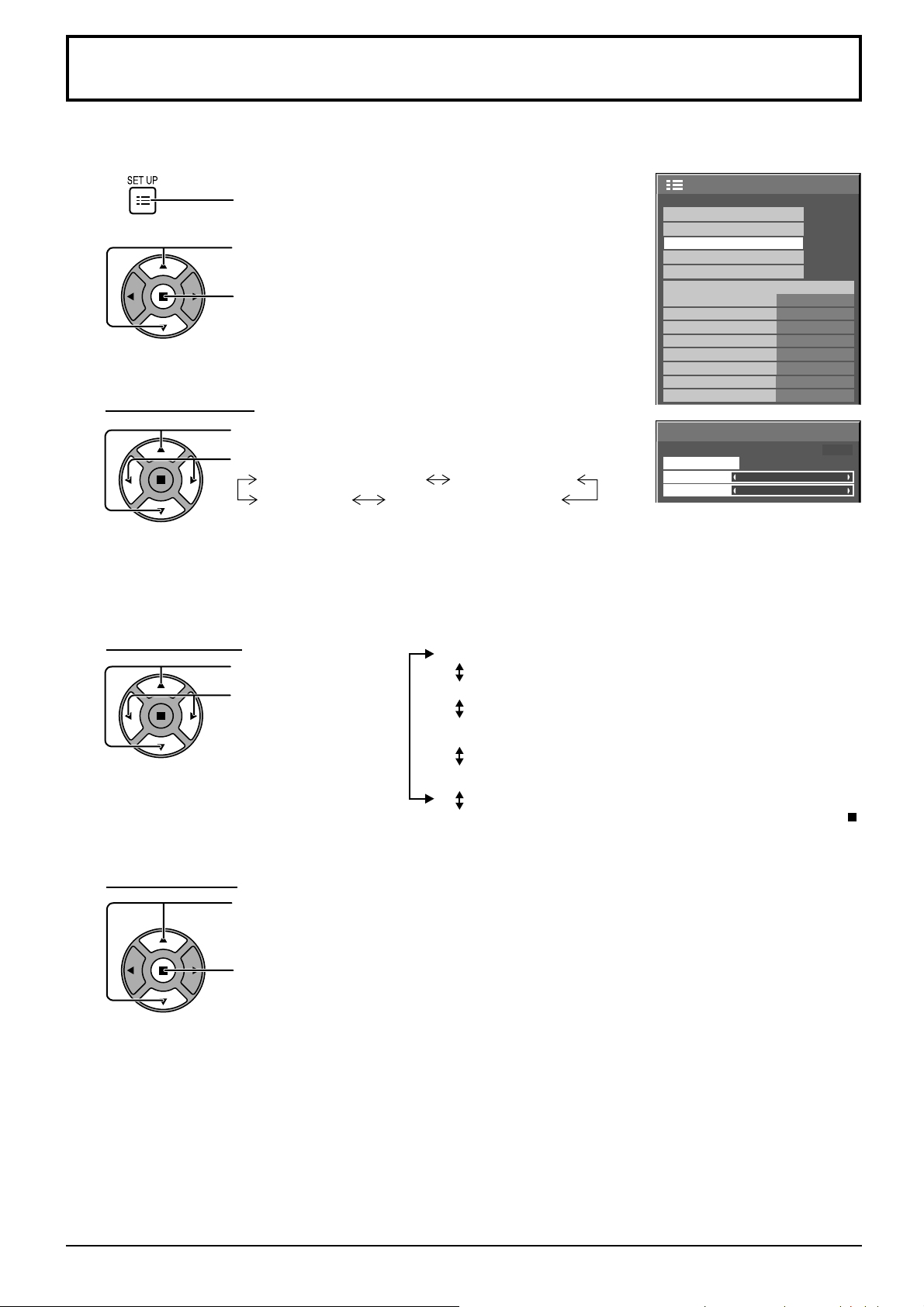
Хранитель экрана (Для предотвращения появления остаточного изображения)
Қозғалыссыз суретті, əсіресе 4:3 режимінде, ұзақ уақыт көрсетуге жол бермеңіз.
Егер дисплей қосылған болып қалуы керек болса, бейнебет қорғауышын пайдалану керек.
1
2
Функция таңдау
3
“Установка” мəзірін көрсету үшін басыңыз.
“Хранитель экрана” таңдау үшін басыңыз.
“Хранитель экрана” экранын көрсету үшін басыңыз.
“Функция” таңдау үшін басыңыз.
Қалаған функцияны таңдау үшін басыңыз.
Негативное изображение
Белый экран
Прокр.пол. сверху изоб.
Негативное изображение
Прокрутка полосы
Прокр.пол. сверху изоб.
Прокрутка полосы
: Экранда суреттің негативі көрсетіледі.
:
Ақ жолақ солдан оңға қарай айналдырылады. Сурет көрсетілмейді.
: Суреттің жарықтығы азайтылады жəне онда ақ жолақ айналдырылады.
Белый экран : Бүкіл экран ақ болады.
Устан овк а
Настройки 3D
Сигнал
Хранитель экрана
Уст-ки продления срока службы
Имя входа
Выбор входа: компонент/RGB
Энергосбережение
Эн/cб в режиме ожидания
PC Управление питанием
DVI-D Управление питанием
Выключение питания без сигнала
Выключение питания без операций
Язык экранного меню Русский
Хранитель экрана
Старт
Функция
Режим
Текущее время 99:99
Прокрутка полосы
RGB
ВЫКЛ
ВЫКЛ
ВЫКЛ
ВЫКЛ
Отключить
Включить
ВЫКЛ
1/2
Режимді таңдау
4
басталу уақыты
5
Режим раңдау үшін басыңыз.
Режимнің əрбір пунктін
таңдау үшін басыңыз.
Интервал
Задание времени
Ожидание после заставки
: “Длительность цикла” жəне “Длительность показа”
орнатылғанда жəне сəйкес болғанда жұмыс істейді.
: “Время начала” жəне “Время
завершения” орнатылғанда жəне
сəйкес болғанда жұмыс істейді.
: Длительность заставки бойы жұмыс істейді,
ал дисплей күту режиміне өтеді.
ВКЛ : “Старт” таңдалғанда жəне ACTION ( )
түймесі басылғанда жұмыс істейді.
“Режим” “ВКЛ” деп орнатылғанда, кнопкаларды басу арқылы “Старт” экраны
таңдалады.
Кнопканы басу арқылы “Бейнебет қорғауышы” іске қосылады.
Мəзір экраны кетіп, Бейнебет қорғауышы белсендіріледі. ВКЛ күйінен Бейнебет
қорғауышын тоқтату үшін R түймесін немесе негізгі құрылғыдағы кез келген
түймені басыңыз.
Ескертпе: Экран өшірілгенде Бейнебет қорғауышы жұмыс істемейді.
ВЫКЛ
36
Page 37
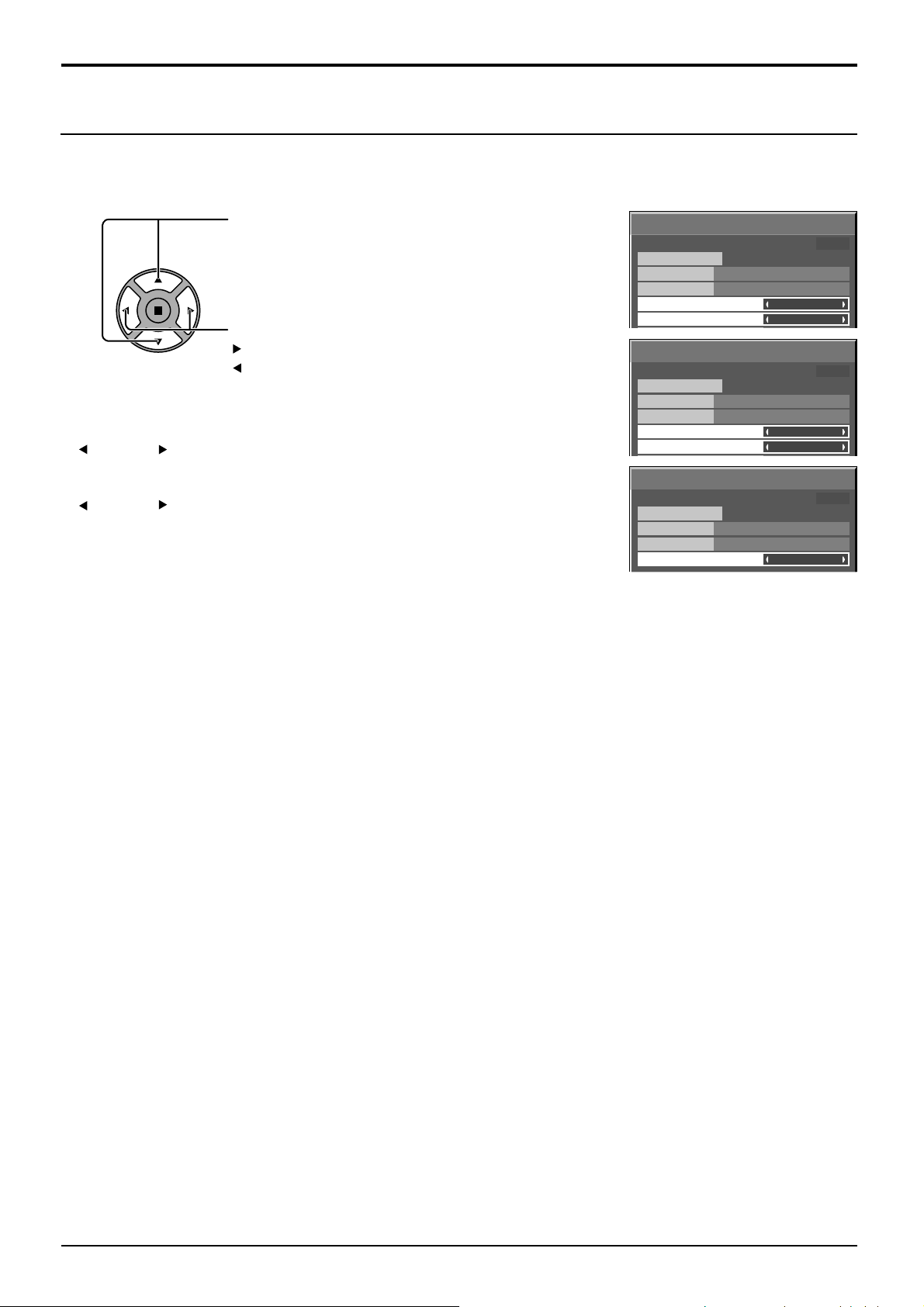
Хранитель экрана (Для предотвращения появления остаточного изображения)
Бейнебет қорғауышының аралығын орнату
“Задание времени”, “Интервал” немесе “Ожидание после заставки” таңдағанда, “Длительность показа” көрсетуге
мүмкіндік беретін мəзірдің тиісті уақытты орнату пункті қол жетімді болады. (Уақытты “Режим” “ВКЛ” немесе
“ВЫКЛ” орнату мүмкін емес.)
“Время начала” / “Время завершения” таңдау үшін басыңыз
(“Задание времени” пункті таңдалғанда).
“Длительность цикла” / “Длительность показа” таңдау үшін басыңыз
(“Интервал” пункті таңдалғанда).
“Длительность заставки” таңдау үшін басыңыз
(“Ожидание после заставки” пункті таңдалғанда).
Орнату үшін басыңыз.
түймесі: Алға
түймесі: Артқа
Ескертпелер:
• “ ” немесе “ ” түймесін бір рет басу уақытты 1 минутқа өзгертеді.
[Бірақ, “Длительность цикла” таңдалғанда ауысулар əрбір 15 минут сайын
орын алады.]
• “ ” немесе “ ” түймесін ұзақ басу уақытты 15 минутқа өзгертеді.
• “Ожидание после заставки” ішіндегі “Длительность заставки” 0:00 дегеннен
23:59 дегенге дейін орнатуға болады. Ол “0:00” деп орнатылғанда, “Ожидание
после заставки” белсендірілмейді.
Ескертпе: Таймер функциясы “Текущее время” орнатқанша жұмыс істемейді.
Хранитель экрана
Старт
Функция
Режим
Время начала
Время завершения
Хранитель экрана
Старт
Функция
Режим
Длительность цикла
Длительность показа
Хранитель экрана
Старт
Функция
Режим
Длительность заставки
Текущее время 15:00
Прокрутка полосы
Текущее время 15:00
Прокрутка полосы
Текущее время 15:00
Прокрутка полосы
Ожидание после заставки
Задание времени
6:15
12:30
Интервал
12:00
3:00
6:15
37
Page 38
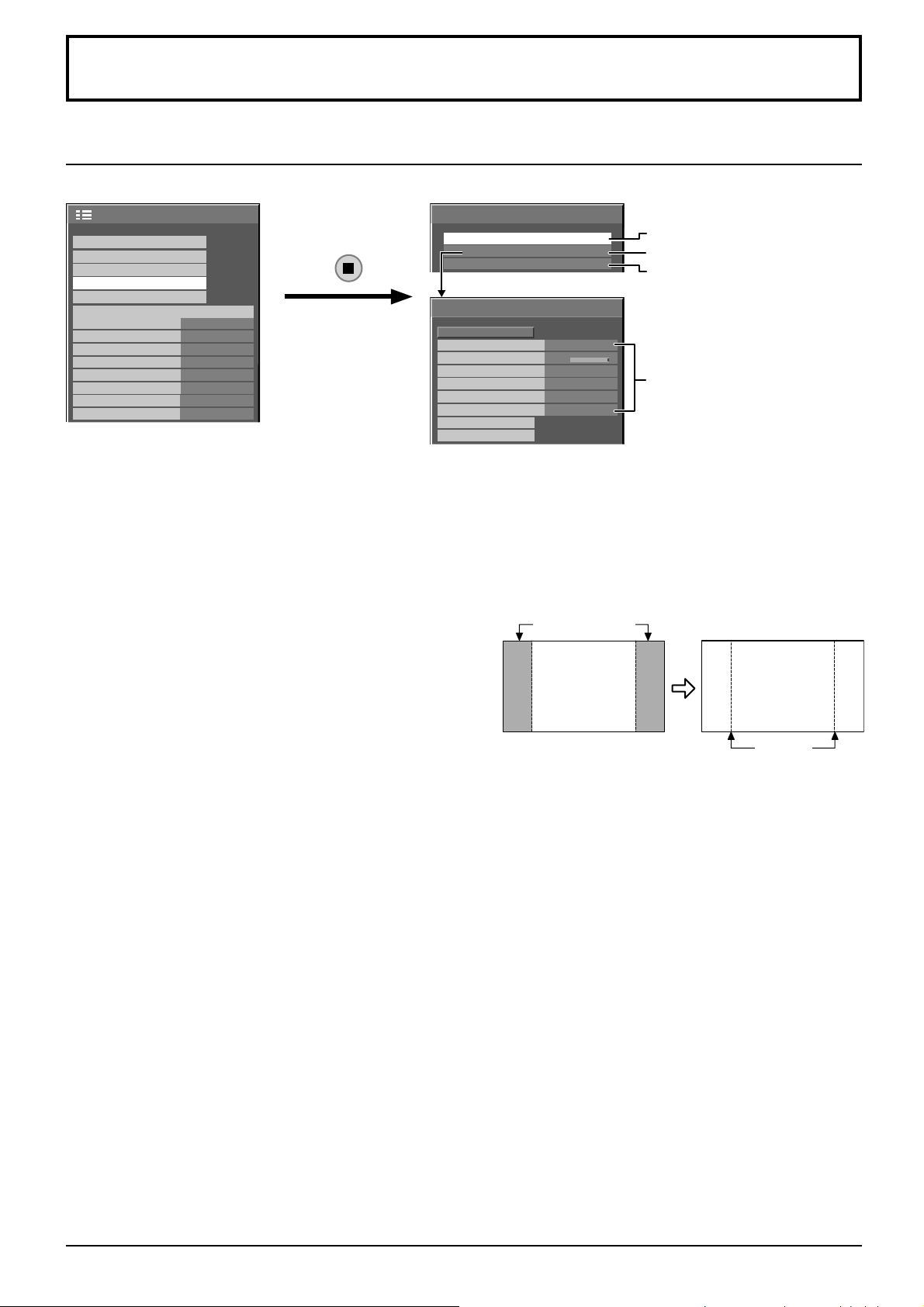
Экрандағы қалдық суретті азайтады
Уст-ки продления срока службы
Қалдық суретті азайту үшін келесі параметрлер орнатылады:
Установка
Настройки 3D
Сигнал
Хранитель экрана
Уст-ки продления срока службы
Имя входа
Выбор входа: компонент/RGB
Энергосбережение
Эн/cб в режиме ожидания
PC Управление питанием
DVI-D Управление питанием
Выключение питания без сигнала
Выключение питания без операций
Язык экранного меню Русский
RGB
ВЫКЛ
ВЫКЛ
ВЫКЛ
ВЫКЛ
Отключить
Включить
1/2
Уст-ки продления срока службы
Быстрые установки
Пользовательские установки
Сброс
Уст-ки продления срока службы
Рекомендуемые установки
Режим изображения
Контраст
Боковые поля экрана
Хранитель экрана NANODRIFT
Ограничение яркости
Установки блокировки
Применить к выбранному входу
Применить ко всем входам
Динамический
30
Яркие
Средний
Разблокировать
ВЫКЛ
Ұсынылған мəнге орнату
Жеке орнату
Зауыттық параметрлерді
қалпына келтіру
Меню уменьшения
остаточного изображения
Меню уменьшения остаточного изображения
“Уст-ки продления срока службы” келесі 5 мəзірді (Меню уменьшения остаточного изображения) ұсынылған
мəндерге сай немесе жеке реттеуге мүмкіндік береді.
Режим изображения
Контраст
“Режим изображения” жəне “Контраст” дəл “Изображение” мəзірінің пункттері сияқты (28-бетті қараңыз). Бұл
мəзірдің параметрлері “Изображение” мəзірінде көрсетіледі.
Регулировка боковой панели
Суретті 4:3 режимінде ұзақ уақыт бойы көрсетпеңіз,
өйткені бұл дисплей экранының бүйіріндегі өрістерде
қалдықтық суреттің қалуына əкелуі мүмкін.
Мұндай қалдықтық суреттің қалу қаупін азайту үшін
бүйірдегі өрістерді жарықтандырыңыз.
Бұл функцияны экраннан тыс аймаққа қолдану мүмкін
емес.
боковая панель
4:3 Экран
дисплейі
қалдық
сурет
ВЫКЛ: Екі жиекті де күңгірт етеді.
Темные: Күңгірт-сұр етеді.
Средние: Сұр етеді.
Яркие: Ашық сұр етеді.
Ескертпелер:
• Қалдықтық суреттің пайда болуын азайту үшін Боковые поля экрана Яркие деп орнатыңыз.
• Экрандағы суретке байланысты “Боковые поля экрана” жыпықтауы (қара мен ақ түстің арасында ауысуы)
мүмкін. “Кино” режимін пайдалану бұл жыпықтауды азайтады.
38
Page 39

Экрандағы қалдық суретті азайтады
Хранитель экрана NANODRIFT
Дисплей панелінде қалдық суретті азайту үшін суретті экранда біртіндеп жылжытады.
Малый–Большой: Хранитель экрана NANODRIFT жұмыс істейді. Суреттің экрандағы орны орнатылған уақыт
аралықтарында жылжиды. Суреттің жылжу аралықтарын орнатуға болады. Мұндай жұмыстың
нəтижесінде экранның кейбір бөліктері болмауы мүмкін. Мəнді өзгертсеңіз, орнын жылжыту
нəтижесінде сурет жоқ жерлерде маска көрсетіледі.
“NANODRIFT” кескіннің сақталуын азайту
жұмыс істеген кезде “NANODRIFT” көрсетіледі.
PC
16:9
NANODRIFT
Ескертпе:
Бұл функция келесі жағдайларда жұмыс істемейді.
“Установка мультиэкрана” пункті “ВКЛ” күйіне орнатылғанда
“Верт.положение” параметрі “ВКЛ” күйінде болғанда
Сандық масштабтау режимінде болғанда
Ограничение яркости
ВКЛ: Суреттің контрастын басады (жоғарғы жарықтық).
Ескертпе: Қозғалыссыз суретті ұзақ уақыт бойы көргенде, экран аздап күңгірт болуы мүмкін. (65-бетті
қараңыз)
Жылдам орнатулар
“Меню уменьшения остаточного изображения” ұсынылған параметрлерге орнатыңыз.
Барлық мəзірлер бұғатталады.
Режим изображения: Нормальный
Контраст: Əр модель үшін ұсынылатын параметр
Боковые поля экрана: Яркие
Хранитель экрана NANODRIFT: Средний
Ограничение яркости: ВКЛ
“Быстрые установки” таңдаңыз.
1
Уст-ки продления срока службы
Быстрые установки
Пользовательские установки
Сброс
Орнатуларды қолдану үшін кірісті таңдаңыз.
2
Уст-ки продления срока службы
Применить к выбранному входу
Применить ко всем входам
“Да” таңдаңыз.
3
Уст-ки продления срока службы
Применить к выбранному входу
НетДа
таңдау
1
қатынас
2
таңдау
1
орнату
2
таңдау
1
орнату
2
39
Page 40
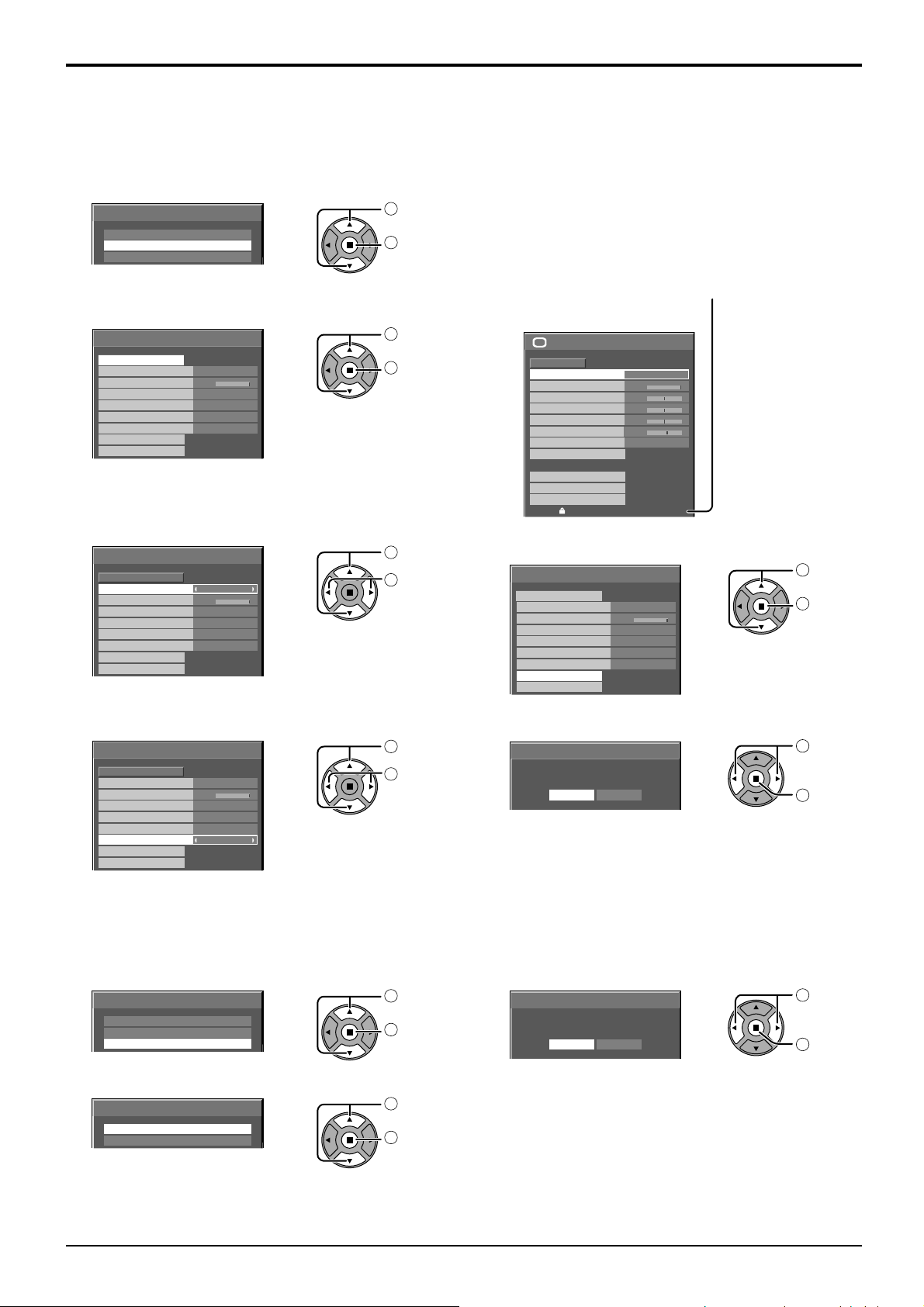
Экрандағы қалдық суретті азайтады
Пайдаланушылық орнатулар
Жеке “Меню уменьшения остаточного изображения”
мəзірін орнатыңыз.
“Пользовательские установки” таңдаңыз.
1
Уст-ки продления срока службы
Быстрые установки
Пользовательские установки
Сброс
Əрбір мəзірді ұсынылған орнатуларға орнату үшін:
2
“Рекомендуемые установки” таңдаңыз.
Уст-ки продления срока службы
Рекомендуемые установки
Режим изображения
Контраст
Боковые поля экрана
Хранитель экрана NANODRIFT
Ограничение яркости
Установки блокировки
Применить к выбранному входу
Применить ко всем входам
Динамический
30
Яркие
Средний
ВЫКЛ
Разблокировать
Əрбір мəзір дəл “Быстрые
установки” сияқты орнатылады.
Əрбір мəзірді орнатыңыз.
3
Уст-ки продления срока службы
Рекомендуемые установки
Режим изображения
Контраст
Боковые поля экрана
Хранитель экрана NANODRIFT
Ограничение яркости
Установки блокировки
Применить к выбранному входу
Применить ко всем входам
Əрбір мəзірді орнатуды бұғаттау үшін:
4
“Установки блокировки” дегенді “Заблокировать” деп орнатыңыз.
Уст-ки продления срока службы
Рекомендуемые установки
Режим изображения
Контраст
Боковые поля экрана
Хранитель экрана NANODRIFT
Ограничение яркости
Установки блокировки
Применить к выбранному входу
Применить ко всем входам
Динамический
30
Яркие
Средний
ВЫКЛ
Разблокировать
Динамический
30
Яркие
Средний
ВЫКЛ
Заблокировать
таңдау
1
қатынас
2
таңдау
1
орнату
2
таңдау
1
реттеу
2
таңдау
1
реттеу
2
Мəзір бұғатталғанда, ол көлеңкеленеді жəне оны
орнату мүмкін емес.
“Изображение”,мəзірінде “Режим изображения”
жəне “Контраст” орнату мүмкін болмайды, жəне
оларға бұғатталған деген белгіше қойылады.
Сондай-ақ, “Нормализовать”, “Сохр. в пам.”
и “Загр. из пам.” параметрлері қол жетімсіз
болады.
Изображение
Нормализовать
Режим изображения
Контраст
Яркость
Цвет
Цветовой оттенок
Четкость
Баланс белого
Орнатуларды қолдану үшін кірісті таңдаңыз.
5
Уст-ки продления срока службы
Рекомендуемые установки
Режим изображения
Контраст
Боковые поля экрана
Хранитель экрана NANODRIFT
Ограничение яркости
Установки блокировки
Применить к выбранному входу
Применить ко всем входам
“Да” таңдаңыз.
6
Уст-ки продления срока службы
Применить к выбранному входу
Норма
Дополнительно
Сохр. в пам.
Загр из пам.
Редак т. пам.
Уст-ки продления срока службы
Динамический
30
Яркие
Средний
ВЫКЛ
Заблокировать
НетДа
Динамический
30
0
0
0
5
Нормальный
таңдау
1
орнату
2
таңдау
1
орнату
2
Ысыру
“Меню уменьшения остаточного изображения” зауыттық теңшеулерге ысырыңыз. Барлық мəзір бұғатталады.
“Сброс” таңдаңыз.
1
Уст-ки продления срока службы
Быстрые установки
Пользовательские установки
Сброс
Орнатуларды ысыру үшін кірісті таңдаңыз.
2
Уст-ки продления срока службы
Сбросить выбранный вход
Сбросить все входы
таңдау
1
қатынас
2
таңдау
1
орнату
2
“Да” таңдаңыз.
3
Уст-ки продления срока службы
Сбросить выбранный вход
таңдау
1
НетДа
орнату
2
40
Page 41

Қуат тұтынуды азайтады
• Энергосбережение: Бұл функция “ВКЛ” күйінде болғанда, плазмалық дисплейдің жарық деңгейі төмендейді, сөйтіп
қуатты тұтыну азаяды.
• Эн/cб в режиме ожидания:
•
PC Управление питанием:
PC сигнал алынғанда шамамен 30 секунд суреттер табылмағанда (HD/VD синхронды сигналдары):
→ Қуат өшіріледі (күту режимі); қуат индикаторы қызғылт-сары болады.
Суреттер (HD/VD синхронды сигналдары) бірінен соң бірі табылғанда:
→ Қуат қосылады; қуат индикаторы жасыл болады.
Ескертпелер:
• Бұл функция тек PC кіріс сигналы кезінде жұмыс істейді.
• Бұл функция “Синхронизация” опциясы “Авто” деп орнатылғанда, “Выбор входа: компонент/
•
DVI-D Управление питанием:
DVI кіріс сигналы кезінде 30 секунд немесе оған шамалас уақыт ішінде суреттер
→ Қуат өшіріледі (күту режимі); қуат индикаторы қызғылт сары болады.
Суреттер (синхрондау сигналы) кейін табылғанда:
→ Қуат қосылады; қуат индикаторы жасыл болады.
Ескертпелер:
• Бұл функция тек DVI кіріс сигналы кезінде жұмыс істейді.
• Бұл функция DVI-D порт тақтасы (TY-FB11DD) жəне 3D үшін қос DVI-D терминалдар
•
•
Выключение питания без сигнала
Егер ол “Включить” күйіне орнатылса, кіріс сигналдары тоқтағаннан кейін 10 минут
•
Выключение питания без операций
Ажыратылуға 3 минут қалғаннан бастап қалған уақыт көрсетіледі.
Бұл функция “ВКЛ” күйінде болғанда, микрокомпьютердің қуатты тұтынуы күту режимінде
төмендейді (15, 17, 18 беттерді қараңыз), сөйтіп күту режимінде құрылғының қуаттылығы
төмендейді.
Бұл функция “ВКЛ” күйінде болғанда, ол қуатты автоматты түрде қосу немесе өшіру үшін келесі
жағдайларды жұмыс істейді.
RGB” опциясы “RGB” деп орнатылғанда жəне қалыпты көру кезінде жұмыс істейді (бір
сурет экраны).
Бұл функция ВКЛ күйіне қойылғанда, ол қуатты автоматты түрде қосу немесе өшіру
үшін келесі жағдайларда жұмыс істейді.
(синхрондау сигналы) табылмаса:
тақтасы (TY-FB30DD3D) арқылы кіріс кезінде жарамсыз.
Берілген терминалдар тақтасының түріне қарай бұл функция жарамсыз болуы мүмкін.
: Сигнал болмағанда құрылғыға қуат беру өшіріледі.
өткен соң құрылғы қуат көзінен ажыратылады.
: Егер бұл функция “Включить” күйіне орнатылса, плазмалық дисплей 4 сағат ішінде
пайдаланылмаса, қуат көзінен автоматты түрде ажыратылады (күту режимі).
Егер қуат көзінен осы функция арқылы ажыратылса, келесіде қуат көзіне қосылған кезде
“Последнее отключение из-за <<Выключение питания без операций>>” хабары көрсетіледі.
Ескертпе:
Экран қорғауышы қосылып тұрғанда бұл функция ажыратылады.
1
Таңдау үшін басыңыз
“Энергосбережение”
“
PC Управление питанием
“
DVI-D Управление питанием
”
”
“Выключение питания без сигнала”
Установка
Уст-ки продления срока службы
“Выключение питания без операций”
Выбор входа: компонент/RGB
2
3
Кнопкаларды басу арқылы “ВКЛ (Включить)” немесае
“ВЫКЛ (Отключить)” таңдалады.
ВКЛ (Включить)
ВЫКЛ (Отключить)
Режим регулировки режимінен шығу үшін басыңыз.
Энергосбережение
Эн/cб в режиме ожидания
PC Управление питанием
DVI-D Управление питанием
Выключение питания без сигнала
Выключение питания без операций
Язык экранного меню Русский
Нажмите любую кнопку для прекращения.
Выключение питания без операций
Настройки 3D
Сигнал
Хранитель экрана
Имя входа
3мин
1/2
RGB
ВЫКЛ
ВЫКЛ
ВЫКЛ
ВЫКЛ
Отключить
Включить
41
Page 42
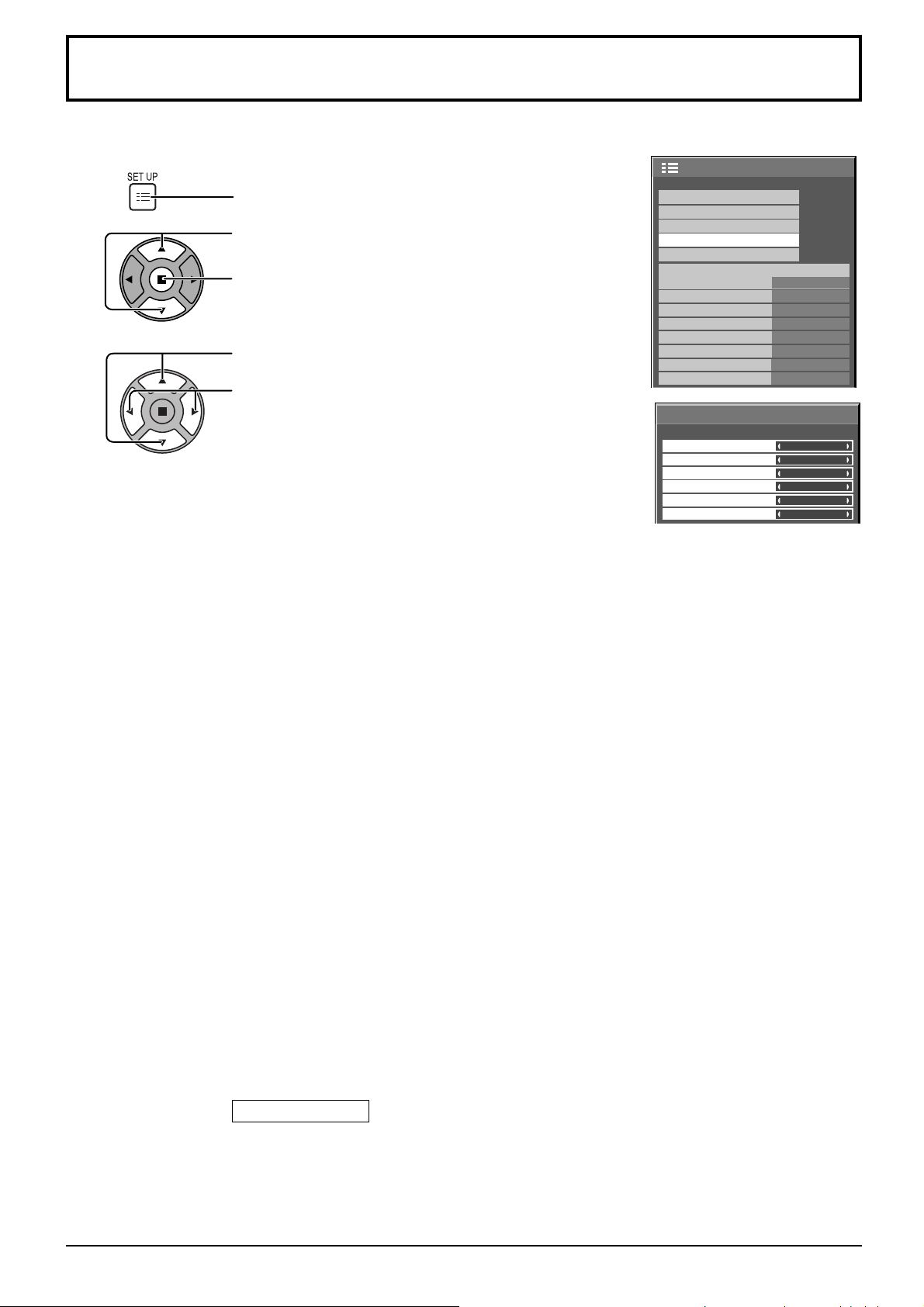
Кіріс сигналдарының белгілерін теңшеу
Бұл функция көрсетілетін кіріс сигналының белгісін өзгерте алады. (17-бетті қараңыз)
1/2
RGB
ВЫКЛ
ВЫКЛ
ВЫКЛ
ВЫКЛ
Отключить
Включить
1
2
3
“Установка” мəзірін көрсету үшін басыңыз.
“Имя входа” таңдау үшін басыңыз.
“Имя входа” экранын көрсету үшін басыңыз.
Кескін кірісін таңдау үшін басыңыз.
Установка
Настройки 3D
Сигнал
Хранитель экрана
Уст-ки продления срока службы
Имя входа
Выбор входа: компонент/RGB
Энергосбережение
Эн/cб в режиме ожидания
PC Управление питанием
DVI-D Управление питанием
Выключение питания без сигнала
Выключение питания без операций
Язык экранного меню Русский
Кіріс белгісін өзгерту үшін басыңыз.
Имя входа
SLOT INPUT
VIDEO
COMPONENT
HDMI
DVI
PC
SLOT INPUT
VIDEO
COMPONENT
HDMI
DVI
PC
Кескін кірісі Кіріс белгісі
[SLOT INPUT]*1 SLOT INPUT / DVD1 / DVD2 / DVD3 / DVD4 / Blu-ray1 / Blu-ray2 / Blu-ray3 / Blu-ray4 /
CATV / VCR / STB / (Пропуск)
[VIDEO] VIDEO / DVD1 / DVD2 / DVD3 / DVD4 / Blu-ray1 / Blu-ray2 / Blu-ray3 / Blu-ray4 / CATV /
VCR / STB / (Пропуск)
[COMPONENT]*2 COMPONENT / DVD1 / DVD2 / DVD3 / DVD4 / Blu-ray1 / Blu-ray2 / Blu-ray3 / Blu-ray4 /
CATV / VCR / STB / (Пропуск)
[HDMI] HDMI / DVD1 / DVD2 / DVD3 / DVD4 / Blu-ray1 / Blu-ray2 / Blu-ray3 / Blu-ray4 / CATV /
VCR / STB / (Пропуск)
[DVI]
DVI / DVD1 / DVD2 / DVD3 / DVD4 / Blu-ray1 / Blu-ray2 / Blu-ray3 / Blu-ray4 / CATV / VCR
/ STB / (Пропуск)
[PC]
PC / DVD1 / DVD2 / DVD3 / DVD4 / Blu-ray1 / Blu-ray2 / Blu-ray3 / Blu-ray4 / CATV / VCR /
STB / (Пропуск)
(Пропуск): INPUT түймесін басу оның кірісін өткізіп жібереді.
*1 Терминалдар тақтасы орнатылғанда “SLOT INPUT” көрсетіледі.
*2 “Выбор входа: компонент/RGB” орнатылуына байланысты “COMPONENT” “RGB” түрінде көрсетілуі мүмкін.
(48-бетті қараңыз)
Қос кіріс терминалдары бар терминалдар тақтасы орнатылғанда
“SLOT INPUT” “SLOT INPUT A” жəне “SLOT INPUT B” түрінде көрсетіледі жəне тəуелсіз параметрлер бар.
[SLOT INPUT A]
SLOT INPUT A / DVD1 / DVD2 / DVD3 / DVD4 / Blu-ray1 / Blu-ray2 / Blu-ray3 / Blu-ray4 /
CATV / VCR / STB / (Пропуск)
[SLOT INPUT B]
SLOT INPUT B / DVD1 / DVD2 / DVD3 / DVD4 / Blu-ray1 / Blu-ray2 / Blu-ray3 / Blu-ray4 /
CATV / VCR / STB / (Пропуск)
Бекітілген дисплейі бар терминалдар тақтасы (мысалы, тюнер тақтасы) орнатылғанда
“SLOT INPUT” кіріс белгісі ртінде тек бекітілген дисплей жəне (Пропуск) қол жетімді болады.
[SLOT INPUT] бекітілген дисплей / (Пропуск)
42
Page 43

OSD тілін (On-Screen Display – экрандық көрсету) таңдау
1
2
“Установка” мəзірін көрсету үшін басыңыз.
“Язык экранного меню” таңдау үшін басыңыз.
Қалаған тілді таңдау үшін басыңыз.
Мүмкін тілдер
English(UK)
Deutsch
Français
Italiano
Español
ENGLISH(US)
.......(Қытай)
.......(Жапон)
Русский.......(Орыс)
Установка
Настройки 3D
Сигнал
Хранитель экрана
Уст-ки продления срока службы
Имя входа
Выбор входа: компонент/RGB
Энергосбережение
Эн/cб в режиме ожидания
PC Управление питанием
DVI-D Управление питанием
Выключение питания без сигнала
Выключение питания без операций
Язык экранного меню Русский
RGB
ВЫКЛ
ВЫКЛ
ВЫКЛ
ВЫКЛ
Отключить
Включить
1/2
Ориентация дисплея
Тігінен орнату үшін желдеткішті басқару элементін, тақтаны басқару элементін жəне экрандық мəзірдің дисплей мəнерін орнатады.
1
2
3
“Установка” мəзірін көрсету үшін басыңыз.
Установка мультиэкрана
“Ориентация дисплея” таңдау үшін басыңыз.
“Пейзаж” немесе “Портрет” таңдау үшін басыңыз.
Реттеу режимінен шығу үшін басыңыз.
Верт. положение
Установка таймера
Уст-ка текущего времени
Настройка сети
Ориентация дисплея
2/2Установка
Пейзаж
Пейзаж Портрет
Көлденеңінен орнатуға арналған
желдеткішті басқару элементі жəне
тақтаны басқару элементі.
Ескертпелер:
• Дисплейді тік орналастырсаңыз, қуат қосқышын жоғары қарай көтеріңіз.
•
Бұл параметрді өзгертсеңіз, желдеткішті басқару элементі жəне тақтаны басқару элементі келесіде қуат көзіне қосылғанда ауыстырылады.
Тігінен орнатуға арналған желдеткішті басқару
элементі жəне тақтаны басқару элементі.
Орнатуларды орындағанда ыңғайлы болуы
үшін экран мəзірлері сағат тілінің бағытыны
қарсы 90 градусқа айналдырылады.
43
Page 44
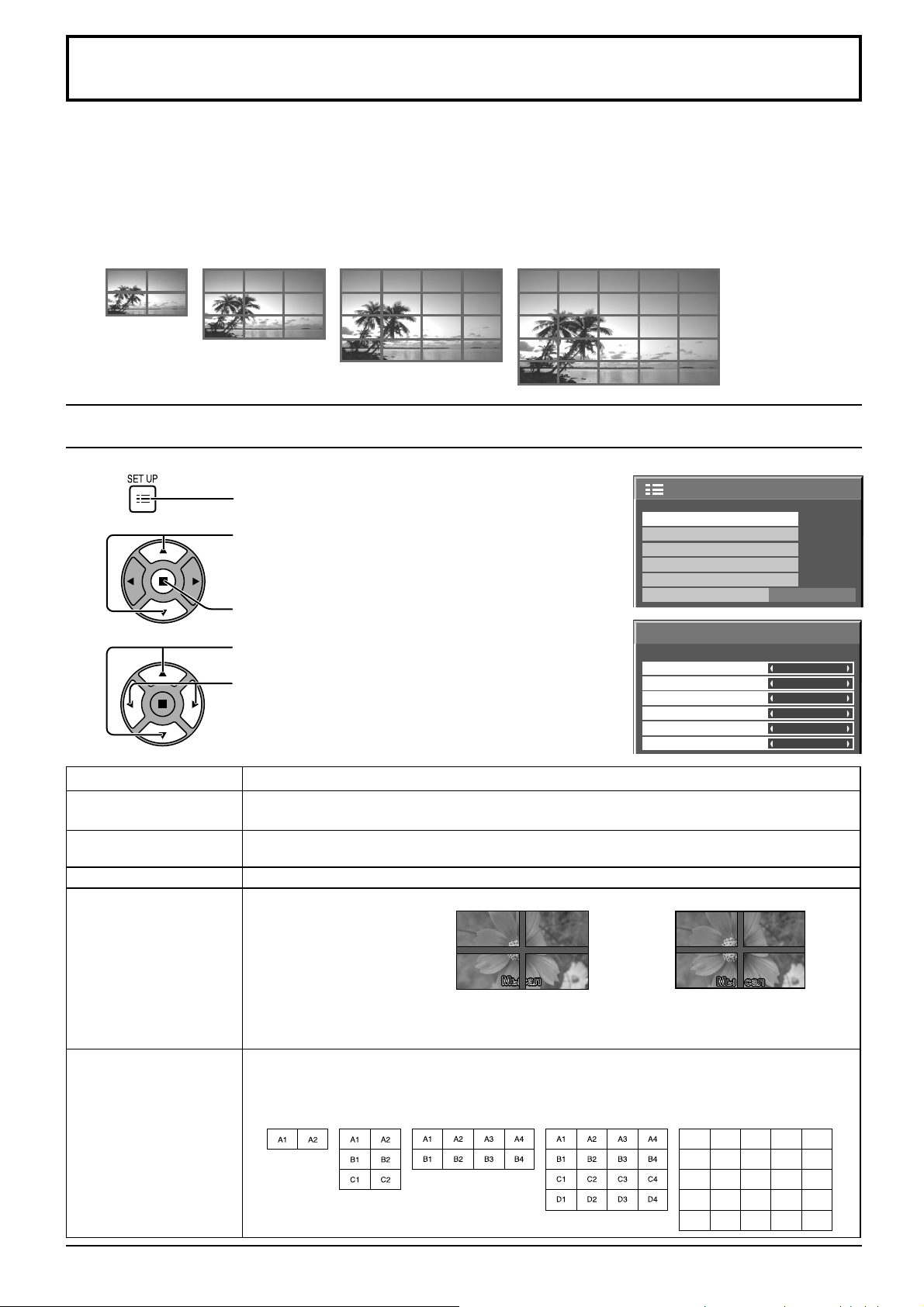
MULTI DISPLAY (Мульти-дисплей) реттеу
Плазмалық дисплейлерді топтарға біріктіріп, мысалы, төмендегі суреттердегідей, барлық экрандарда үлкейтілген суретті
көрсетуге болады.
Бұл жұмыс режимінде əрбір плазмалық дисплейге оның орналасуын анықтау үшін дисплей нөмірін орнату керек.
Ескертпе:
Бірнеше дисплей кезінде 3D суреттері 2D суреттері түрінде көрсетіледі.
(Мысал)
4-ден тұратын топ (2 × 2)
9-дан тұратын топ (3 × 3)
MULTI DISPLAY теңшеу əдісі
16-дан тұратын топ (4 × 4)
25-тен тұратын топ (5 × 5)
1
“Установка” мəзірін көрсету үшін басыңыз.
Түймелерді басу арқылы “Установка мультиэкрана”
2
таңдалады.
Түймені басу арқылы “ Установка мультиэкрана” мəзірі
көрсетіледі.
Түймелерді басу арқылы “Установка мультиэкрана”
3
таңдалады.
Кнопкаларды басу арқылы “ВКЛ” немесае “ВЫКЛ”
таңдалады.
Пункт Егжей-тегжейлер
Установка
мультиэкрана
Горизонтальный
размер
Вертикальный размер “× 1”, “× 2”, “× 3”, “× 4”, “× 5” таңдаңыз.
“ВКЛ” немесе “ВЫКЛ” таңдаңыз.
Ескертпе: Установка мультиэкрана пунктін ВКЛ деп орнатсаңыз, Верт. положение опциясы қол жетімсіз болады.
“× 1”, “× 2”, “× 3”, “× 4”, “× 5” таңдаңыз.
“ВКЛ” немесе “ВЫКЛ”
таңдаңыз.
Дисплейлердің қосылған жерлерін жасырады.
Установка мультиэкрана
Верт. положение
Установка таймера
Уст-ка текущего времени
Настройка сети
Ориентация дисплея
Установка мультиэкрана
Установка мультиэкрана
Горизонтальный размер
Вертикальный размер
Скрывать видео на стыке
Положение
Синхр. яркости
Дисплейлердің қосылған жерлерін көрсетеді.
Пейзаж
ВЫКЛ
× 2
× 2
ВЫКЛ
A1
ВЫКЛ
2/2Установка
Скрывать видео на
стыке
Положение
44
МысалМысал
Фильмдерді көрсету үшін
қолайлы.
Қозғалыссыз суреттерді көрсету
Мы салМы сал
үшін ыңғайлы.
ВКЛ ВЫКЛ
Қажет орналасу нөмірін таңдаңыз. (A1-E5 : Келесіден көріңіз)
Əрбір орнату нұсқасы үшін дисплей орналасуларының нөмірлері.
(Мысалдар)
( 2 × 1) ( 2 × 3 ) ( 4 × 4 )( 4 × 2 ) ( 5 × 5 )
A1 A2 A3 A4 A5
B1 B2 B3 B4 B5
C1 C2 C3 C4 C5
D1 D2 D3 D4 D5
E1 E2 E3 E4 E5
Page 45
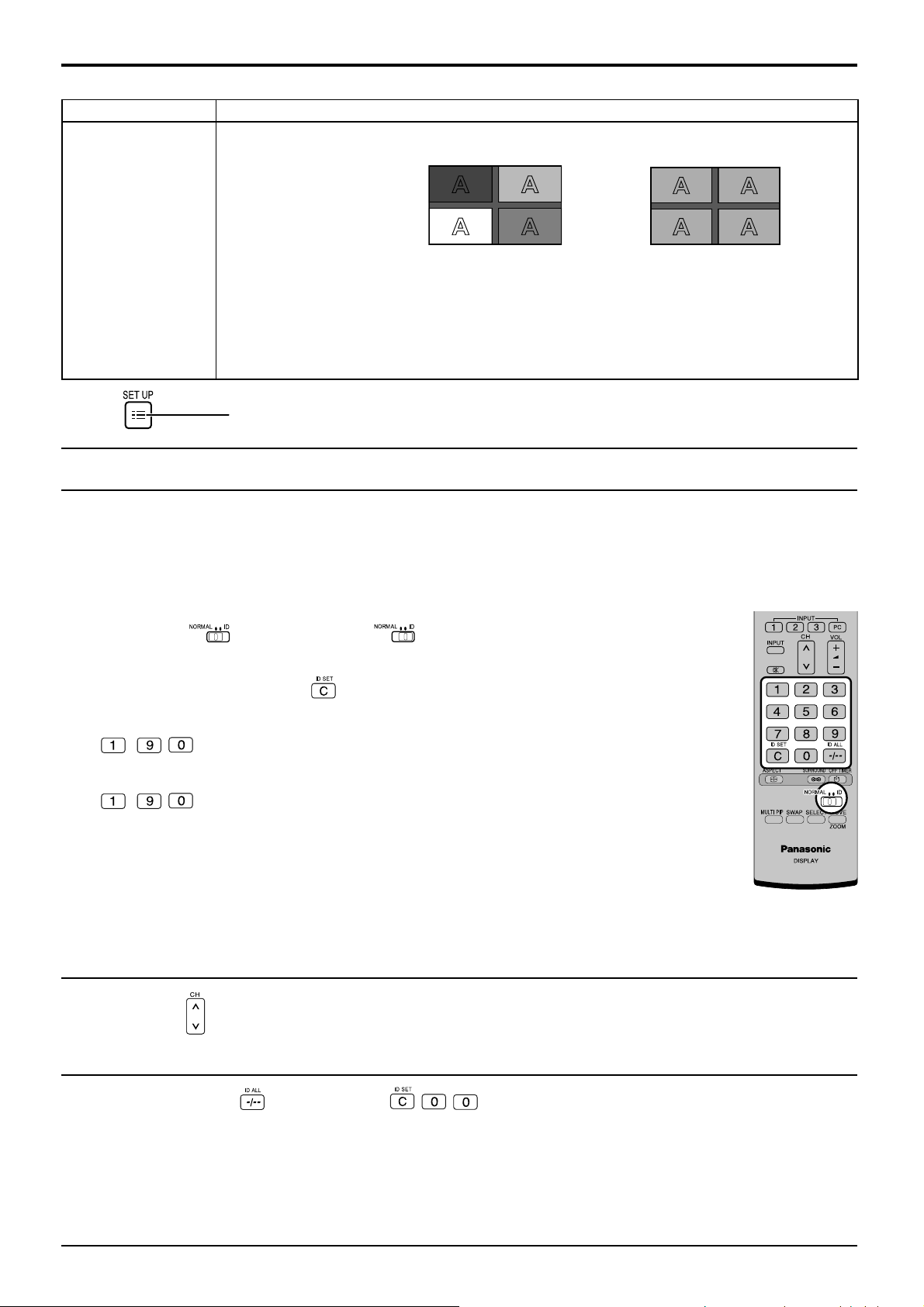
MULTI DISPLAY (Мульти-дисплей) реттеу
Пункт Егжей-тегжейлер
“ВЫКЛ” немесе “ВКЛ”
таңдаңыз.
Жарықтық əрбір дисплейдің
орнатуына байланысты.
Барлық дисплейлердің
жарықтығын бірдей етеді.
Синхр. яркости
4
Ескертпелер:
• “Синхр. Яркости” “ВКЛ”,күйіне орнатылған болса, келесі мəзірлер қол жетімсіз
болады жəне бұл орнатулар бастапқы мəндерге бекітіледі.
Изображение мəзірі: Цвет, Цветовой оттенок, Входной уровень (Дополнительно)
• Бұл функцияны VIDEO терминалынан кіріс кезінде реттеу мүмкін емес.
Режим регулировки режимінен шығу үшін басыңыз.
ВЫКЛ ВКЛ
Қашықтан басқару пультінің ID кодының функциясы
Осы қашықтан басқару пультін бірнеше дисплейлердің біреуінде пайдалану қажет болса, қашықтан басқару
пультін идентификациялауды қосуға болды.
Ескертпе:
Бұл функцияны пайдалану үшін бөлек сатылатын ID қашықтан басқару пультін сатып алыңыз.
Модель нөмірі : EUR7636090R
Оң жақтағы айырып-қосқышын күйіне өткізіңіз.
1
Қашықтан басқару пультінде түймесін басыңыз.
2
3
4
Ескертпелер:
• 2, 3 жəне 4 ішіндегі сандарды тез орнату керек.
• Қол жетімді ID кодтарының ауқымы - 0-99.
• Егер сан түймесі екі реттен көбірек басылса, бірінші екі сан қашықтан басқару пультінің ID кодына
айналады.
- ,
- ,
кнопкаларының біреуін басып ондықтардың санын енгізіңіз.
кнопкаларының біреуін басып, бірліктердің санын енгізіңіз.
ID коды бар қашықтан басқару пультінің түймешіктерінің функциялары
Функциялар, тек түймесін қоспағанда, дəл əдеттегі қашықтан басқару пультіндегідей.
ID кодын болдырмау
Қашықтан басқару пультінде түймесін басыңыз. ( , , түймелерін бір уақытта басу дəл осындай нəтиже береді.)
Ескертпелер:
• ID коды бар қашықтан басқару пультін пайдалану үшін Remote ID кодын “On” деп орнатыңыз.
Remote ID коды “On” деп орнатылса, экран мəзірлерінің опциялары үшін қашықтан басқару пультін ID кодынсыз
пайдалануға болады. (54-бетті қараңыз)
• ID коды бар қашықтан басқару пультін ID коды 0-ден басқаға орнатылған болса пайдалану мүмкін емес жəне
қашықтан басқару пультінің ID коды ID select кодынан басқаша (54-бетті қараңыз).
45
Page 46
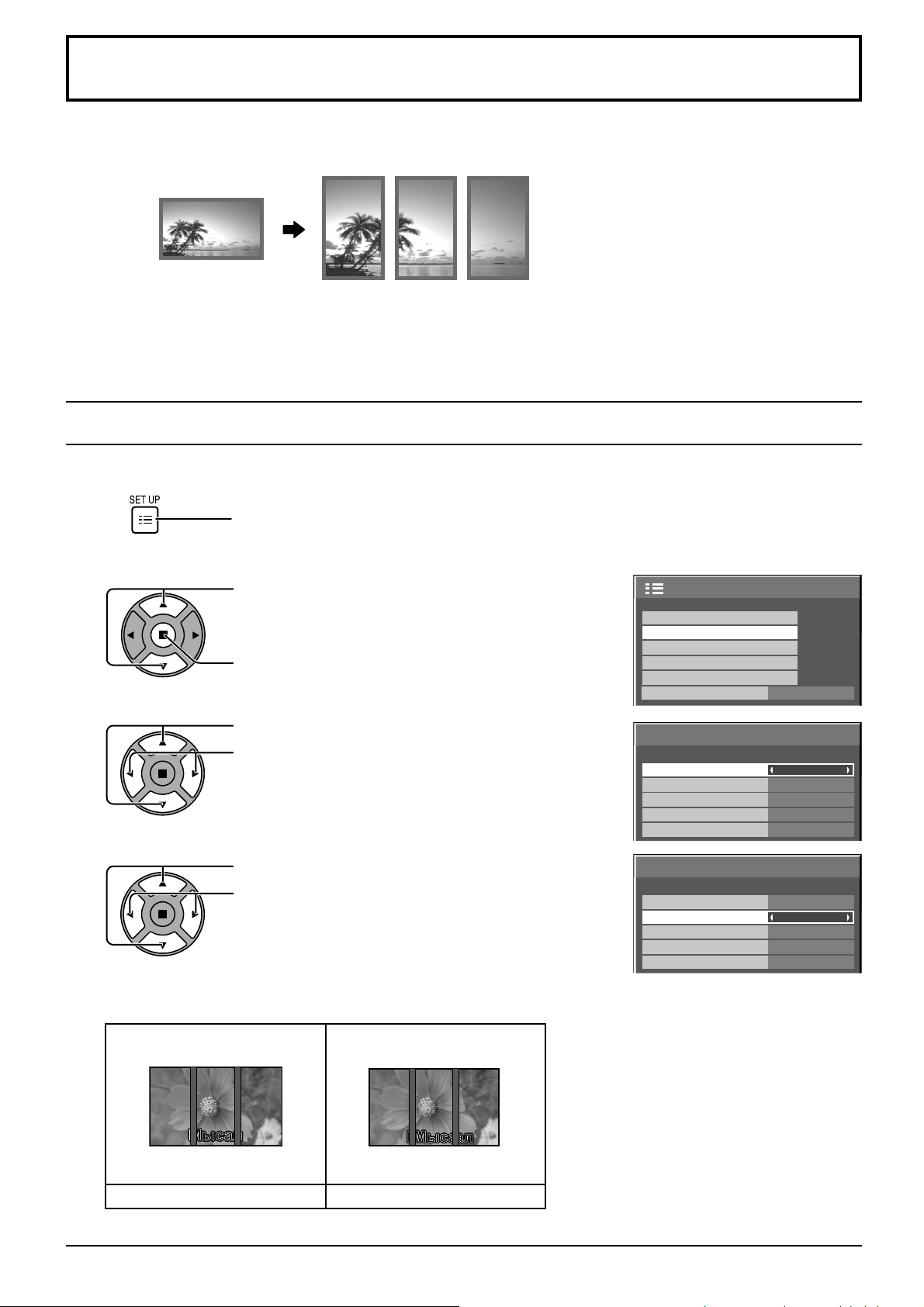
Тік орналасулардың орнатулары
ММ
МысалМысал
Кіріс сурет 3 бөлікке бөлінеді жəне олардың біреуі тік орнатылған плазмалық дисплейде көрсетіледі. Сурет 3
есе үлкейтіледі жəне 90 градусқа айналдырылады.
(Мысал)
Ескертпелер:
•
Дисплейлер тік орнатылғанда портрет функциясын пайдаланғанда, Установка мəзіріндегі “Ориентация дисплея”
пунктін “Портрет” күйіне орнату керек (43-бетті қараңыз).
• Дисплейді тік орналастырсаңыз, қуат қосқышын жоғары қарай көтеріңіз.
• Портреттік дисплей кезінде 3D суреттері 2D суреттері түрінде көрсетіледі.
Тік орналасуды орнату əдісі
1
2
3
4
“Установка” мəзірін көрсету үшін басыңыз.
Түймелерді басып “Верт. положение”
таңдаңыз.
Түймелерді басып “Верт. положение” мəзірінің
экранын көрсетіңіз.
Түймелерді басып “Верт. положение” таңдаңыз.
Кнопкаларды басу арқылы “ВКЛ” немесае “ВЫКЛ” таңдалады.
Ескертпе:
“Верт. Положение” пунктін “ВКЛ” күйіне
орнатсаңыз, “Установка мультиэкрана” режимі
қол жетімсіз болады.
Түймелерді басып “Скрывать видео на стыке” таңдаңыз.
Түймелерді басып “ВЫКЛ”, “ВКЛ” таңдаңыз.
Установка мультиэкрана
Верт. положение
Установка таймера
Уст-ка текущего времени
Настройка сети
Ориентация дисплея
Верт. положение
Верт. положение
Скрывать видео на стыке
Режим просмотра
Положение
Синхр. яркости
Верт. положение
Верт. положение
Скрывать видео на стыке
Режим просмотра
Положение
Синхр. яркости
2/2Установка
Пейзаж
ВЫКЛ
ВЫКЛ
16 : 9
1
ВЫКЛ
ВЫКЛ
ВЫКЛ
16 : 9
1
ВЫКЛ
46
Дисплейлердің қосылған
жерлерін жасырады.
МысалМысал
Фильмдерді көрсету үшін
қолайлы.
ВКЛ ВЫКЛ
Дисплейлердің қосылған
жерлерін көрсетеді.
Қозғалыссыз суреттерді көрсету
үшін ыңғайлы.
Page 47
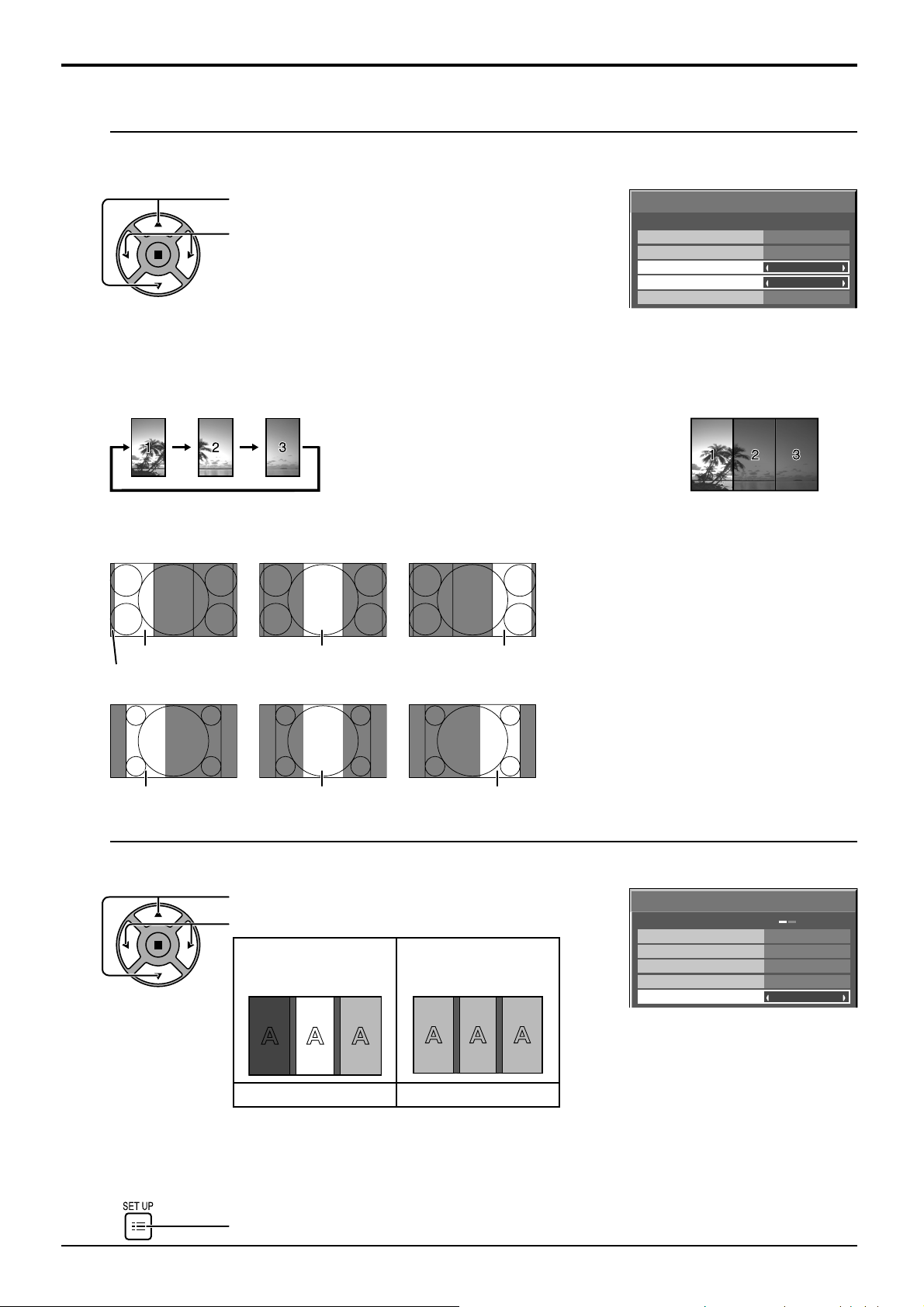
Тік орналасулардың орнатулары
5
Режим просмотра
Режим просмотра / Положение
: Вертикальное положение функциясы үшін суретті бөлу режимін орнатыңыз.
Положение: Вертикальное положение функциясы үшін көрсетілетін суреттің орналасуын орнатыңыз.
Түймелерді басу арқылы “Режим просмотра” немесе
Верт. положение
“Положение” таңдалады.
Əрбір функцияны таңдау үшін басыңыз.
Ескертпелер:
• HD бейне сигналдары үшін “Режим просмотра” пункті
“16:9” күйіне орнатылады жəне оны өзгерту мүмкін емес.
HD сигнал: 1125(1080) / 60i • 50i • 60p • 50p • 24p •
Верт. положение
Скрывать видео на стыке
Режим просмотра
Положение
Синхр. яркости
ВЫКЛ
ВЫКЛ
16 : 9
1
ВЫКЛ
25p • 30p • 24sF, 750(720) / 60p • 50p, 1250(1080) / 50i
• “Режим просмотра” пункті “16:9” күйіне орнатылған кезде, экранның форматы “16:9” күйіне орнатылады.
Положение пунктін орнату
“Верт. Положение” пункті “ВКЛ” күйіне орнатылғанда:
Таңдалған орналасудың суретін көрсетеді.
“Верт. Положение” пункті “ВЫКЛ” күйіне орнатылғанда:
Таңдалған Орналасу аймакғы қалыпты жарықтықпен көрсетіледі,
ал қалған аймақ көлеңкеленеді.
Режим просмотра жəне Положение
Суретті жəне Режим просмотра мəзіріндегі Положение пунктін бөлудің келесі орнатулары бар.
Режим просмотр : 16:9
16:9 суреттерін көрсету үшін қолайлы. 4:3
суреттері тікесінен созылады.
Суреттің оң жəне сол жиектері 48 нүктеге
қиылады.
Положение 1 Положение 2 Положение 3
Көрсетілмейтін аймақ (48 нүкте)
Режим просмотр : 4:3
4:3 суреттер форматты өзгертусіз
көрсетіледі.
Əрбір Положение пункті үшін суреттер
жабылса да, суреттерді дұрыс көрсетуі
үшін “Поз./размер” пунктін реттеуге
болады. (25-бетті қараңыз)
6
Положение 1 Положение 2 Положение 3
Синхр. яркости
Верт. Положение орнатуын пайдаланғанда 3 дисплейдің жарықтығын теңестіру үшін реттеңіз.
Түймелерді басып “Синхр. яркости” таңдаңыз.
Түймелерді басып “ВЫКЛ”, “ВКЛ” таңдаңыз.
Жарықтық əрбір
дисплейдің орнатуына
байланысты.
Барлық дисплейлердің
жарықтығын бірдей
етеді.
Верт. положение
Верт. положение
Скрывать видео на стыке
Режим просмотра
Положение
Синхр. яркости
ВЫКЛ
ВЫКЛ
16 : 9
ВЫКЛ
ВЫКЛ ВКЛ
Ескертпелер:
•
“Синхр. Яркости” “ВКЛ”,күйіне орнатылған болса, келесі мəзірлер қол жетімсіз болады жəне бұл орнатулар
бастапқы мəндерге бекітіледі.
Изображение мəзірі: Цвет, Цветовой оттенок, Входной уровень (Дополнительно)
• Бұл функцияны VIDEO терминалынан кіріс кезінде реттеу мүмкін емес.
1
7
Реттеу режимінен шығу үшін басыңыз.
47
Page 48

Кіріс сигналдары үшін орнатулар
Выбор входа: компонент/RGB
“Компонент/RGB” немесе PC кіріс терминалдарына қосылған көз сигналдарының сəйкес келуі үшін таңдаңыз.
Y, PB, PR сигналдары “Компонентный”
RGB сигналдар “RGB”
1
“Установка” мəзірін көрсету үшін басыңыз.
“Выбор входа: компонент/RGB” таңдау үшін басыңыз.
2
Уст-ки продления срока службы
Қалаған кіріс сигналын таңдау үшін басыңыз.
Выбор входа: компонент/RGB
Энергосбережение
Эн/cб в режиме ожидания
PC Управление питанием
DVI-D Управление питанием
Выключение питания без сигнала
Выключение питания без операций
Язык экранного меню Русский
3
Компонентный
RGB
Реттеу режимінен шығу үшін басыңыз.
Ескертпе:
Таңдалған кіріс терминалын орнатыңыз (COMPONENT/RGB IN немесе PC IN).
Выбор сигнала YUV/RGB
“DVI” кіріс терминалдарына қосылған көз сигналдарының сəйкес келуі үшін таңдаңыз.
YUV сигналдары “YUV”
RGB сигналдар “RGB”
Установка
Настройки 3D
Сигнал
Хранитель экрана
Имя входа
1/2
RGB
ВЫКЛ
ВЫКЛ
ВЫКЛ
ВЫКЛ
Отключить
Включить
1
“Установка” мəзірін көрсету үшін басыңыз.
“Выбор сигнала YUV/RGB” таңдау үшін басыңыз.
2
Қалаған режимді таңдау үшін басыңыз.
YUV
3
Реттеу режимінен шығу үшін басыңыз.
Ескертпелер:
• Орнатылған қосымша тақтаға байланысты таңдау қол жетімсіз болуы мүмкін.
• Таңдалған кіріс терминалын орнатуды орындаңыз (SLOT немесе DVI-D IN).
48
RGB
Установка
Настройки 3D
Сигнал
Хранитель экрана
Уст-ки продления срока службы
Имя входа
Выбор сигнала YUV/RGB
Энергосбережение
Эн/cб в режиме ожидания
PC Управление питанием
DVI-D Управление питанием
Выключение питания без сигнала
Выключение питания без операций
Язык экранного меню Русский
RGB
ВЫКЛ
ВЫКЛ
ВЫКЛ
ВЫКЛ
Отключить
Включить
1/2
Page 49
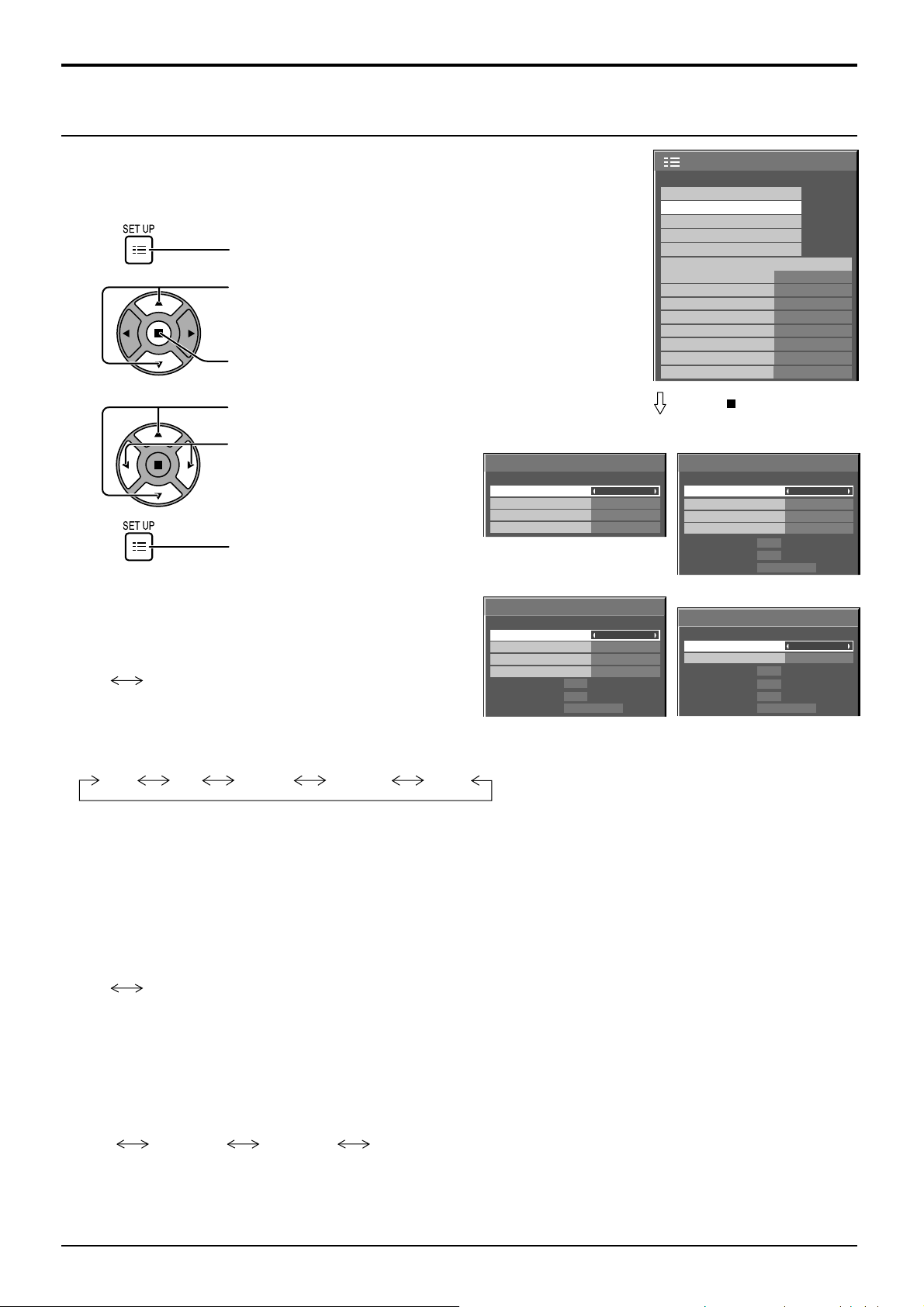
Сигнал мəзірі
Кіріс сигналдары үшін орнатулар
Ескертпе:
“Сигнал” реттеу мəзірі əрбір кіріс сигналы үшін əр түрлі орнату шарттарын
көрсетеді.
1
“Установка” мəзірін көрсету үшін басыңыз.
“Сигнал” таңдау үшін басыңыз.
2
Сигнал мəзірін көрсету үшін басыңыз.
Реттелетін мəзірді таңдау үшін басыңыз.
3
Мəзірді реттеу үшін басыңыз.
4
Реттеу режимінен шығу үшін басыңыз.
• 3D Y/C фильтр (NTSC)
Бұл мəзір құрылғыға BNC бейне ұяларының қос тақтасы
(TY-FB9BD) орнатылғанда көрсетіледі.
Бұл мəзірді қозғалатын сурет Video (S Video) кіріс сигналы
кезінде əдеттегіден өзгеше болып көрінгенде орнатыңыз.
ВКЛ ВЫКЛ
Ескертпе:
“ВКЛ” режимінде бұл орнату тек NTSC кіріс
сигналдарына əсер етеді.
• Цветовая система
Авто SECAM M.NTSC NTSCPAL
Video (S VIDEO) үшін RGB үшін
Сигнал
3D Y/C фильтр (NTSC)
Цветовая система
Виртуальный кинотеатр
Уменьшение помех
Компоненттік үшін
Сигнал
Синхронизация
Виртуальный кинотеатр
Режим XGA
Уменьшение помех
Гориз. Частота
Верт. Частота
Формат сигнала
[
Компонентный
63.98
60.02
1280×1024/60i
kHz
Hz
ВКЛ
Авто
ВЫКЛ
ВЫКЛ
Авто
ВЫКЛ
Авто
ВЫКЛ
Установка
Настройки 3D
Сигнал
Хранитель экрана
Уст-ки продления срока службы
Имя входа
Выбор входа: компонент/RGB
Энергосбережение
Эн/cб в режиме ожидания
PC Управление питанием
DVI-D Управление питанием
Выключение питания без сигнала
Выключение питания без операций
Язык экранного меню Русский
ACTION ( ) түймесін басыңыз
[ AV ]
Сигнал
Синхронизация
Виртуальный кинотеатр
Режим XGA
Уменьшение помех
Гориз. Частота
Верт. Частота
Формат сигнала
63.98
60.02
1280×1024/60i
Сандық үшін
]
Сигнал
Виртуальный кинотеатр
Уменьшение помех
Гориз. Частота
Верт. Частота Hz
Частота синхросигнала
Формат сигнала
63.98
60.02
108.0
1280×1024/60i
RGB
ВЫКЛ
ВЫКЛ
ВЫКЛ
ВЫКЛ
Отключить
Включить
[
Авто
ВЫКЛ
Авто
ВЫКЛ
kHz
Hz
[
Digital
ВЫКЛ
ВЫКЛ
kHz
MHz
1/2
RGB
]
]
Түс жүйесін кіріс сигналына сəйкес орнатыңыз. “Авто” орнатылғанда, түс жүйесі NTSC/ PAL/SECAM/M.NTSC
ішінен автоматты түрде таңдалады.
PAL60 сигналын көрсету үшін “Авто” немесе “PAL” таңдаңыз.
Сурет тұрақсыз болып кетсе:
Төмен деңгейлі сигнал немесе шулы сигнал жағдайларында жүйені Авто орнатқанда сурет сирек
жағдайларда тұрақсыз болуы мүмкін. Бұл орын алса, жүйені кіріс сигналдың форматына сай орнатыңыз.
• Виртуалды кинотеатр
Бұл функцияны қосқанда дисплей секундына 24 кадр түсірілген фильмдер сияқты көздерді табиғиға
жақынырақ көрінісін қайталауға тырысады.
Егер сурет тұрақсыз болса, бұл орнатуды өшіріңіз.
ВКЛ ВЫКЛ
Ескертпе:
ВКЛ болғанда, бұл орнату тек келесі кіріс сигналына əсер етеді:
• “AV (S Video)” кіріс сигналдарының режиміндегі NTSC / PAL кіріс сигналдары.
• “Компонентный” кіріс сигналдарының режиміндегі 525i(480i), 625i(575i), 1125(1080)/60i кіріс сигналдары.
• Режим XGA
Бұл мəзір кіріс сигнал аналогтық сигнал болғанда көрсетіледі (компоненттік/PC). Бұл құрылғы тік кадрлар
жиілігі 60 Гц, жақтарының қатынасы мен алу жиілігі əр түрлі (1024 × 768 @ 60 Гц, 1280 × 768 @ 60 Гц жəне
1366 × 768 @ 60 Гц) XGA сигналының үш түрін қолдайды.
Авто 1024×768 1280×768 1366×768
Авто: 1024×768/1280×768/1366×768 ішінен автоматты түрде таңдалады.
Кіріс сигналына сай болуы үшін бұл орнатуды өзгертіңіз, өйткені жақсырақ көрсету сапасы көру
бұрышына немесе дисплейдің ажыратымдылығына байланысты.
Ескертпе:
Бұл орнатуды орындағаннан кейін қажет болса “Поз./размер” мəзірінде реттеулерді (мысалы, “Нормализовать”) орындаңыз. (25-бетті қараңыз)
49
Page 50

Кіріс сигналдары үшін орнатулар
• Синхронизация
Бұл функция PC IN терминалынан кіріс кезінде ғана жұмыс істейді.
RGB үндестіру сигналын орнату:
Құрылғы RGB кіріс сигналдарының режиміне орнатылғанына көз жеткізіңіз (бұл функция тек RGB кіріс
сигналдары үшін жұмыс істейді).
Авто: Көлденең (H) жəне тік (V) сигналдарды үндестіру автоматты түрде таңдалады немесе
үндестірілген сигнал таңдалады. Екі сигнал да енгізілсе, көлденең (H) жəне тік (V)
сигналдарды үндестіру таңдалады.
по сигналу G:
VBS: HD штекері арқылы енгізілетін композиттік үндестірілген кіріс сигналынан үндестірілген
“Компонентный” синхрондау сигналын орнату
Кірістің “Компонентный” кіріске орнатылғанына көз жеткізіңіз (бұл параметр тек “Компонентный” кіріс
сигналы үшін жарамды).
Авто:
по сигналу Y: Y штекері арқылы енгізілетін Video Y сигналынан синхрондалған сигналды пайдаланады.
Ескертпе:
COMPONENT/RGB IN терминалдарына кіретін сигналдар “Синхронизация по сигналу G” немесе
“Синхронизация по сигналу Y” параметріне сəйкес келеді.
G штекері арқылы енгізілетін Video G сигналынан үндестірілген сигналды пайдаланады.
сигналды пайдаланады.
Көлденең (H) жəне тік (V) синхрондау немесе синхрондалған сигнал автоматты түрде
таңдалады. Екі сигнал да енгізілсе, көлденең (H) жəне тік (V) синхрондау таңдалады.
• Пропустить SDI на выход
HD-SDI ұяларының қос тақтасының (TY-FB11DHD) белсенді функциясын орнатыңыз.
ВЫКЛ ВКЛ
ВКЛ: Шығысқа белсенді өткізуді қосады.
ВЫКЛ: Шығысқа белсенді өткізуді ажыратады.
Ескертпе:
Бұл мəзір үшін орнатуларды тек HD-SDI ұяларының қос тақтасына (TY-FB11DHD) орнатылған слот
таңдалғанда ғана орындауға болады.
• FRAME CREATION
Кескінді тегіс əрі анық ету үшін фотокескінді түсіру жылдамдығын автоматты түрде теңестіреді жəне
дірілдеген қозғалыстарды жояды.
Off Min* Mid Max
* “МИН.” параметрін 2D режимінде көру кезінде таңдауға болады.
Ескертпе:
Мазмұндарға байланысты cуреттер бұлыңғыр болуы мүмкін. Бұлыңғыр болмауы үшін параметрді өзгертіңіз.
• Обновить частоту 3D
3D режимінде көру кезіндегі жарық интерференциясына байланысты суреттің дірілдеуін немесе жыпылықтауын азайтады.
100Hz 120Hz
Ескертпе:
Бұл параметр “FRAME CREATION” “ВЫКЛ” күйіне орнатылғанда ажыратылады.
• Диапазон HDMI
Динамикалық диапазонды HDMI терминалынан келген кіріс сигналына байланысты ауыстырады.
Видео(16-235) Полный(0-255) Авто
Видео(16-235):
Полный(0-255): Егер кіріс сигналы толық ауқым болса, Mысалы: Дербес компьютер үшін HDMI терминалы
Авто: Кіріс сигналға сəйкес динамикалық ауқымды автоматты түрде “VIDEO(16-235)” жəне “FULL(0-255)”
ауыстырып қосады.
Ескертпе:
Бұл функцияны тек HDMI кіріс сигналы үшін орнатуға болады.
Егер кіріс сигналы бейне ауқымы болса, Mысалы: DVD ойнатқышы үшін HDMI терминал шығысы
шығысы
• Формат сигнала SDI
Бұл мəзір 3D үшін қос HD-SDI терминалдар тақтасы (TY-FB30DHD3D) орнатылған жəне тақта үшін кіріс
сигналының форматы орнатылған слот таңдалғанда ғана қол жетімді болады.
Авто YCbCr(4:2:2) 10bit YCbCr(4:2:2) 10bit 60p/50p YCbCr(4:4:4) 10bit RGB(4:4:4) 10bit
YCbCr(4:2:2) 12bit YCbCr(4:4:4) 12bit RGB(4:4:4) 12bit XYZ(4:4:4) 12bit
Авто: Кіріс сигналына сəйкес сигнал пішімін автоматты түрде таңдайды.
50
Page 51
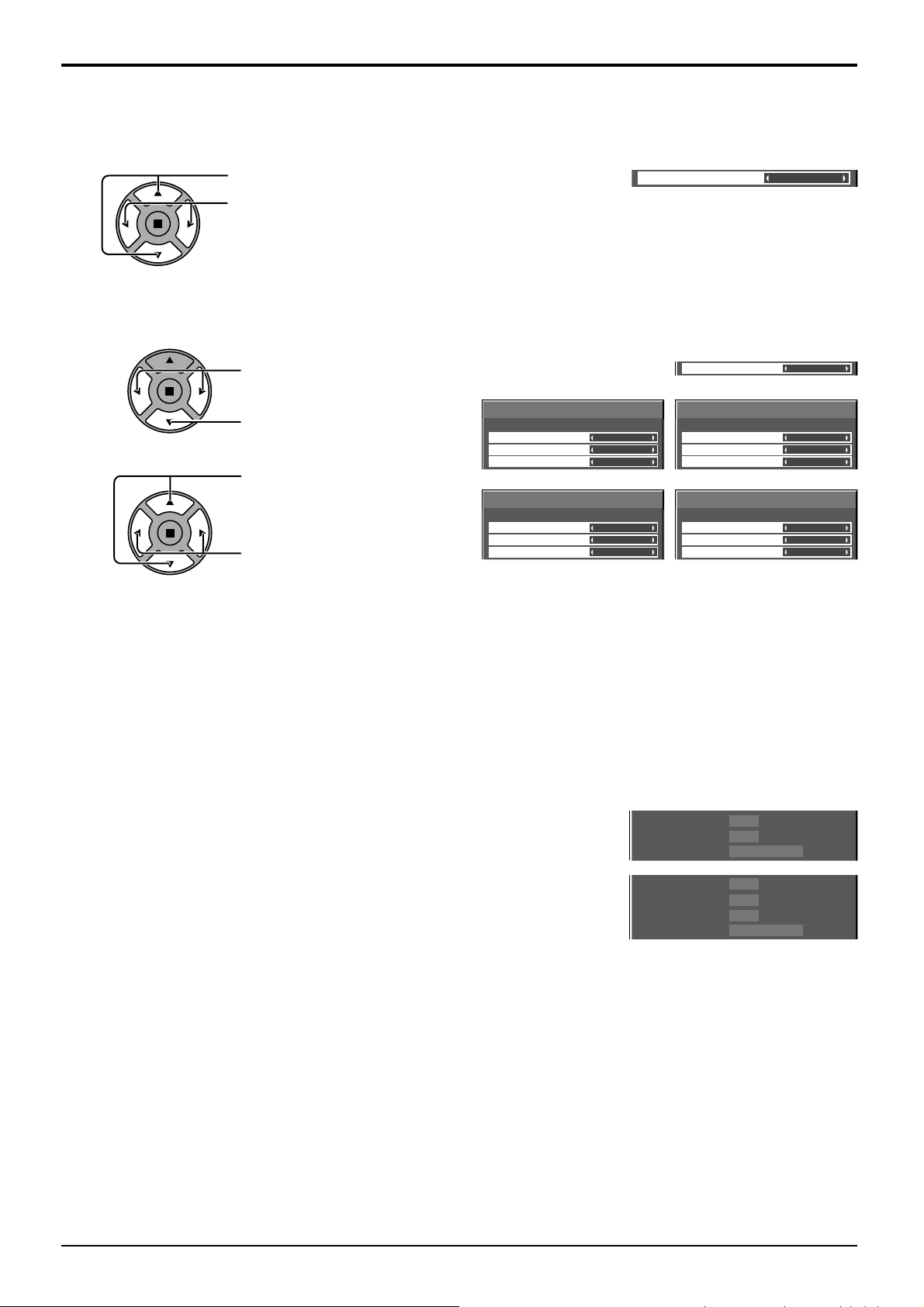
Кіріс сигналдары үшін орнатулар
• Уменьшение помех
Келесі үш NR функцияларды (Уменьшение помех ) бірге орнатады.
Подавл. Видео шума, Подав. “москитного” шума, Подав. блочного шума
“Уменьшение помех” таңдау үшін басыңыз.
Уменьшение помех
Түймелерді басу арқылы “ВЫКЛ”, “МИН.”, “СРЕД.”, “МАКС”,
“Дополнительные” таңдалады.
Дополн. Шумоподавление
Үш NR функциясын бөлек орнатады.
1
2
Подавл. Видео шума: Суреттің қажет емес кедергілерін автоматты түрде азайтады.
Подав. “москитного” шума:
Подав. блочного шума: MPEG бейнелерді ойнатылғанда тақта шуын азайтады.
“Дополнительные” таңдау үшін
басыңыз.
Дополн. шумоподавление енгізу
үшін басыңыз.
Дополн. Шумоподавление
Подавл. Видео шума
Подав. “москитного” шума
Подав. блочного шума
ВЫКЛ
ВЫКЛ
ВЫКЛ
[ AV ]
Дополн. Шумоподавление
Түймелерді басу арқылы
“Подавл. Видео шума”, “Подав.
Дополн. Шумоподавление
[
Компонентный
]
Дополн. Шумоподавление
“москитного” шума”, “Подав.
блочного шума” таңдалады.
Түймелерді басу арқылы
Подавл. Видео шума
Подав. “москитного” шума
Подав. блочного шума
ВЫКЛ
ВЫКЛ
ВЫКЛ
“ВЫКЛ”, “МИН.”, “СРЕД.”,
“МАКС” таңдалады.
MPEG бейнесінің субтитрлерінің айналасындағы “москит” шуын басады.
Уменьшение помех
Подавл. Видео шума
Подав. “москитного” шума
Подав. блочного шума
Подавл. Видео шума
Подав. “москитного” шума
Подав. блочного шума
ВЫКЛ
Дополнительные
[
RGB
ВЫКЛ
ВЫКЛ
ВЫКЛ
[
Digital
ВЫКЛ
ВЫКЛ
ВЫКЛ
▼
]
]
Ескертпе:
Жеке компьютер сигналын пайдаланғанда кедергілерді азайтуды қолдану мүмкін емес.
• Индикация входного сигнала
Ағымдық кіріс сигналының жиілігін жəне түрін көрсетеді.
Бұл индикация тек Компонентный, RGB, PC жəне Digital кіріс
сигналдарының режимінде жұмыс істейді.
Көрсету диапазоны:
Көлденең 15 - 110 кГц
Тік 48 - 120 Гц
DVI кіріс сигналы кезінде синхросигнал жиілігі көрсетіледі.
Гориз . Частота
Верт. Частота
Формат сигнала
Гориз. Частота
Верт. Частота Hz
Частота синхросигнала
Формат сигнала
kHz
63.98
Hz
60.02
1280×1024/60i
kHz
63.98
60.02
MHz
108.0
1280×1024/60i
51
Page 52

Желіні реттеу
Желілік функцияларды пайдалану үшін əр түрлі орнатулар.
Установка мультиэкрана
Верт. положение
Установка таймера
Уст-ка текущего времени
Настройка сети
Ориентация дисплея
Настройка сети
Сoхранить
Протокол DHCP
IP-адрес
Маска подсети
Шлюз
Порт
Скорость локальной сети
Идентификатор сети
Выбор управления интерфейса
MAC-адрес
2/2Установка
Пейзаж
ВЫКЛ
192.168. 0. 8
255.255.255. 0
192.168. 0. 1
1024
Авто
0
RS-232C
--:--:--:--:--:--
Протокол DHCP, IP-адрес, маскa подсети жəне шлюз орнатулары
Протокол DHCP реттеңіз.
1
“ВЫКЛ” параметрі таңдалғандағ, IP-адрес жəне басқа орнатуларды
қолмен орнатуға болады.
Элементті таңдап, басыңыз.
2
Мекенжайды енгізіңіз.
3
IP-адрес
192.168. 0. 8
I
1
Санды таңдау үшін пайдаланыңыз.
2
Санды өзгерту үшін пайдаланыңыз.
3
басыңыз.
басу мекенжайды өзгертуді болдырмайды.
“Сохранить” таңдаңыз да, басыңыз.
4
Порт реттеу
“Порт” таңдаңыз да, басыңыз.
1
Порт нөмірін енгізіңіз.
2
Порт
01024
I
1
Санды таңдау үшін пайдаланыңыз.
2
Санды өзгерту үшін пайдаланыңыз.
3
басыңыз.
басу порт нөмірін өзгертуді болдырмайды.
Сoхранить
Ағымдық желі реттеулерін сақтау. Протокол
DHCP, IP- адрес, Маска подсети жəне Шлюз үшін
орнатылған əрбір мəн сақталады. “NG” көрсетілсе,
дəл осы IP мекенжайдың дəл сол желіде
пайдаланылмайтынын тексеріңіз.
Протокол DHCP (DHCP протоколы клиентінің
функциясы)
DHCP-сервердің көмегімен IP мекенжайды
автоматты түрде алу үшін бұл параметрді “ВКЛ” деп
орнатыңыз. DHCP-сервер пайдаланылмаса, бұл
Порт
Пəрмендік бақылау үшін пайдаланылатын порт
нөмірін орнатыңыз.
Қол жетімді орнату ауқымы - 1024 – 65535.
PJLink™ протоколы пайдаланылғанда портты
реттеу қажет емес.
Скорость локальной сети
LAN ортасының қосылым жылдамдығын
орнатыңыз.
Авто, 10 половина, 10 полная, 100 половина
немесе 100 полная ішінен мəнді таңдаңыз.
параметрді “ВЫКЛ” деп орнатыңыз.
Идентификатор сети
IP-адрес (IP-мекенжайды көрсету жəне реттеу)
DHCP сервер пайдаланылмаса IP мекенжайды
енгізіңіз.
Маска подсети (Ішкі желі бүркенішін көрсету жəне
реттеу)
DHCP сервер пайдаланылмаса, ішкі желі
бүркенішін енгізіңіз.
Осы құрылғыны идентификациялау үшін ID
орнатыңыз.
Қол жетімді орнату ауқымы - 0 – 99.
Выбор управления интерфейса
RS-232C (бірізді) немесе LAN көмегімен басқаруды
орнатыңыз. “LAN” орнатылғанда, слоттың қуаты
қосылады жəне қуат индикаторы қызғылт-сары
болады, “Slot power” параметріне қарамастан,
Шлюз (Шлюз мекенжайын көрсету жəне реттеу)
DHCP сервер пайдаланылмаса, шлюз мекенжайын
енгізіңіз.
қашықтан басқару пультінің көмегімен “ВЫКЛ”
режимінде болғанда. (55-бетті қараңыз)
MAC-адрес
Осы құрылғының MAC-мекенжайын көрсетіңіз.
Алайда, “Выбор управления интерфейса”
параметрі “RS-232C” деп орнатылған болса, MACмекенжай көрсетілмейді.
Ескертпелер:
• DHCP серверді пайдалану үшін оның іске қосылғанына көз жеткізіңіз.
• Параметрлер туралы қосымша мəліметтер үшін желі əкімшісіне хабарласыңыз.
52
Page 53
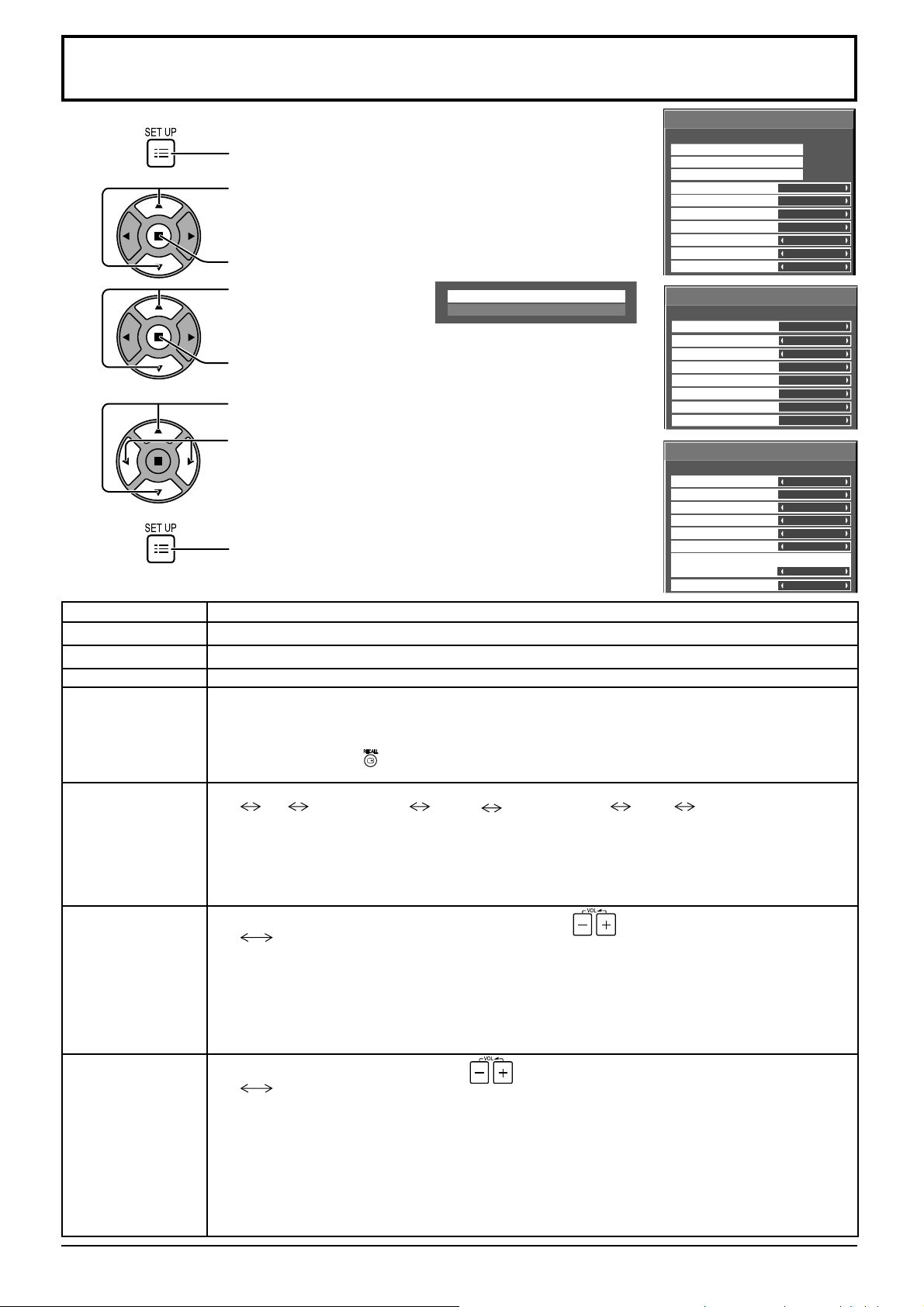
Options Adjustments (Параметрлерді реттеу)
1
2
3
4
5
“Установка” мəзірін көрсету үшін басыңыз.
“Язык экранного меню” таңдау үшін басыңыз.
3 секундтан көбірек басыңыз.
Басып “Options” таңдаңыз.
Options
Shipping
“Options” мəзірін көрсету үшін басыңыз.
Қалаған мəзірді таңдау үшін басыңыз.
Мəзірді реттеу үшін басыңыз.
“Options” мəзірінен шығу үшін басыңыз.
Options
Weekly Command Timer
Audio input select
Touch Panel settings
Onscreen display
Initial input
Initial VOL level
Maximum VOL level
Input lock
Button lock
Remocon User level
Options
Off-timer function
Initial Power Mode
ID select
Remote ID
Serial ID
Display size
Studio W/B
Studio Gain
Options
Slot power
Power On Screen Delay
Clock Display
All Aspect
Auto Setup
Rotate
Power On Message (No activity power off)
3D Safety Precautions
On
Off
Off00
Off
Off
Off
Off
Enable
Normal
0
Off
Off
Off
Off
Off
O f f
Off
Off
Off
Manual
Off
On
On
1/3
2/3
3/3
Пункт Реттеулер
Weekly Command Timer
Audio input select
Touch Panel settings
Onscreen display
Initial input
Initial VOL level
Weekly Command Timer (апта сайынғы таймер) орнатыңыз. (56-бетті қараңыз)
Кескін кірісі таңдалғанда дыбысты орнату. (58-бетті қараңыз)
Сенсорлық тақтаны пайдаланғанда орнатыңыз (қосымша мүмкіндік ретінде қол жетімді). (59-бетті қараңыз)
On: Экранда төмендегілердің барлығын көрсетеді.
• Қосылу индикаторы
• Кіріс сигналын ауыстыру индикаторы
• Сигналдың жоқтығының индикаторы
•
Дыбысты төмендету жəне түймесін басқаннан кейін таймердің қосылуына дейін қалған уақыт.
Off: Экраннан жоғарыдағы элементтердің барлығын алып тастайды.
Құрылғы қосулы тұрғанда кіріс сигналын реттейді.
Off PC SLOT INPUT*1 VIDEO COMPONENT*2 HDMI DVI
*1 Қосымша терминалдар тақтасы орнатылғанда “SLOT INPUT” көрсетіледі.
Қос кіріс терминалдары бар терминалдар тақтасы орнатылғанда, “SLOT INPUT A” жəне “SLOT INPUT B” көрсетіледі.
*2
“Выбор входа: компонент/RGB” орнатылуына байланысты “COMPONENT” “RGB” түрінде көрсетілуі мүмкін. (48-бетті қараңыз)
Ескертпелер:
• Тек реттелген сигнал көрсетіледі. (17-бетті қараңыз)
Бұл мəзір тек “Input lock” (Блокировка выходов) параметрі “Off” (Выкл) деп орнатылған болса ғана қол жетімді.
•
Құрылғы қосулы кезде дыбыс қаттылығын реттеу үшін
Off
On
Off: Қалыпты дыбыс қаттылығын орнатады.
On: Қалаған дыбыс қаттылығын орнатады.
Ескертпелер:
• Егер “Maximum VOL level” (Максимальный уровень громкости) “On” (Вкл.) деп орнатылған
болса, дыбыс қаттылығын реттеу тек 0-ден сіздің ең үлкен деңгейіңізге дейін мүмкін.
“Initial VOL level” (Начальный уровень громкости) режимін “On” күйіне қойып жəне меңзерді мəзірге қойып дыбыс қаттылығын реттесеңіз, “options”
•
мəзірінде əрекеттерді орындаудан бұрынғы сіздің реттеуіңізге байланысты емес басқа дыбыс қаттылығының деңгейін ести аласыз.
түймесін басыңыз.
Maximum VOL level
Ең көп дыбыс қаттылығын реттеу үшін
Off
On
түймесін басыңыз.
Off: Ең көп дыбыс қаттылығын автоматты түрде орнатады.
On: Қалаған ең көп дыбыс қаттылығын орнатады.
Ескертпелер:
•
Егер “Maximum VOL level” (Максимальный уровень громкости) параметрінің мəні “Initial VOL level” (Начальный уровень громкости)
параметрінің мəнінен азырақ болса, онда “Initial VOL level” автоматты түрде “Maximum VOL level” тең мəнді қабылдайды.
• Реттеулерге қарамастан, дыбыс қаттылығының индикаторы 63-ке дейін бара алады.
• “Maximum VOL level” (Максимальный уровень громкости) режимін “On” күйіне қойып жəне меңзерді
мəзірге қойып дыбыс қаттылығын реттесеңіз, “options” мəзірін ашудан бұрынғы сіздің реттеуіңізге
байланысты емес басқа дыбыс қаттылығының деңгейін ести аласыз.
53
Page 54
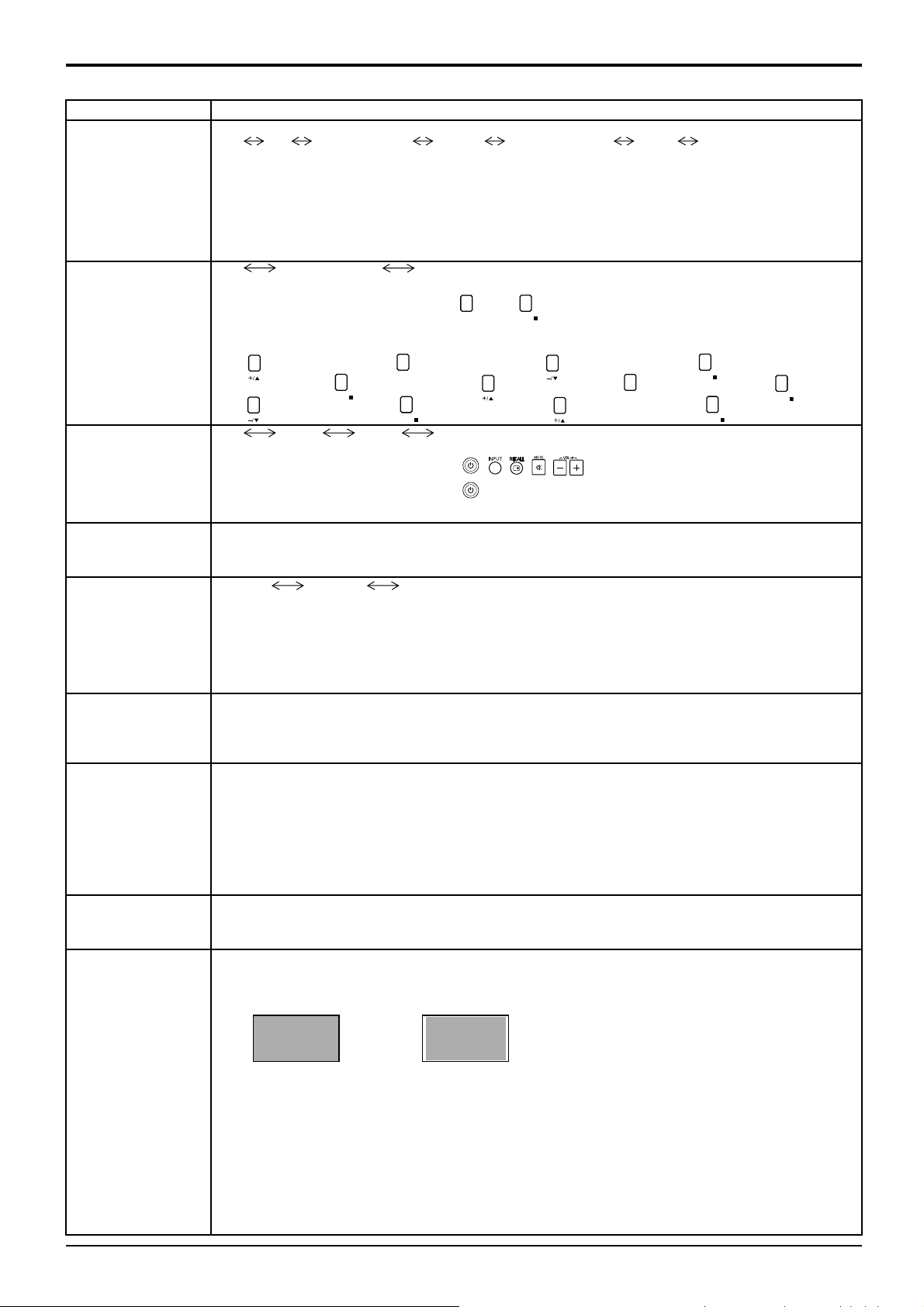
Options Adjustments (Параметрлерді реттеу)
Пункт Реттеулер
Кірістерді ауыстыру əрекетін бұғаттайды.
Off PC SLOT INPUT*1 VIDEO COMPONENT*2 HDMI DVI
*1 Қосымша терминалдар тақтасы орнатылғанда “SLOT INPUT” көрсетіледі.
Қос кіріс терминалдары бар терминалдар тақтасы орнатылғанда, “SLOT INPUT A” жəне “SLOT INPUT B” көрсетіледі.
Input lock
Button lock
Remocon User
level
Off-timer function
Initial Power Mode
ID select
Remote ID
Serial ID
*2 “Выбор входа: компонент/RGB” орнатылуына байланысты “COMPONENT” “RGB” түрінде
көрсетілуі мүмкін. (48-бетті қараңыз)
Ескертпелер:
• Тек реттелген сигнал көрсетілсе ғана (17-бетті қараңыз).
• КІрістерді ауыстыруды “Off” опциясы таңдалған болса пайдалануға болады.
Off
MENU&ENTER On
Off: Негізгі құрылғыдағы барлық түймелерді қолдануға болады.
MENU&ENTER: Негізгі құрылғыдағы
жəне
MENU
түймелерін бұғаттайды.
ENTER/
On: Негізгі құрылғыдағы барлық түймелерді бұғаттайды.
Құрылғы түймелері үшін түймелерді бұғаттауды келесідей орнатады.
Off:
төрт рет басыңыз→
MENU&ENTER:
On:
төрт рет басыңыз→
Off
User1 User2 User3
төрт рет басыңыз→ төрт рет басыңыз→
ENTER/
төрт рет басыңыз→ төрт рет басыңыз→
INPUT
төрт рет басыңыз→ төрт рет басыңыз→
ENTER/
Off: Қашықтан басқару пультіндегі барлық түймелерді пайдалануға болады.
User1: Қашықтан басқару пультіндегі
User2: Қашықтан басқару пультіндегі
, , , , түймелерін ғана пайдалануға болады.
түймесін ғана пайдалануға болады.
User3: Қашықтан басқару пультіндегі барлық түймелерді бұғаттайды.
Enable: “Off-timer function” қосу.
Disable: “Off-timer function” ажырату.
Ескертпе: “Disable” опциясы орнатылған болса, өшіру таймері өшірілген.
Normal
Standby On
Қуат кедергіден кейін немесе ажыратып, қайта қосудан кейін қалпына келген жағдай үшін құрылғының
қуат режимін орнатады.
Normal: Қуат дəл кедергіден бұрынғы күйге оралады.
Standby
: Қуат күту режиміне оралады. (Қуат индикаторы : қызыл/қызғылт-сары)
On: Қуат қосылған қуатқа оралады. (Қуат индикаторы : жасыл)
Ескертпе:
Бірнеше дисплейді пайдаланғанда қуат жүктемесін азайту үшін “Standby” таңдаған жөн.
“Remote ID” (Қашықтық ID код) немесе “Serial ID” (Бірізді ID код) режимдерінде пайдаланылатын
панельдің ID кодын орнатады.
Келесі диапазондағы мəнді орнатыңыз: 0 - 100
(Стандартты мəн: 0)
Бұл мəзірндің реттеуі тек ID қашықтан басқару пультін пайдаланғанда ғана жарамды.
Off: ID кодымен қашықтан басқару функциясын өшіреді. Əдеттегі режимдегі қашықтан басқаруды
пайдалануға болады.
On: ID кодымен қашықтан басқару функциясын қосады.
Ескертпе: ID кодымен қашықтан
басқару функциясын пайдалану үшін қашықтан басқару
пультінің жəне дисплейдің əрбір ID нөмірін орнату керек.
Реттеу туралы ақпаратты “Қашықтан басқару пультінің ID кодының функциясы”
(45-бетті қараңыз) жəне “ID select” (жоғарыда айтылған).
Панельді басқару ID кодын орнату.
Off: ID кодымен сыртқы басқаруды өшіреді.
On: ID кодымен сыртқы басқаруды қосады.
Экрандағы көру терезесін реттеу үшін.
Off: Экранда қалыпты көру
терезесін орнатады.
On: Көру терезесі үшін шамамен қалыпты көру экранының 95 пайызына тең өлшемді орнатады.
Off On
басыңыз
төрт рет басыңыз→
INPUT
ENTER/
ENTER/
басыңыз
басыңыз
ENTER/
Display size
54
Ескертпелер:
• Бұл орнату тек кіріс сигналдары келесідей болғанда ғана жарамды;
NTSC, PAL, SECAM, M.NTSC, PAL60, PAL-M, PAL-N (Video)
525i, 525p, 625i, 625p, 750/60p, 750/50p, 1125/60i, 1125/50i, 1125/24sF, 1125/25p, 1125/24p,
1125/30p, 1125/60p, 1125/50p, 1250/50i (Компоненттік бейне, RGB, DVI, SDI, HDMI)
• Бұл параметр сандық үлкейту, бірнеше дисплей немесе портреттік дисплей таңдалғанда жарамсыз
болады.
• “Display size” пункті “On” күйіне орнатылғанда, “Поз./размер” мəзірінде “Гориз. положение” жəне
“Верт. положение” реттеуге болады.
• DVI-, SDI-, HDMI сыйысымды сигналдар үшін нақты тақтаны пайдалану бойынша нұсқауларды
орындаңыз.
Page 55

Options Adjustments (Параметрлерді реттеу)
Пункт Реттеулер
Off: Реттелген параметрлердің барлығын болдырмайды.
Studio W/B
Studio Gain
Slot power
Power On Screen
Delay
On: Телестудия үшін түс температурасын орнатады.
Ескертпе: Изображение мəзірінде “Теплый” опциясы “Баланс белого” ретінде орнатылған болса
Суреттің тым жарық бөлігі нашар көрінгенде, жақсырақ көру үшін контрастты күшейтеді.
Off: “Studio Gain” болдырмайды.
On: “Studio Gain” қосады.
Ескертпе: Бұл орнату кіріс сигналдары келесілер болғанда ғана жарамды:
Off
Off: Қуат слоттың қуатына берілмейді.
Auto: Қуат желілік қуат қосылғанда ғана слот қуатына беріледі.
On: Қуат желілік қуат қосылғанда немесе күту режимінде болғанда слот қуатына беріледі.
Ескертпе: Кейбір жағдайларда қуат желілік қуат қосылғанда немесе күту режимінде болғанда слот
Off
Бірге орнатылған бірнеше дисплейлерді қосу үшін
уақытының кідірісін орнатуға болады, мысалы, Мультиэкран жүйесі үшін.
Əрбір дисплей үшін жеке реттеуді орындаңыз.
Off: Дисплей дəл
1 - 30 (секунд): Қосылу уақытының кідірісін орнатыңыз (секундтар).
Ескертпелер:
• Бұл функция жұмыс істегенде қуат индикаторы жасыл болып жыпықтайды.
• Бұл функция, сондай-ақ, қуат кідірістен кейін қалпына келгенде жəне желі сымын өшіріп, қайта
қосқаннан кейін жұмыс істейді.
Құрылғы күту режимінде болғанда жəне қуат ұялар тақтасына берілгенде желі сымын ажыратып,
қайта қосқаннан кейін құрылғы реттеуге сəйкес ұялар тақтасына қуатты
бастайды.
Қуат индикаторы алдымен қызыл болып көрінеді, содан кейін ұялар тақтасына қуат беріле
бастағанда ол қызғылт-сары болады.
ғана жарамды.
Компоненттік бейне, RGB (аналогтық), SDI, HDMI
Auto On
қуатына слот қуатының реттеуіне қарамастан беріледі.
1 2 3.... 30
түймесі басылғанда қосылады.
түймесін басқаннан кейін дислпей осы реттеуге байланысты уақыт кідірісімен
қосылады.
түймесін басқанда дисплейлердің қосылу
уақыт кідірісімен бере
Clock Display
All Aspect
Auto Setup
Rotate
Off: Сағат көрсетілмейді.
On: Сағат көрсетіледі.
түймесін басқанда сағат экранның төменгі сол жағында көрсетіледі.
Ескертпе: “Уст-ка текущего времени” опциясы орнатылмаған болса,
10:00
All Aspect режимін (кеңейтілген форматты реттеу) немесе əдепкі формат режимін орнатады.
түймесін басқан сайын формат таңдалған режимде өзгереді.
Off: Əдепкі формат режимі
On: All Aspect режимі
Əрбір орнату үшін формат режимі төмендегідей:
(Мысал: HD сигнал)
Off 4:3→4:3 полноэкранный→Увеличение1→Увеличение2→Увеличение3→16:9→14:9→Панорамный
On 4:3 (1)→4:3 (2)→4:3 Full→Zoom1→Zoom2→Zoom3→16:9→14:9→Just1→Just2
Поз./размер мəзірінде автоматты реттеудің жұмыс істеу режимін орнатады.
Manual: Орында автоматты реттеу қашықтан басқару пультінде
Auto: Қашықтан басқару пультінен немесе мəзірден басқа, автоматты реттеу келесі
Дисплейдің қуаты қосылғанда.
Кіріс сигналы берілгенде.
Off: Сурет айналдырылмайды.
On: Сурет 180 градусқа айналдырылады.
Ескертпе: Сурет бұрылған кезде 3D суреттері 2D суреттері түрінде көрсетіледі.
немесе Поз./размер. мəзірінен орындалады.
жағдайларда басталады:
“Clock Display” опциясы “On” деп орнатылған болса да, сағат
көрсетілмейді. (34-бетті қараңыз)
түймесін басқанда басталады
Power On Message
(No activity power
off)
Қуатты қосу ON орнатылған кезде Выключение питания
On: Қуат қосылған кезде ескертулер көрсетіледі.
Off: Қуат көзіне қосылған кезде ескертулер көрсетілмейді.
Ескертпе: Бұл параметр “Выключение питания без операций” функциясы “Включить” күйінде
болса ғана іске қосылады (41-бетті қараңыз).
без операций ескертулерін көрсету/жасыру.
55
Page 56

y
Options Adjustments (Параметрлерді реттеу)
Пункт Реттеулер
3D қауіпсіздік ескертулерін көрсету/жасыру қуат ҚОСУ күйінде орнатылады.
On: 3D қауіпсіздік ескертулері қуатты ҚОСУ сайын орнатылады.
Off: 3D қауіпсіздік ескертулері қуат ҚОСУ күйінде көрсетілмейді.
Параметр “On” күйінен “Off” күйіне ауысқан кезде растау экраны төмендегідей көрсетіледі.
“YES” түймесін басу параметрді ауыстырып қосады.
3D Safety
Precautions
3D Safety Precautions
If Off is selected, the 3D safety precautions
will not be displayed when power is turned on.
Change Setting?
YES NO
Нормализация
Негізгі құрылғының немесе қашықтан басқару пультінің түймелері “Button lock”, “Remocon User level” немесе
“Remote ID” функциясының көмегімен бұғатталған болса, түймелерді белсендіру үшін барлық функциялар үшін
“Off” орнатыңыз.
Негізгі құрылғыдағы түймесін жəне қашықтан басқару пультіндегі түймесін бір уақытта басып, 5 секундтан
көбірек ұстап тұрыңыз. “Shipping” мəзірі көрсетілгеннен кейін бұғаттау алып тасталады.
Weekly Command Timer (апта сайынғы таймер)
Уақытты жəне пəрменді орнатып, 7-күндік таймер бағдарламасын орнатуға болады.
Ескертпе:
Weekly Command Timer орнатудың алдында Уст-ка текущего времени пунктін орнатыңыз. (34-бетті қараңыз)
“Function” таңдау үшін басыңыз.
Options
1/3
1
2
3
4
“On” таңдау үшін басыңыз.
Ескертпе:
• Function On деп орнатылғанда, Установка
таймера (34-бетті қараңыз) қол жетімсіз
жəне Режим Хранитель экрана ішіндегі
Интервал / Задание времени пунктін
(35-бетті қараңыз) таңдау мүмкін емес.
Күнді таңдау үшін басыңыз.
Бағдарлама нөмірін таңдау үшін басыңыз.
Ескертпе:
• 1-ден 7-ге дейін бағдарламаны таңдауға
болады.
--- орнатылмаған пункттерді көрсетеді.
Program Edit таңдау үшін басыңыз.
Бағдарламаны өңдеу экранын көрсету үшін
басыңыз.
Program таңдау үшін басыңыз.
Бағдарлама нөмірлерін өзгерту үшін басыңыз
(1-7).
Weekly Command Timer
Audio input select
Touch Panel settings
Onscreen display
On
ACTION ( ) түймесін басыңыз
Weekly Command Timer
Function
Monday
Tuesday
Wednesday
Thursday
Friday
Saturday
Sunday
Program Edit
On
Program1
Program3
---
Program3
---
Program6
Program4
Бағдарлама нөмірі
Thursday
Friday
Saturday
Sunday
Program Edit
Program3
---
Program6
Program4
Бағдарламаны өңдеу экраны
Weekly Command Timer
--:--
--:--
--:--
--:--
1
PON
IMS:SL1
---
---
---
DAM:ZOOM
AVL :10
---
Program
01
02
03
04
05
06
07
08
8:00
10:30
12:00
9:12
1/8
56
Page 57
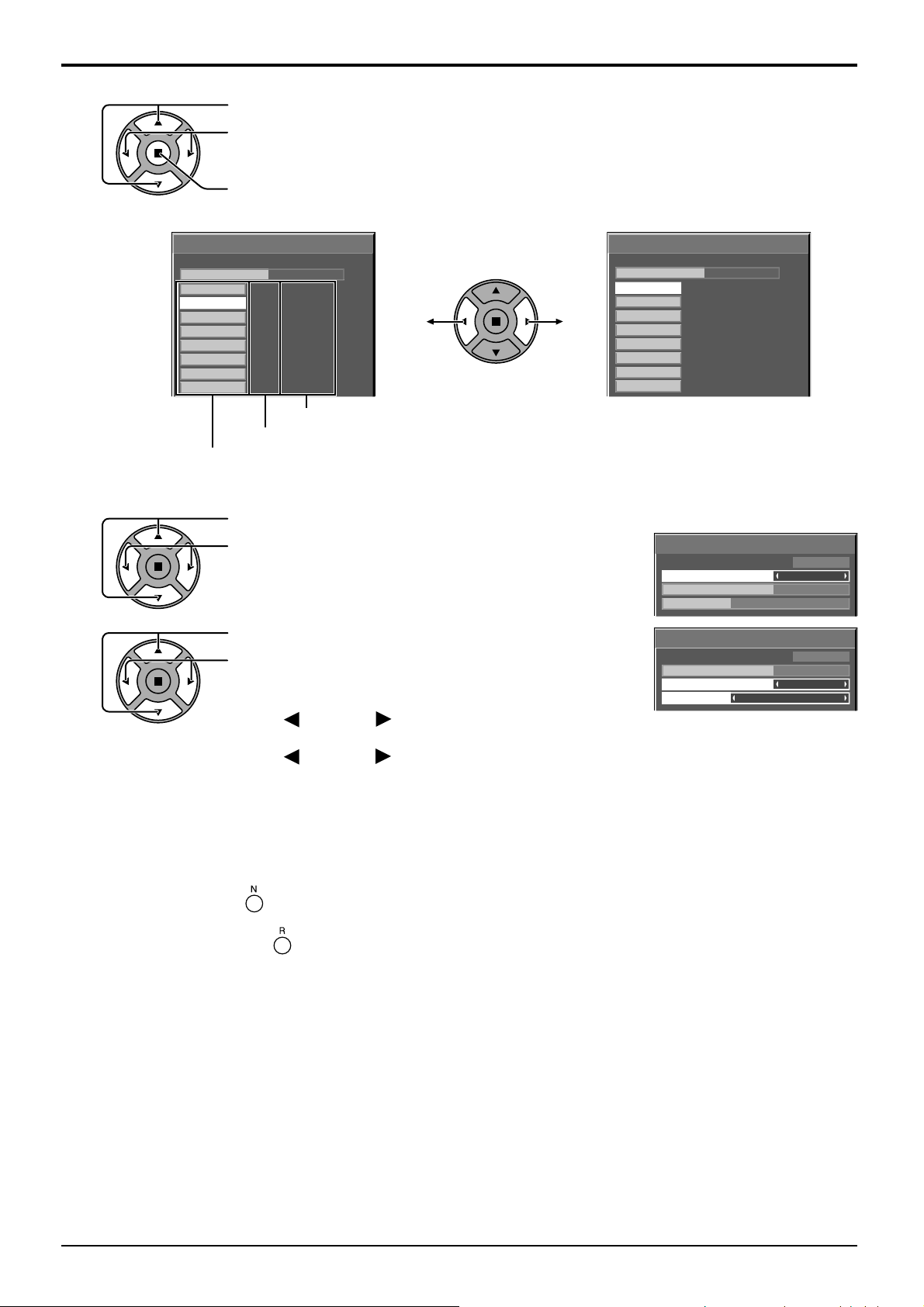
Options Adjustments (Параметрлерді реттеу)
5
6
Пəрмен нөмірін таңдау үшін басыңыз.
Таңдалған бағдарламаның алдыңғы / келесі
пəрмендік бетін (1-8) көрсету үшін басыңыз.
Пəрменді орнату экранын көрсету үшін басыңыз.
Weekly Command Timer
Program
01
02
03
04
05
06
07
08
8:00
10:30
12:00
9:12
--:--
--:--
--:--
--:--
1
PON
IMS:SL1
---
---
---
DAM:ZOOM
AVL :10
---
Пəрмен (--- орнатылмаған пункттерді көрсетеді)
Таймерді орнату уақыты (--:-- орнатылмаған пункттерді көрсетеді)
Пəрмендердің нөмірлері
“Command Nо” таңдау үшін басыңыз.
Пəрмен нөмірін таңдау үшін басыңыз.
1/8
Weekly Command Timer
Program
57
58
59
60
62
63
64
61
20:00
20:30
22:00
--:--
--:--
--:--
--:--
--:--
1
AVL :00
DAM:NORM
POF
---
---
---
---
---
8/8
Пəрмендерді орнату экраны
Weekly Command Timer
IMS:SL1
02
10:30
1
Command No
Program
Time
Command
7
Time / Command таңдау үшін басыңыз.
Əрбір пунктті орнату үшін басыңыз.
Time: Пəрмендік бағдарламаны орындау уақытын
орнатыңыз.
“ ” немесе “ ” түймесін бір рет басқанда “Time”
1 минутқа өзгереді.
“ ” немесе “ ” түймесін ұзақ басқанда “Time” 15 минутқа өзгереді.
Command: Орнатылған уақытта орындалатын пəрменді таңдаңыз. Бұл құрылғының
орнатуға болатын 64 пəрмені бар. (69-бетті қараңыз)
Ескертпелер:
• Пəрмендер пəрмен нөміріне қарамастан орындалу уақыты бойынша орындалады.
• Егер пəрменді орындау уақыты басқа пəрмендердің уақыттарының үстінен қойылса,
бұл пəрмендер нөмірлері бойынша орындалады.
• басқанда “Time” --:--, ал “Command” --- болады.
Ескертпе:
Алдыңғы экранға оралу үшін түймесін басыңыз.
Weekly Command Timer
Program
Command No
Time
Command
1
02
10:30
IMS:SL1
57
Page 58

Options Adjustments (Параметрлерді реттеу)
Audio input select (Аудио кірісті таңдау)
Кескін кірісі таңдалғанда дыбысты орнату.
Кескін кірісін таңдау үшін басыңыз.
Аудио кірісін таңдау үшін басыңыз.
Options
Weekly Command Timer
Audio input select
Touch Panel settings
Onscreen display
Action
( )
түймесін басыңыз
Audio input select
SLOT INPUT
VIDEO
COMPONENT
HDMI
DVI
PC
1/3
On
♪ SLOT INPUT
♪ VIDEO
♪ COMPONENT
♪ HDMI
♪ DVI/PC
♪ DVI/PC
Кескін кірісі Аудио кірісі
[SLOT INPUT]*1 SLOT INPUT / VIDEO / COMPONENT / DVI/PC / NO AUDIO
[VIDEO] SLOT INPUT / VIDEO / COMPONENT / DVI/PC / NO AUDIO
[COMPONENT]*2 SLOT INPUT / VIDEO / COMPONENT / DVI/PC / NO AUDIO
[HDMI] SLOT INPUT / VIDEO / COMPONENT / HDMI / DVI/PC / NO AUDIO
[DVI] SLOT INPUT / VIDEO / COMPONENT / DVI/PC / NO AUDIO
[PC] SLOT INPUT / VIDEO / COMPONENT / DVI/PC / NO AUDIO
DVI/PC: DVI жəне PC үшін дыбыс кірісі.
NO AUDIO: Аудио кірісі жоқ (Дыбыссыз)
*1 Терминалдар тақтасы орнатылғанда “SLOT INPUT” көрсетіледі.
*2 “Выбор входа: компонент/RGB” орнатылуына байланысты “COMPONENT” “RGB” түрінде көрсетілуі мүмкін.
(48-бетті қараңыз)
Қос кіріс терминалдары бар терминалдар тақтасы орнатылғанда
“SLOT INPUT” “SLOT INPUT A” жəне “SLOT INPUT B” түрінде көрсетіледі жəне тəуелсіз параметрлер бар.
Басқа кескін
кірістерін орнату үшін “SLOT INPUT A” жəне “SLOT INPUT B” таңдауға болады.
Кескін кірісі Аудио кірісі
[SLOT INPUT A] SLOT INPUT A / VIDEO / COMPONENT / DVI/PC / NO AUDIO
[SLOT INPUT B] SLOT INPUT B / VIDEO / COMPONENT / DVI/PC / NO AUDIO
[VIDEO] SLOT INPUT A / SLOT INPUT B / VIDEO / COMPONENT / DVI/PC / NO AUDIO
[COMPONENT] SLOT INPUT A / SLOT INPUT B / VIDEO / COMPONENT / DVI/PC / NO AUDIO
[HDMI] SLOT INPUT A / SLOT INPUT B / VIDEO / COMPONENT / HDMI / DVI/PC / NO AUDIO
[DVI] SLOT INPUT A / SLOT INPUT B / VIDEO / COMPONENT / DVI/PC / NO AUDIO
[PC] SLOT INPUT A / SLOT INPUT B / VIDEO / COMPONENT / DVI/PC / NO AUDIO
Кескін кірісі мен аудио кірісі бір-бірінен өзгеше болса, аудио кірісі төмендегідей етіп көрсетіледі.
PC
COMPONENT
16:9
NANODRIFT
Ескертпелер:
• HDMI аудио тек HDMI кірісі үшін таңдауға болады.
• B дыбысын SLOT INPUT A үшін немесе A дыбысын SLOT INPUT B үшін орната алмайсыз.
58
Page 59

Options Adjustments (Параметрлерді реттеу)
Touch Panel settings (Сенсорлық тақтаны пайдаланғандағы параметрлер)
Сенсорлық тақтаны (қосымша мүмкіндік ретінде қол жетімді) пайдаланғанда “Хранитель экрана NANODRIFT”
(39-бетті қараңыз) жұмысын шектейтін режим орнатылған.
Options
Weekly Command Timer
Audio input select
Touch Panel settings
Action
( )
түймесін басыңыз
Touch Panel settings
Touch Panel mode
Calibration mode
On
1/3
“Touch Panel Mode” режимін “On” күйіне орнатыңыз.
таңдау
1
реттеу
2
“Хранитель экрана NANODRIFT” Touch Panel Mode:
On
“NANODRIFT” үшін орнатылған мəн “ВКЛ” күйіне
ауысады жəне сұр болып көрінеді.
Сенсорлық тақтадағы көрсеткіштің жылжуын болдырмау
үшін NANODRIFT жылжу аралығы 5 × 5 нүктемен
шектеледі.
Calibration mode (Калибрлеу режимі)
Бұл параметр сенсорлық тақтаны калибрлегенде пайдаланылады.
Егер “Touch Panel Mode” режимі “On” күйінде болса, параметрді реттеуге болады.
“Calibration Mode” параметрін таңдап, түймесін басыңыз.
таңдау
Touch Panel settings
Touch Panel mode
Calibration mode
ª
On
1
орнату
2
Мəзір көрсетілмеген кезде (қалыпты экран)
түймесін 3 секундтан көбірек басып тұрыңыз.
Экран ортада көрсетіледі жəне NANODRIFT 180 секундқа өшіріледі.
Calibration mode
180 секундтан кейін немесе қашықтан басқару пульті арқылы мəзір көрсетілсе,
калибрлеу режимі тоқтатылады.
Примечание:
Калибрлеуді орнату туралы мəлімет алу үшін Сенсорлық тақтаны пайдалану
жөніндегі нұсқаулықты қараңыз.
59
Page 60
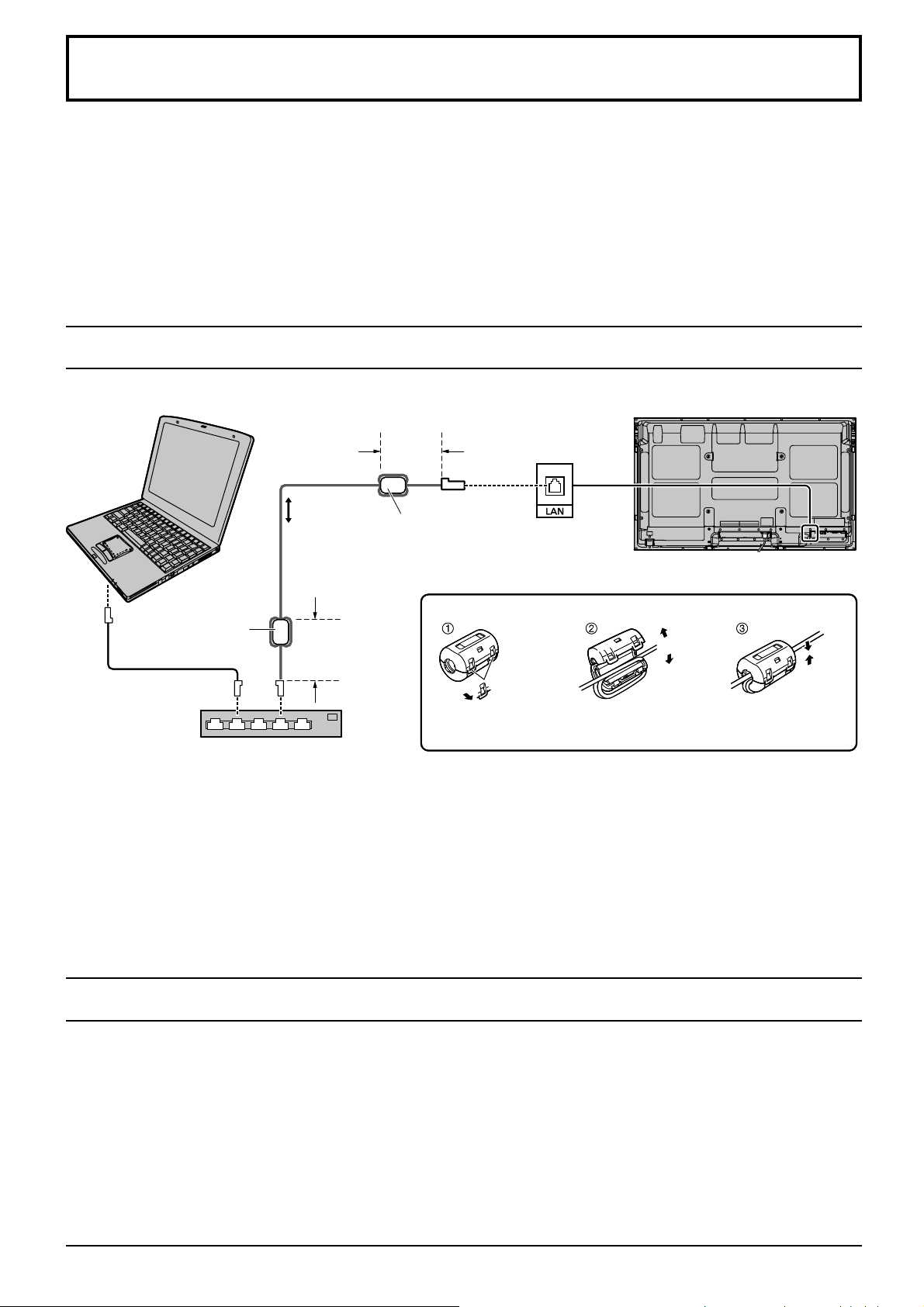
Желілік функцияларды пайдалану
Бұл құрылғыда компьютердің көмегімен желі арқылы қосылған дисплейді басқаруға мүмкіндік беретін желілік
функциялар бар.
Ескертпе:
Желілік функцияларды пайдалану үшін əрбір “Настройка сети” параметрін орнатыңыз жəне “Выбор управления
интерфейса” “LAN” деп орнатылғанына көз жеткізіңіз. (52-бетті қараңыз)
“LAN” орнатылғанда, слоттың қуаты қосылады жəне қуат индикаторы қызғылт-сары болады, “Slot power”
параметріне қарамастан, қашықтан басқару пультінің көмегімен “
қараңыз)
Желілік қосылымның мысалы
ВЫКЛ” режимінде болғанда. (55-бетті
КОМПЬЮТЕР
10 см-ден
азырақ
LAN сымы
(қамтамасыз
етілмеген)
Ферриттік ортасы
(қамтамасыз етілген)
Концентратор немесе жылдамдығы
жоғары маршрутизатор
Ескертпелер:
• Концентратор немесе жылдамдығы жоғары маршрутизатор 10BASE-T/100BASE-TX қолдайтынынан көз
жеткізіңіз.
• Құрылғыны 100BASE-TX көмегімен қосу үшін LAN “5 санатына жататын” LAN сымын пайдаланыңыз.
• LAN ұясына статикалық токпен зарядталған қолмен (немесе денемен) тию зақымдарға əкелуі мүмкін.
LAN ұясына немесе LAN сымының металл бөлігіне тимеңіз.
• Қосу бойынша нұсқаулар үшін желі əкімшісіне хабарласыңыз.
10 см-ден
азырақ
Ферриттік
ортасы
(қамтамасыз
етілген)
Ферриттік ортасын орнату
Ілмекшелерді артқа
тартыңыз
(екі жерде)
Дисплей (негізгі құрылғы,
артқы панель)
Ашыңыз
Сымды екі рет
ораңыз
Сымды басып,
жабыңыз
Пəрмендік басқару
Желілік функциялардың көмегімен құрылғыны дəл бірізді порттағыдай желіден басқаруға болады.
Қолдау көрсетілетін пəрмендер
Бірізді басқаруда пайдаланылатын пəрмендерге қолдау көрсетіледі. (14-бетті қараңыз)
Ескертпе:
Пəрмендерді пайдалану бойынша егжей-тегжейлі нұсқаулар үшін жергілікті Panasonic дилеріне хабарласыңыз.
60
Page 61

Желілік функцияларды пайдалану
PJLink™ протоколы
Құрылғының желілік функциялары 1 сыныбына жататын PJLink™ сəйкес келеді жəне компьютеріңізден PJLink™
протоколының көмегімен келесі əрекеттерді орындай аласыз.
• Дисплейді реттеу
• Дисплей күйі туралы сұрау
Қолдау көрсетілетін пəрмендер
Құрылғыны PJLink™ протоколының көмегімен басқару пəрмендері төмендегі кестеде көрсетілген.
Пəрмен Басқару Ескертпе
POWR Қуатты басқару
POWR? Қуат күйі туралы сұрау
INPT КІрісті ауыстыру
INPT?
AVMT Қақпақты басқару Параметр
AVMT? Қақпақ режимінің күйі
ERST? Қателер күйі туралы
LAMP?
INST? КІріс ауыстыруларының
NAME?
INF1?
INF2?
INFO? Басқа ақпаратты сұрау Нұсқаның нөмірін қайтарады
CLSS? Сынып ақпаратын сұрау “1” дегенді қайтарады
Кірісті ауыстыру туралы
сұрау
туралы сұрау
сұрау
Шамдардың күйі туралы сұрау
күйі туралы тізімдік
сұрау
Проектор аты туралы сұрау
Өндірушінің аты туралы сұрау
Модель аты туралы сұрау
Параметр
0 = Күту режимі 1 = Қуат “ВКЛ” күйінде
Параметр
0 = Күту режимі 1 = Қуат “ВКЛ” күйінде
Параметр
INST? пəрмені үшін параметрді қараңыз
10 = Сурет қосылған (суретті өшіру белсенсіздірілген),
11 = Сурет өшірілген (суретті өшіру белсендірілген)
20 = Дыбыс қосылған (дыбысты өшіру белсенсіздірілген),
21 = дыбысты өшіру (дыбысты өшіру белсендірілген)
30 = Қақпақ режимі өшірілген (сурет пен дыбысты өшіру белсенсіздірілген)
31 = Қақпақ режимі қосылған (сурет пен дыбысты өшіру белсендірілген)
Параметр
11 = Сурет өшірілген (суретті өшіру белсендірілген)
21 = дыбыс өшірілген (дыбысты өшіру белсендірілген)
30 = Қақпақ режимі өшірілген (сурет пен дыбысты өшіру белсенсіздірілген)
31 = Қақпақ режимі қосылған (сурет пен дыбысты өшіру белсендірілген)
Параметр
Бірінші байт Вентилятор қатесін білдіреді. 0 немесе 2.
Екінші байт: 0
Үшінші байт: 0
Төртінші байт: 0
Бесінші байт: 0
Алтыншы байт: Басқа қатені білдіреді. 0 немесе 2.
Реттеулердің мəні 0 – 2:
0 = Қате анықталмады, 2 = Қате
Қолдау көрсетілмейді
Параметр
11-13 сандары слотты орнату жағдайларына байланысты болады
11: PC IN кірісі (PC)
Бір кіріс терминалдар тақтасы
тіркелгенде
11: SLOT кірісі (SLOT INPUT)
12: PC IN кірісі (PC)
21: VIDEO кірісі (VIDEO)
31: HDMI кірісі (HDMI)
Бос нышанды қайтарады (ат туралы ақпарат жоқ)
“Panasonic” дегенді қайтарады
“TH-50PF30” (50-дюймдік модель үшін) қайтарады
Қос кіріс терминалдар тақтасы
тіркелгенде
11: SLOT кірісі (SLOT INPUT A)
12: SLOT кірісі (SLOT INPUT B)
13: PC IN кірісі (PC)
22: COMPONENT/RGB IN кірісі
(COMPONENT)
32: DVI-D IN кірісі (DVI)
PJLink™ қауіпсіздікті басқару
PJLink™ құпиясөзі ретінде “Panasonic” дегенді орнатыңыз.
• PJLink™ - Жапонияда, Америка Құрама Штаттарында жəне басқа елдерде немесе аймақтарда бекітілуін күтіп
жатқан сауда белгісі.
61
Page 62

Веб-браузер басқару элементін пайдалану
Құрылғыны басқару жəне желі мен құпия сөзді орнату үшін веб-браузерді пайдалануға болады.
Веб-браузер басқару элементін пайдаланудан бұрын
Веб-браузер басқару элементін пайдалану үшін құрылғыны жəне компьютерді орнату қажет.
Құрылғыны орнату
Əрбір “Настройка сети” параметрін орнатыңыз жəне “Выбор управления интерфейса” параметрін “LAN” күйіне орнатыңыз. (52-бетті қараңыз)
Компьютерді орнату
Прокси-сервер параметрлерін ажыратыңыз жəне JavaScript қосыңыз.
(Windows) (Macintosh)
Прокси-сервер параметрлерін ажыратыңыз
1
[Интернет сипаттары] терезесін көрсетіңіз.
Нұқыңыз [Бастау] – [Басқару тақтасы] – [Желі жəне
Интернет қосылымдары] – [Интернет параметрлері].
2 [Қосылымдар] қойыншасын, сонан соң [Жергілікті
желі параметрлері] түймесін нұқыңыз.
3
[Автоматты конфигурация сценарийін пайдалану] жəне [Жергілікті желі
үшін прокси-серверді пайдалану] ұяшықтарынан белгілеуді алып тастаңыз.
4 [OK] түймесін нұқыңыз.
JavaScript қосыңыз
1
[Интернет сипаттары] терезесін көрсетіңіз.
Нұқыңыз [Бастау] – [Басқару тақтасы] – [Желі жəне
Интернет қосылымдары] – [Интернет параметрлері].
2
[Қауіпсіздік] қойыншасындағы қауіпсіздік деңгейін [Əдепкі
деңгей] күйіне орнатыңыз. Немесе [Арнайы деңгей]
түймесінен [Белсенді сценарий жасау] параметрін қосыңыз.
Прокси-сервер параметрлерін ажыратыңыз
1
[Safari] мəзірінен [Preferences] түймесін нұқыңыз.
Негізгі экран көрсетіледі.
2 [Advanced] қойыншасынан [Proxies]
жанындағы [Change Settings…] түймесін
нұқыңыз. [Proxies] түймесін нұқып, проксисерверді орнатыңыз.
3 [Web Proxy] жəне [Automatic Proxy
Confi guration] ұяшықтарынан белгілеуді алып
тастаңыз.
4 [Apply Now] түймесін нұқыңыз.
JavaScript қосыңыз
1 Safari [Security] көрсетіңіз.
2
[Web content] астында [Enable JavaScript] таңдаңыз.
Веб-браузерден қатынас
Веб-браузерді пайдаланып, Веб-браузер басқару элементінің жоғарғы экранына өту.
1 Веб-браузерді іске қосыңыз.
2
Құрылғының “Настройка сети” параметрімен бірге
орнатылған IP-мекенжайды енгізіңіз. (52-бетті қараңыз)
3 Аутентификация экраны көрсетілген кезде
пайдаланушының атын жəне құпия сөзді енгізіңіз.
Аутентификация экраны
4 [OK] түймесін нұқыңыз.
Жүйеге кіргеннен кейін, Веб-браузер басқару
элементінің жоғарғы экраны көрсетіледі. (63-бетті
қараңыз)
Ескертпелер:
●
Мұнда пайдаланылатын құпия сөз
пəрмендік басқару жəне PJLink™ қауіпсіздік
аутентификациясы үшін пайдаланылған
құпия сөз болып табылады.
●
Əдепкі пайдаланушының аты мен құпия сөз
мынадай:
Пайдаланушының аты: user1
Құпия сөз: Panasonic
●
Құпия сөзді жүйеге кіргеннен кейін Құпия
сөзді орнату экранында өзгертуге болады
(64-бетті қараңыз). Пайдаланушының атын
өзгерту мүмкін емес.
●
Panasonic корпорациясы немесе оның
еншілес компаниялары ешқашан
клиенттерден олардың құпия сөздерін
тікелей сұрамайды.
Сізден тікелей сұраған жағдайда да құпия
сөзіңізді көрсетпеңіз.
62
Page 63

Веб-браузер басқару элементін пайдалану
Веб-браузер басқару элементінің жоғарғы экранының құрылымы
Жүйеге кіргеннен кейін, Веб-браузер басқару элементінің жоғарғы экраны көрсетіледі.
Мəзір
Мəзір элементтері көрсетіледі. Түйме нұқылған
кезде, əрбір элементтің орнату экраны көрсетіледі.
Элемент Егжей-тегжейлі мəліметтер
BASIC
CONTROL
OPTION
CONTROL
NETWORK
SETTING
CHANGE
PASSWORD
Негізгі мəзірден таңдалған элементке қарай орнату
күйі немесе орнатылған элементтер көрсетіледі.
Желі идентификаторы ақпараты
Құрылғыны анықтайтын идентификатор көрсетіледі.
BASIC CONTROL экраны көрсетіледі.
(төменде қараңыз)
OPTION CONTROL экраны
көрсетіледі. (төменде қараңыз)
Желіні теңшеу экраны көрсетіледі.
(64-бетті қараңыз)
Құпия сөз орнату экраны көрсетіледі.
(64-бетті қараңыз)
Дисплей басқару (BASIC CONTROL/OPTION CONTROL экраны)
Мəзірден BASIC CONTROL немесе OPTION CONTROL түймесін нұқыңыз. Құрылғының əр түрлі басқару
элементтерін орнатуға болады.
BASIC CONTROL экраны OPTION CONTROL экраны
Мəзірден BASIC CONTROL түймесін нұқыңыз.
Құрылғының күйі жəне параметрлерді өзгертетін
түймелер көрсетіледі.
Элемент Егжей-тегжейлі мəліметтер
POWER Құрылғы қуатын қосу/өшіру.
Кіріс сигналдарын ауыстырыңыз.
INPUT SELECT
AUDIO MUTE Дыбысты өшіруді қосу/өшіру.
ASPECT Экран режимдерін ауыстыру
Көрсетілетін түймелер бейне
құрылғының қосылым күйіне қарай
өзгереді.
Мəзірден OPTION CONTROL түймесін нұқыңыз.
Құрылғының пəрмендік басқаруына арналған
пəрмен өрісі көрсетіледі.
Элемент Егжей-тегжейлі мəліметтер
Пəрмен енгізіңіз. Бірізді басқару
COMMAND
RESPONSE Құрылғының жауабы көрсетіледі.
SEND
Ескертпе:
Параметрлер өзгертілгеннен кейін, көрсету күйі
көрсетілгенше біраз уақыт кетуі мүмкін.
үшін пайдаланылған пəрменді
пайдаланыңыз. (14-бетті қараңыз)
Пəрмен жіберіледі жəне
орындалады.
63
Page 64

Веб-браузер басқару элементін пайдалану
NETWORK SETTING (Желіні теңшеу экраны)
Мəзірден NETWORK SETTING түймесін нұқыңыз. Желінің əр түрлі параметрлерін орнатуға болады. Орнату
элементтері туралы толығырақ мəлімет алу үшін құрылғының Установка параметрі астындағы Настройка
сети қараңыз. (52-бетті қараңыз)
Элемент Егжей-тегжейлі мəліметтер
DHCP сервері пайдаланылған
кезде ON күйіне орнатыңыз, ал
пайдаланылмаған кезде OFF күйіне
орнатыңыз.
Пəрмендік басқару үшін
пайдаланылатын порт нөмірін
енгізіңіз. Қол жетімді орнату ауқымы
- 1024 – 65535.
LAN ортасының қосылым
жылдамдығын орнатыңыз.
Осы құрылғыны анықтау үшін
идентификатор орнатыңыз. Қол
жетімді орнату ауқымы 0 - 99.
Ескертпелер:
• DHCP серверді пайдалану үшін оның іске
қосылғанына көз жеткізіңіз.
• DHCP серверін пайдалану кезінде IP-адрес,
Маска подсети желі Шлюз жəне шлюз мəндерін
енгізу мүмкін емес.
• Орнатылған мəндер дұрыс өзгертілгеннен кейін
“NETWORK SETTING CHANGED.” хабары жəне
өзгерген орнатылған элементтер көрсетіледі.
DHCP
IP ADDRESS IP-мекенжайды енгізіңіз.
SUBNET MASK Ішкі желі маскасын енгізіңіз.
GATEWAY Шлюз мекенжайын енгізіңіз.
PORT
LAN SPEED
NETWORK ID
SAVE Əрбір орнатылған мəнді сақтаңыз.
Құпия сөз орнату (Құпия сөз орнату экраны)
Мəзірден CHANGE PASSWORD түймесін нұқыңыз. Веб-браузер басқару элементіне қол жеткізу үшін құпия
сөз орнатуға болады. Құпия сөз осы экранда өзгерген кезде, пəрмендік басқару жəне PJLink™ қауіпсіздік
аутентификациясы үшін пайдаланылатын құпия сөз де өзгереді.
Элемент Егжей-тегжейлі мəліметтер
Ескертпелер:
• Əдепкі құпия сөз “Panasonic”.
• Құпия сөз үшін саны 32-ге дейін жететін əріптік-
сандық таңбаларды пайдалануға болады.
• Құпия сөз дұрыс өзгертілгенде “Password has
changed.” деген хабар көрсетіледі.
OLD
PASSWORD
NEW
PASSWORD
NEW
PASSWORD
(RETYPE)
SAVE
Ескі құпия сөзді енгізіңіз.
Жаңа құпия сөзді енгізіңіз.
Растау үшін енгізілген құпия сөзді
“NEW PASSWORD” ішінде енгізіңіз.
Жаңа құпия сөзді сақтаңыз. Растау
экраны көрсетіледі. Құпия сөзді
өзгерту үшін OK түймесін нұқыңыз.
64
Page 65
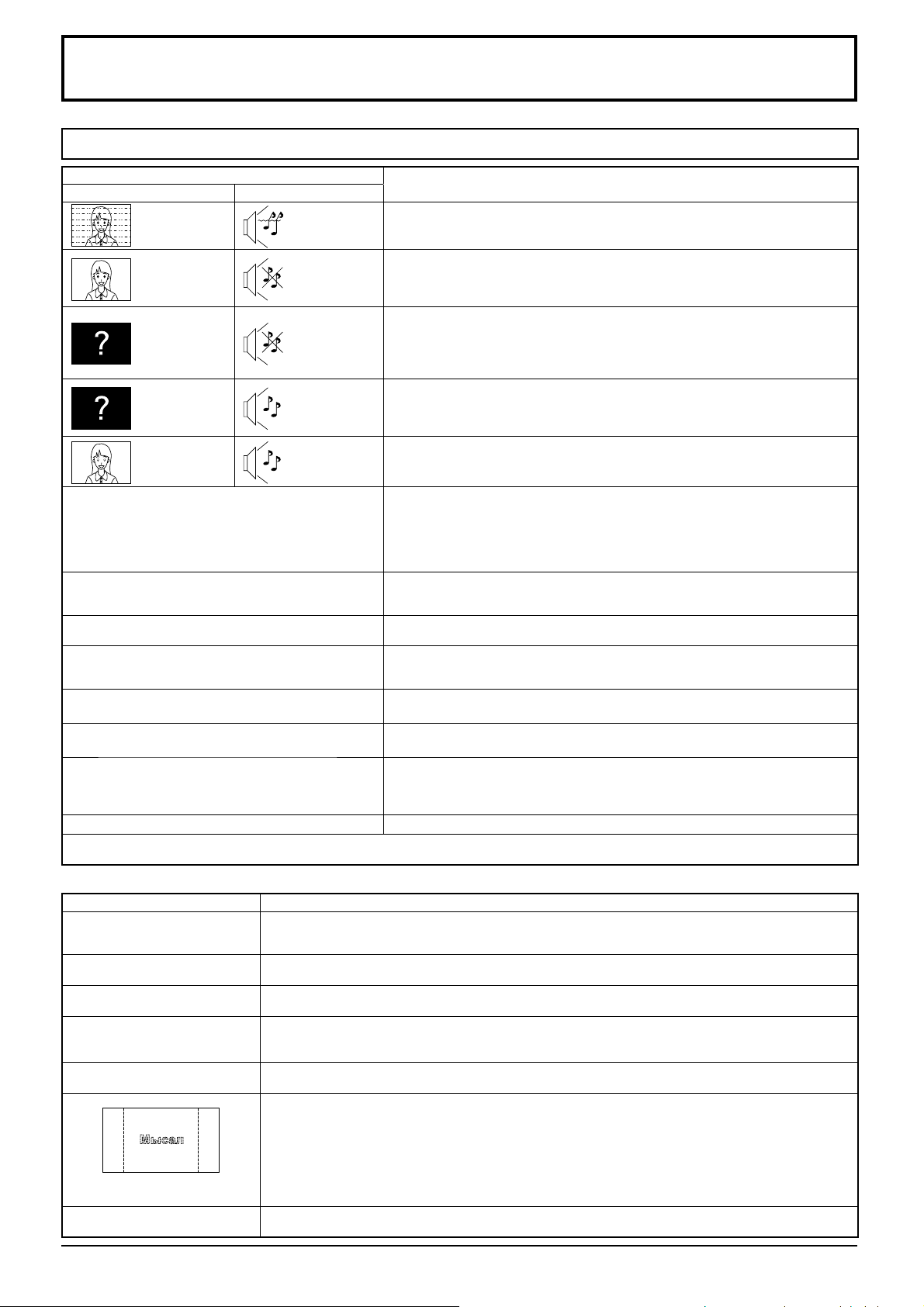
Ақаулықтарды жою
Қызмет көрсету орталығына қоңырау шалудың алдында ақаулықтардың белгілерін анықтаңыз жəне төменде
көрсетілгендей бірнеше тексерулерді өткізіңіз.
Белгілер
Сурет Дыбыс
Радио
кедергілер
Қалыпты
сурет
Сурет жоқ Дыбыс жоқ
Сурет жоқ
Түс жоқ
Қашықтан басқару пультіндегі əрекеттерді орындау
мүмкін емес.
Кейде құрылғыдан сатырлаған дыбыс естіледі.
Үлкейту функциясын пайдаланғанда экрандағы
суреттің үсті мен асты қиылады.
Үлкейту функциясын пайдаланғанда экранның
үстінде жəне астында сурет жоқ жерде аймақтар
пайда болады.
Құрылғыдан келетін дыбыстарды естимін. Қуат қосылғанда жұмыс күйіне əкелініп жатқан плазмалық панельдің дыбыс
Құрылғының бөлшектері қызады.
Қуат күтпеген жерден автоматты түрде өшеді.“Установка” мəзірінде “PC Управление питанием”, “DVI-D Управление
Қуат көрсеткіші қызыл түспен жыпылықтайды.
Бұл плазмалық дисплейде арнайы суреттерді өңдеу пайдаланылады. Сондықтан кіріс сигналдың түріне байланысты сурет пен
дыбыстың арасында азғантай уақыт кідірісі байқалады. Алайда, бұл ақаулық болып табылмайды.
Шулары бар
дыбыс
Дыбыс жоқ
Қалыпты
дыбыс
Қалыпты
дыбыс
Тұрмыстық электр жабдықтары
Көліктер / мотоциклдер
Люминесценттік шамдар
Дыбыс қаттылығы
(Қашықтан басқару пультінде дыбысты өшіру функциясы белсендірілгенін
тексеріңіз.)
Желі розеткасына қосылмаған
Қуат өшіргіші қосылмаған
Сурет жəне жарықтық/дыбыс қаттылығы орнатулары
(Қашықтан басқару пультіндегі қуат немесе күту түймесін басып
тексеріңіз.)
Егер түсті теледидар жүйесінің қолдау көрсетілмейтін форматы бар
немесе жиілігі дұрыс емес сигнал алынса, тек кіріс ұясының индикациясы
көрсетіледі.
Түс орнатулары ең аз деңгейге орнатылған (28, 29 беттерді қараңыз)
Система цветного телевидения (49-бетті қараңыз)
Батареиялардың заряды толығымен біткенін тексеріңіз жəне олай болмаса, олардың
дұрыс салынғанын тексеріңіз.
Қашықтан басқару пультінің сенсорына сыртқы жарық немесе күшті флуоресценттік
жарық əсер етпегенін тексеріңіз.
Қашықтан басқару пульті пайдаланылып жатқан құрылғыда қолдану үшін жасалғанын
тексеріңіз. (Құрылғыны басқа қашықтан басқару пультімен басқару мүмкін емес.)
Егер сурет пен дыбыста барлығы дұрыс болса, онда бұл дыбысты бөлме
температурасының өзгеруінің нəтижесінде азғантай сығылатын корпус шығарады.
Техникалық сипаттамаларға да, басқа жақтарға да жағымсыз əсер етілмейді.
Суреттің экрандағы орнын реттеңіз.
Экраны 16:9 режиміндегі экраннан өлшемі кеңірек бейне бағдарламалық жасақтамасын
(мысалы, кинофильм өлшемін қамтамасыз ететін бағдарламалық жасақтаманы) пайдаланғанда,
экранның үстінде жəне астында суреттен бөлінген аймақтар құрылады.
естіледі. Бұл қалыпты нəрсе жəне ақаулықты көрсетпейді.
Алдыңғы, жоғарғы жəне артқы панельдердің бөлшектерінің температурасы жоғарыласа
да, бұл құрылғының жұмысына немесе сапасына кері əсерін тигізбейді.
питанием”, “Выключение питания без сигнала” жəне “Выключение
питания без операций” параметрлерін тексеріңіз. Олардың кез келгенін
“ВКЛ” күйіне қоюға болады. (41-бетті қараңыз)
Ақау болуы ықтимал. Уəкілетті қызмет орталығымен хабарласыңыз.
Тексерулер
Плазмалық дисплей панелі
Белгілер Тексеру
Қозғалыстары өте аз жарық
суреттер көрсетілгенде экран
аздап қараяды.
Суреттің пайда болуына
біраз уақыт кетеді.
Суреттердің жиектері
жылтылдайды.
4:3 режимінде суреттердің
екі жағындағы да жарықтық
өзгереді.
Экранның кейбір бөліктері
көрінбейді.
Мысал
Қалдық сурет пайда болады
Құрылғыдан ызылдаған
дыбыс естіледі.
Ұзақ уақыт бойы суреттер, компьютердің қозғалыссыз суреттері немесе қозғалыстары өте аз басқа суреттер
көрсетілгенде экран аздап қараяды. Бұл экрандағы қалдық суретті азайту жəне экранның қызмет көрсету мерзімінің
қысқаруын болдырмау үшін істелген: Бұл қалыпты нəрсе жəне ақаулық бар екенін көрсетпейді.
Құрылғы эстетикалық тұрғыдан жағымды суреттерді көрсету үшін əр түрлі сигналдарды өңдейді.
Сондықтан, қуат қосылғанда, кіріс ауыстырылғанда, кейде суреттің көрінуі үшін біраз уақыт кетеді.
Панельді басқару үшін пайдаланылатын жүйенің сипаттарына бола суреттердің тез қозғалатын
бөліктерінде жиектер жылтылдайды: Бұл қалыпты нəрсе жəне ақаулықты көрсетпейді
Боковая панель панельдерді “Яркие” немесе “Средние” орнатуларын пайдаланып көргенде,
көрсетілетін бағдарламаның түріне байланысты екі жақтың да жарықтығы өзгеруі мүмкін: Бұл
қалыпты нəрсе жəне ақаулықты көрсетпейді.
Плазмалық дисплей панелі дəлдігі өте жоғары технология бойынша жасалады, бірақ кейде экранның кейбір
бөліктері суреттің элементтерін жоғалтады немесе оларда жарқырайтын нүктелер болады. Бұл ақаулық емес.
Қозғалыссыз суреттің ұзақ уақыт көрсетілуіне жол бермеңіз, өйткені бұл плазмалық дисплейде
тұрақты қалдық суреттің қалуына əкеледі.
Қозғалыссыз суреттердің барлық мысалдарына 4:3 режимінде көрсетілетін логотиптер, бейне
ойындар, компьютер суреттері, телетекст жəне суреттер кіреді.
Ескертпе:
Қозғалыссыз суретті көрсетудің салдарынан плазмалық дисплейде пайда болатын тұрақта қалдық
сурет функционалдық ақаулық болып табылмайды
Бұл өнім ұзақ уақыт бойы қозғалыссыз суреттерді көрсетуге арналмаған.
Дисплей əдеттегі пайдалануда қызуды кетіруге арналған салқындататын вентилятормен жабдықталған.
Ызылдаған дыбысты вентилятордың айналуы тудырады жəне бұл ақаулық емес.
жəне Кепілдемеге жатпайды.
.
65
Page 66

Формат режимдерінің тізімі
Формат режимі
All Aspect:
On
16:9 16:9
14:9 14:9
Just
Just1
Зауыттық
орнату
All Aspect: Off
Панорамный
Сурет
Кеңейтілген экран Сипаттама
Суретті экранды толығымен алады.
SD сигналдар жағдайында бүйір форматы 4:3
суреттер көлденең кеңейтіледі жəне көрсетіледі. Бұл
режим бүйір форматы 16:9 анаморфты суреттерді
көрсету үшін қолайлы.
Пошта жəшігі форматындағы бүйір форматы
14:9 суреттер тік жəне көлденең бағыттарда
кеңейтіледі, сөйтіп олар тігінен экранды толтырады
жəне көлденеңінен экраннан сəл кішірек болады.
Суреттердің үстіңгі жəне астыңғы жиектері қиылады.
Бүйірлік учаскелер экранның сол жəне оң жиектерінде
көрсетіледі.
Бүйірлік форматы 4:3 суреттер көлденеңінен
кеңейтіледі, сөйтіп суреттің бұрмалануы барынша
төмендетіледі. Экранның сол жəне оң жиектерінің
айналасындағы аймақтарды көрсету сəл
созылады.
Just2 –
4:3
4:3
4:3 (1)
4:3 (2) –
4:3 Full
Zoom
Zoom1
Zoom2 Увеличение2
Zoom3 Увеличение3
4:3 полноэкранный
Увеличение1
Бүйірлерінің форматы 16:9 сигналдардың арасындағы
бүйірлерінің форматы 4:3 суреттер көлденеңінен
кеңейтіледі, сөйтіп суреттің бұрмалануы барынша
азайтылады. Суреттердің сол жəне оң жиектері
қиылады. Экранның сол жəне оң жиектерінің
айналасындағы аймақтарды көрсету сəл созылады.
Бүйірлерінің форматы 4:3 суреттер бастапқы
бүйірлерінің форматымен көрсетіледі. Бүйірлік
учаскелер экранның сол жəне оң жиектерінде
көрсетіледі.
Бүйірлерінің форматы 16:9 сигналдардың арасындағы
бүйірлерінің форматы 4:3 суреттер бастапқы
бүйірлерінің форматымен көрсетіледі. Суреттердің
сол жəне оң жиектерін бүйірлік учаскелер бүркейді.
Бүйірлерінің форматы 16:9 сигналдардың арасындағы
бүйірлерінің форматы 4:3 суреттер көлденеңінен
үлкейтіледі, сөйтіп олар бүкіл экранды алады.
Суреттердің сол жəне оң жиектері қиылады.
Пошта жəшігінің форматындағы бүйірлерінің форматы
16:9 суреттер тігінен жəне көлденеңінен үлкейтіледі,
сөйтіп олар бүкіл экранды алады. Суреттердің үстіңгі
жəне астыңғы жиектері қиылады.
Бүйірлерінің форматы 16:9 сигналдардың арасындағы
пошта жəшігінің форматындағы бүйірлерінің
форматы 2.35:1 суреттер тігінен жəне көлденеңінен
үлкейтіледі, сөйтіп олар экранды толтырады.
Суреттердің үстіңгі жəне төменгі жиектері, сондай-ақ,
сол жəне оң жиектері қиылады.
Бүйірлерінің форматы 2.35:1 суреттер тігінен жəне
көлденеңінен үлкейтіледі, сөйтіп олар экранды
тігінен толтырады жəне көлденеңінен экраннан
сəл үлкенірек болады. Суреттердің үстіңгі жəне
төменгі жиектері, сондай-ақ, сол жəне оң жиектері
қиылады.
66
Page 67

Қабылданатын кіріс сигналдары
*Белгі: Қолданылатын кіріс сигналы
Сигналдың аты
1 525 (480) / 60i 15,73 59,94 * (13,5) * (27,0)
2 525 (480) / 60p 31,47 59,94 * (27,0)
3 625 (575) / 50i 15,63 50,00 * (13,5)
4 625 (576) / 50i 15,63 50,00 * (27,0)
5 625 (575) / 50p 31,25 50,00 * (27,0)
6 625 (576) / 50p 31,25 50,00 * (27,0)
7 750 (720) / 60p 45,00 60,00 * (74,25) * (74,25)
8 750 (720) / 50p 37,50 50,00 * (74,25) * (74,25)
9 1 125 (1 080) / 60p 67,50 60,00 * (148,5)
10 1 125 (1 080) / 60i 33,75 60,00 * (74,25)
11 1 125 (1 080) / 50p 56,26 50,00 * (148,5)
12 1 125 (1 080) / 50i 28,13 50,00 * (74,25)
13 1 125 (1 080) / 24sF 27,00 48,00 * (74,25)
14 1 125 (1 080) / 30p 33,75 30,00 * (74,25)
15 1 125 (1 080) / 25p 28,13 25,00 * (74,25)
16 1 125 (1 080) / 24p 27,00 24,00 * (74,25)
17 1 250 (1 080) / 50i 31,25 50,00 * (74,25)
18 2 048 × 1 080 / 24sF
19 2 048 × 1 080 / 24p
20 640 × 400 @70 Гц 31,46 70,07 * (25,17)
21 640 × 480 @60 Гц 31,47 59,94 * (25,18) ∗6 * (25,18)
22 640 × 480 @72 Гц 37,86 72,81 * (31,5)
23 640 × 480 @75 Гц 37,50 75,00 * (31,5)
24 640 × 480 @85 Гц 43,27 85,01 * (36,0)
25 800 × 600 @56 Гц 35,16 56,25 * (36,0)
26 800 × 600 @60 Гц 37,88 60,32 * (40,0) * (40,0)
27 800 × 600 @72 Гц 48,08 72,19 * (50,0)
28 800 × 600 @75 Гц 46,88 75,00 * (49,5)
29 800 × 600 @85 Гц 53,67 85,06 * (56,25)
30 852 × 480 @60 Гц 31,47 59,94 * (33,54)
31 1 024 × 768 @50 Гц 39,55 50,00 * (51,89)
32 1 024 × 768 @60 Гц 48,36 60,00 * (65,0) * (65,0)
33 1 024 × 768 @70 Гц 56,48 70,07 * (75,0)
34 1 024 × 768 @75 Гц 60,02 75,03 * (78,75)
35 1 024 × 768 @85 Гц 68,68 85,00 * (94,5)
36 1 066 × 600 @60 Гц 37,64 59,94 * (53,0) * (53,0)
37 1 152 × 864 @60 Гц 53,70 60,00 * (81,62)
38 1 152 × 864 @75 Гц 67,50 75,00 * (108,0)
39 1 280 × 768 @60 Гц 47,70 60,00 * (80,14)
40 1 280 × 960 @60 Гц 60,00 60,00 * (108,0)
41 1 280 × 960 @85 Гц 85,94 85,00 * (148,5)
42 1 280 × 1 024 @60 Гц 63,98 60,02 * (108,0) * (108,0)
43 1 280 × 1 024 @75 Гц 79,98 75,03 * (135,0)
44 1 280 × 1 024 @85 Гц 91,15 85,02 * (157,5)
45 1 366 × 768 @50 Гц 39,55 50,00 * (69,92)
46 1 366 × 768 @60 Гц 48,36 60,00 * (86,71) * (87,44)
47 1 400 × 1 050 @60 Гц 65,22 60,00 * (122,61)
48 1 600 × 1 200 @60 Гц 75,00 60,00 * (162,0) * (162,0)
49 1 600 × 1 200 @65 Гц 81,25 65,00 * (175,5)
50 1 920 × 1 080 @60 Гц 67,50 60,00 * (148,5)
51 1 920 × 1 200 @60 Гц 74,04 59,95 * (154,0)
52 Macintosh13” (640 × 480) 35,00 66,67 * (30,24)
53 Macintosh16” (832 × 624) 49,72 74,54 * (57,28)
54 Macintosh21” (1 152 × 870) 68,68 75,06 * (100,0)
∗1:
SMPTE 274M стандартына сай.
∗2:
SMPTE RP211 стандартына сай.
∗3:
SMPTE 295M стандартына сай.
∗4:
Кіріс сигнал 1 125 (1 080) / 60p ретінде танылады.
∗5:
RGB режимі таңдалғанда жəне PC IN ұясына 525p сигналы берілсе ол VGA 60Гц сигналы ретінде танылады.
∗6:
PC IN
ұясынан басқа ұядан VGA 60Гц форматындағы сигнал берілсе ол 525p сигналы ретінде танылады.
∗7:
SMPTE 292M жəне 372M стандарттарына сай. Бұл сигналдар HD-SDI ұяларының қос тақтасы (TY-FB11DHD) орнатылғанда қабылданады.
∗7 27,00 48,00
∗7 27,00 24,00
Жолдар жиілігі
(кГц)
Кадрлар жиілігі
(Гц)
COMPONENT /
RGB IN / PC IN
(Синхросигнал
(МГц))
∗5 * (27,0)
∗1 * (148,5)
∗1 * (74,25)
∗1 * (148,5)
∗1 * (74,25)
∗2
∗1 * (74,25)
∗1 * (74,25)
∗1 * (74,25)
∗3
∗6*
∗4 * (148,5)
Ескертпе: Жоғарыдағы техникалық сипаттамалары жоқ сигналдар дұрыс көрсетілмейді.
DVI-D IN
(Синхросигнал
(МГц))
(34,24)
HDMI
*
*
*
*
*
*
*
*
*
*
*
*
*
*
*
*
*
*
*
*
*
*
*
*
*
67
Page 68
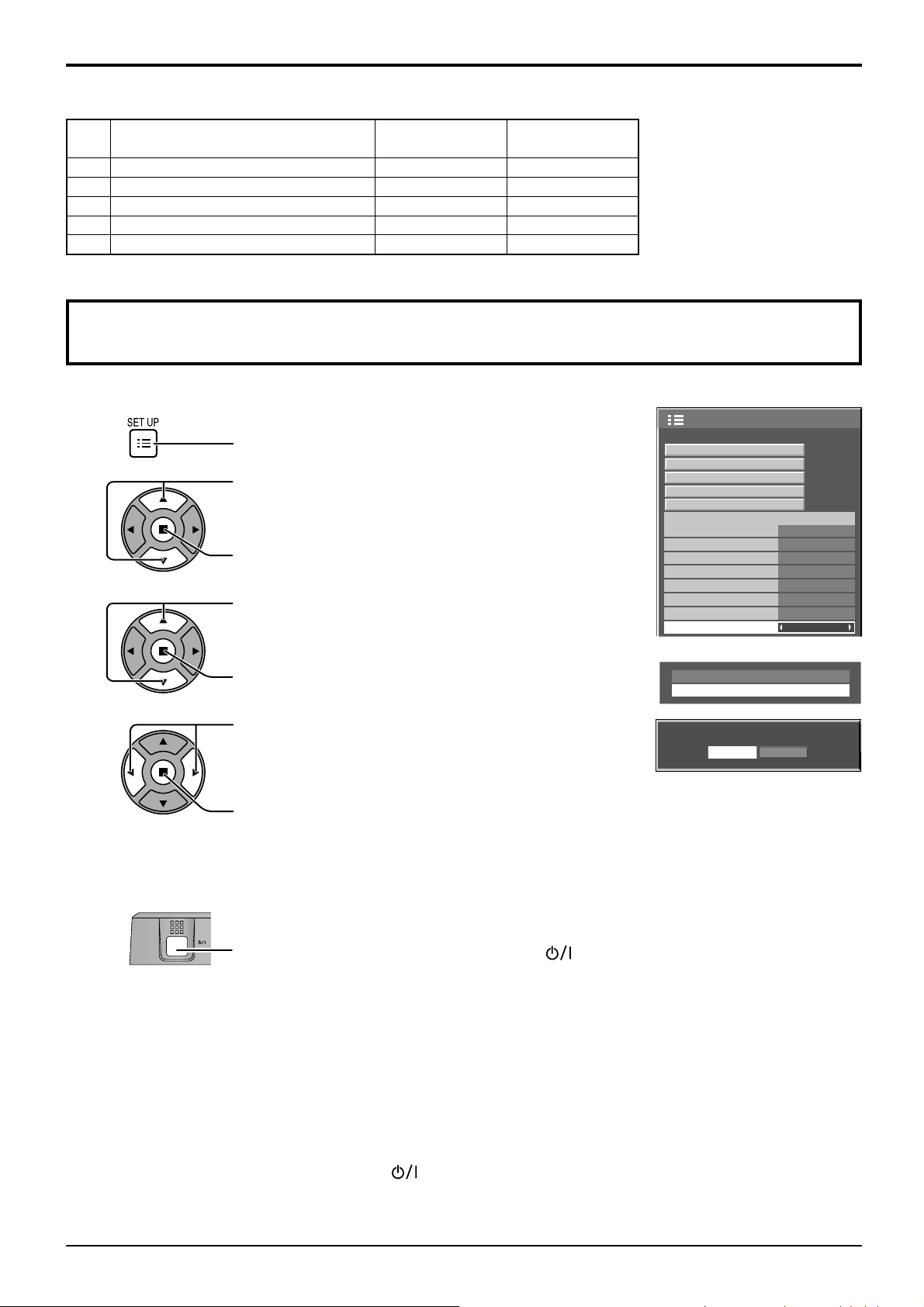
Қабылданатын кіріс сигналдары
VIDEO кірісі (VIDEO)
Сигналдың аты
1 NTSC 15,73 59,94
2 PAL 15,63 50,00
3 PAL60 15,73 59,94
4 SECAM 15,63 50,00
5 Өзгертілген NTSC 15,73 59,94
Жолдар жиілігі Кадрлар жиілігі
(кГц) (Гц)
Зауыттық күйі
Бұл функция құрылғының зауыттық орнатуларын ысыруға мүмкіндік береді.
1
2
3
“Установка” мəзірін көрсету үшін басыңыз.
“Язык экранного меню” таңдау үшін басыңыз.
3 секундтан көбірек басыңыз.
“Shipping” таңдау үшін басыңыз.
Установка
Настройки 3D
Сигнал
Хранитель экрана
Уст-ки продления срока службы
Имя входа
Выбор входа: компонент/RGB
Энергосбережение
Эн/cб в режиме ожидания
PC Управление питанием
DVI-D Управление питанием
Выключение питания без сигнала
Выключение питания без операций
Язык экранного меню Русский
RGB
ВЫКЛ
ВЫКЛ
ВЫКЛ
ВЫКЛ
Отключить
Включить
1/2
“Shipping” мəзірін көрсету үшін басыңыз.
“YES” (иə) таңдау үшін басыңыз.
4
Құптау үшін басыңыз.
5
10 секунд күте тұрыңыз.
6
Қуатты ажырату үшін негізгі құрылғыдағы ( ) қуат қосқышын басыңыз.
[құрылғыдан]
1 “Установка” мəзірі көрсетілгенше MENU түймесін басыңыз.
2 “Язык экранного меню” таңдау үшін Громкость Вверх “+” или Вниз “–” түймесін басыңыз.
3 “Shipping” (зауыттық орнатулар) мəзірі көрінгенше ENTER пернесін басып тұрыңыз.
4 “YES” (иə) таңдау үшін Громкость Вверх “+” или Вниз “–” кнопкасын басыңыз.
5 ENTER түймесін басып, секунд күтіңіз.
6 Қуатты ажырату үшін негізгі құрылғыдағы
( ) қуат қосқышын басыңыз.
Options
Shipping
Shipping
YES NO
68
Page 69
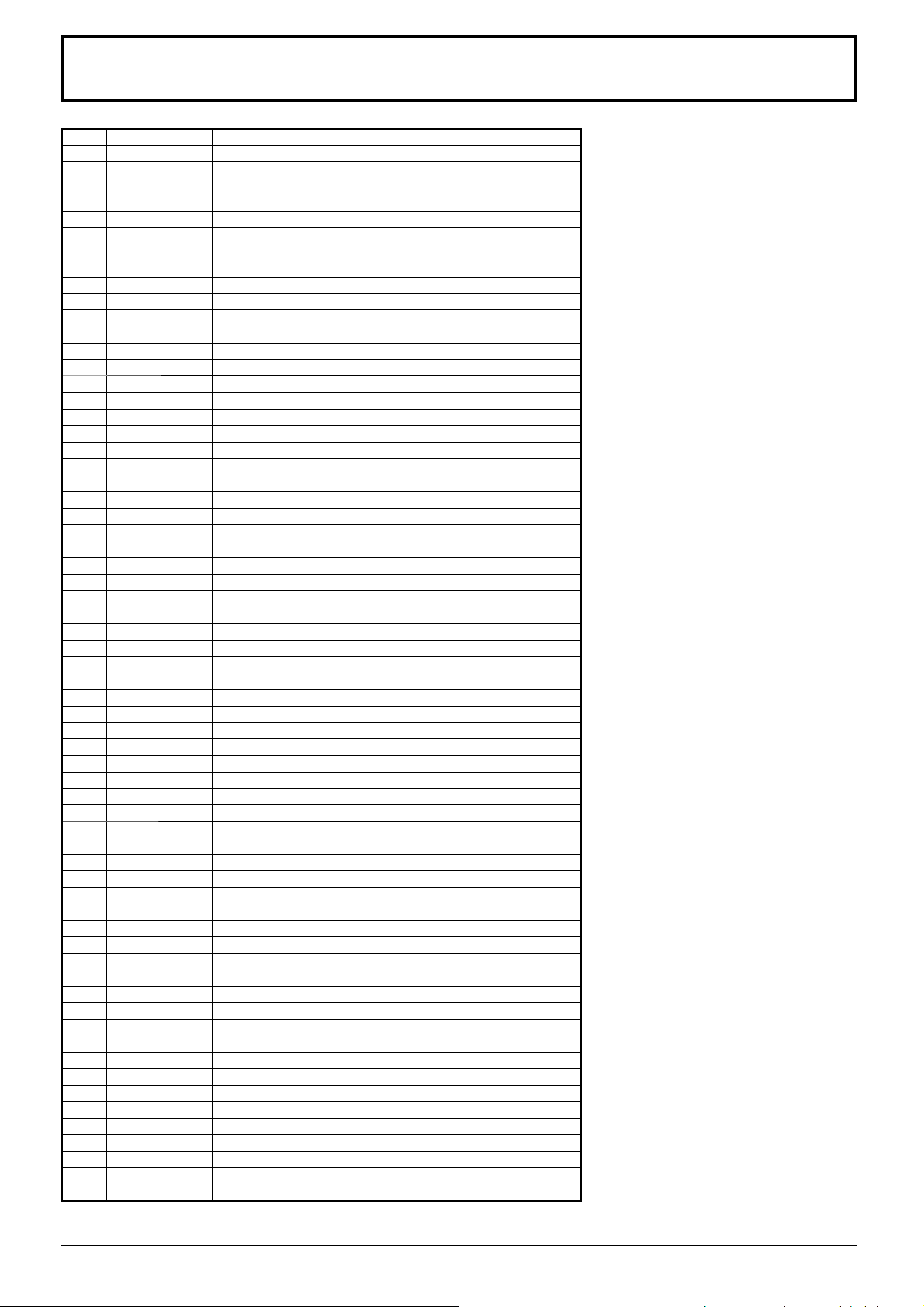
Weekly Command Timer пəрмендерінің тізімі
Нөмір Пəрмен Басқару егжей-тегжейлері
1 AAC:MENCLR Аудио мəзірі (Четкий)
2 AAC:MENDYN Аудио мəзірі (Динамический)
3 AAC:MENSTD Аудио мəзірі (Нормальный)
4 AAC:SURMON Айналасы (ВКЛ)
5 AAC:SUROFF Айналасы (ВЫКЛ)
6 AMT:0 Дыбысты өшіру (ВЫКЛ)
7 AMT:1 Дыбысты өшіру (ВКЛ)
8 −−
9 −−
10 AVL:00 Дыбыс қаттылығы (00)
11 AVL:10 Дыбыс қаттылығы (10)
12 AVL:20 Дыбыс қаттылығы (20)
13 AVL:30 Дыбыс қаттылығы (30)
14 AVL:40 Дыбыс қаттылығы (40)
15 AVL:50 Дыбыс қаттылығы (50)
16 AVL:60 Дыбыс қаттылығы (60)
17 DAM:FULL Суреттің форматы (16:9)
18 DAM:JUST Сурет форматы (Панорамный)
19 DAM:NORM Суреттің форматы (4:3)
20 −−
21 DAM:ZOOM Сурет форматы (Увеличение)
22 −−
23 −−
24 −−
25 −−
26 −−
27 −−
28 −−
29 −−
30 −−
31 −−
32 −−
33 −−
34 −−
35 −−
36 −−
37 −−
38 −−
39 IMS:SL1 Кірісті таңдау (SLOT INPUT)
40 IMS:S1A Кірісті таңдау (SLOT INPUT A)
41 IMS:S1B Кірісті таңдау (SLOT INPUT B)
42 IMS:VD1 Кірісті таңдау (VIDEO)
43 IMS:YP1 Кірісті таңдау (COMPONENT)
44 IMS:HM1 Кірісті таңдау (HDMI)
45 IMS:DV1 Кірісті таңдау (DVI)
46 IMS:PC1 Кірісті таңдау (PC)
47 −−
48 −−
49 −−
50 −−
51 −−
52 −−
−−
53
54 −−
55 OSP:SCR0 Бейнебет қорғауышының жолағын айналдыру (ВЫКЛ)
56 OSP:SCR1 Бейнебет қорғауышының жолағын айналдыру (ВКЛ)
57 POF Қуат өшірілген
58 PON Қуат қосылған
59 SSC:FNC0 Бейнебет қорғауышы функциясы (Прокрутка полосы)
60 SSC:FNC1 Бейнебет қорғауышы функциясы (Негативное изображение)
61 SSC:MOD0 Бейнебет қорғауышы (Режим (ВЫКЛ))
62 SSC:MOD3 Бейнебет қорғауышы (Режим (ВКЛ))
63 VMT:0
64 VMT:1
∗
∗
Суретті өшіру (ВЫКЛ)
Суретті өшіру (ВКЛ)
Суретті өшіруді қашықтан басқару
∗
пультін өшіру/қосу арқылы бұғаттан
шығару мүмкін емес. Суретті өшіруді
бұғаттан шығару үшін құрылғыдағы
түйменің көмегімен өшіріп, қайтадан
қосыңыз немесе VMT:0 пəрменін
енгізіңіз.
69
Page 70

Техникалық сипаттамалар
TH-42PF30ER TH-50PF30ER
Қуат көзі 220 - 240 В айнымалы ток, 50/60 Гц
Қуатты тұтыну
Əдеттегідей
пайдаланғанда
Күту режимінде Үнемді режим өшірілген: 0,8 Вт;
Үнемді режим қосылған 0,5 Вт
Қуат өшірілгенде 0,3 Вт 0,3 Вт
Плазмалық дисплей
панелі
Экран өлшемі 921 мм (Е) × 518 мм (
(Пикселдер саны) 2073600 (1920 (Е) ×1080 (Б))
Пайдалану жағдайлары
Температура 0 °C - 40 °C
Ылғалдылық 20 % - 80 %
Қолданылатын сигналдар
Система цветного
телевидения
Бейнефонограмма
пішімі
Компьютерлік
сигналдар
Қосу ұялары
LAN RJ45 10BASE-T/100BASE-TX, PJLink™ протоколымен сыйысымды
AV IN VIDEO
AUDIO L-R
HDMI A түріндегі коннектор
COMPONENT/RGB IN
Y/G
P
B/CB/B
P
R/CR/R
AUDIO L-R
DVI-D IN
AUDIO
PC IN
AUDIO
SERIAL Сыртқы басқару терминалы
3D IR TRANSMITTER 3D ИҚ БЕРГІШІН үшін
3D SHUTTER OUT
DC 8V OUT
EXT SP Динамик ұясы 6 Ω, 16 Вт [8 Вт + 8 Вт] (10 % THD)
Габариттері (Е × Б × Ұ) 1020 мм × 610 мм × 89 мм 1210 мм × 724 мм × 89 мм
Масса (салмақ)
Тек негізгі құрылғы шамамен 25,5 кг нетто шамамен 33,0 кг нетто
Динамиктермен бірге шамамен 29,5 кг шамамен 38,0 кг
42-дюймдық, сығу коэффициенті 16:9
NTSC, PAL, PAL60, SECAM, Өзгертілген NTSC
525 (480) / 60i · 60p, 625 (575) / 50i · 50p, 750 (720) / 60p · 50p, 1125 (1080) / 60i · 60p · 50i ·
50p · 24p · 25p · 30p · 24sF, 1250 (1080) / 50i
BNC
RCA істік ұясы × 2
BNC
BNC
BNC
RCA істік ұясы × 2
DVI-D 24 істігі
Мазмұнын қорғау
Стерео мини-джек (M3) × 1
High-Density Mini D-sub 15 істігі
Стерео мини-джек (M3) × 1
D-sub 9 істігі RS-232C үйлесімді
M3 джек × 1
Center plus, EIAJ 4 мм штепселі үшін
Шығару əдісі : AC түрі
× 1057 мм (диагональ бойынша)
365 Вт 445 Вт
Үнемді режим өшірілген: 0,8 Вт;
Үнемді режим қосылған 0,5 Вт
Шығару əдісі : AC түрі
50-дюймдық, сығу коэффициенті 16:9
Б)
[5760 × 1080 нүкте]
VGA, SVGA, XGA, SXGA
UXGA ···· (сығылған)
Көлденең жаю жиілігі 15 - 110 кГц
Тік жаю жиілігі 48 - 120 Гц
1,0 Вп-п (75
0,5 Врмс
синхрондаумен 1,0 Вп-п (75 Ω)
0,7 Вп-п (75 Ω)
0,7 Вп-п (75 Ω)
0,5 Врмс
DVI Revision 1.0 нұсқасымен үйлесімділік
HDCP 1.1 нұсқасымен үйлесімді
0,5 Врмс, PC IN ортақ
Y немесе G синхрондаумен 1,0 Вп-п (75 Ω)
Y немесе G синхрондаусыз 0,7 Вп-п (75 Ω)
P
B/CB/B: 0,7 Вп-п (75 Ω)
P
R/CR/R: 0,7 Вп-п (75 Ω)
HD/VD: 1,0 - 5,0 Вп-п (жоғары кедергі)
0,5 Врмс, DVI-D IN ортақ
1105 мм (Е) × 622 мм (Б)
× 1268 мм (диагональ бойынша)
Ω)
Ескертпе:
Дизайн мен техникалық сипаттамалар құлақтандырусыз өзгеруі мүмкін. Көрсетілген салмақ пен габариттер
шамамен берілген.
70
Page 71
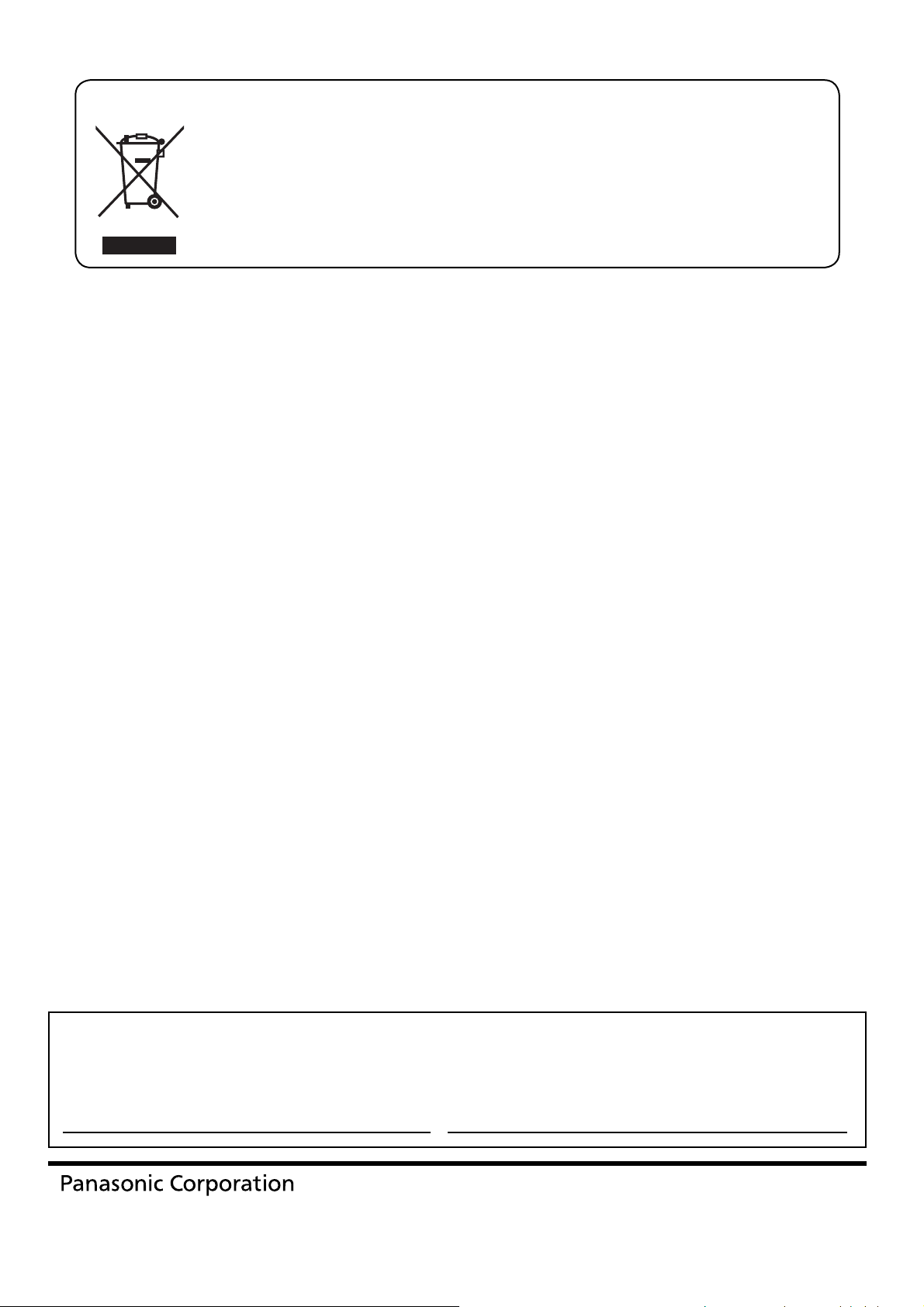
Еуропа Одағынан өзге елдердің өндірісінде пайдаланбау туралы ақпарат
Ныш ан тек Еуропа Одағында жарамды.
Егер осы өнімді жойғыңыз келсе, жергілікті өкілеттік немесе дилеріңізге хабарласып,
өндірісте пайдаланбаудың дұрыс əдісін сұраңыз.
<Осы өнімнің бағдарламасы туралы ақпарат>
Бұл өнімге жарым-жартылай Free BSD LICENSE бойынша лицензияланған бағдарлама орнатылған.
Жоғарыда берілген техникалық сипаттамаларға келесі Free BSD LICENSE нормалары қолданылады:
(Бұл нормаларды үшінші жақ орнатқан; сондықтан мұнда түпнұсқасы беріледі (ағылшын тілінде.)
Copyright © 1980, 1986, 1993
The Regents of the University of California. All rights reserved.
Redistribution and use in source and binary forms, with or without modification, are permitted provided that the
following conditions are met:
1. Redistributions of source code must retain the above copyright notice, this list of conditions and the following
disclaimer.
2. Redistributions in binary form must reproduce the above copyright notice, this list of conditions and the following
disclaimer in the documentation and/or other materials provided with the distribution.
3. All advertising materials mentioning features or use of this software must display the following acknowledgement:
This product includes software developed by the University of California, Berkeley and its contributors.
4. Neither the name of the University nor the names of its contributors may be used to endorse or promote products
derived from this software without specific prior written permission.
THIS SOFTWARE IS PROVIDED BY THE REGENTS AND CONTRIBUTORS “AS IS” AND ANY EXPRESS
OR IMPLIED WARRANTIES, INCLUDING, BUT NOT LIMITED TO, THE IMPLIED WARRANTIES OF
MERCHANTABILITY AND FITNESS FOR A PARTICULAR PURPOSE ARE DISCLAIMED. IN NO EVENT SHALL
THE REGENTS OR CONTRIBUTORS BE LIABLE FOR ANY DIRECT, INDIRECT, INCIDENTAL, SPECIAL,
EXEMPLARY, OR CONSEQUENTIAL DAMAGES (INCLUDING, BUT NOT LIMITED TO, PROCUREMENT OF
SUBSTITUTE GOODS OR SERVICES; LOSS OF USE, DATA, OR PROFITS; OR BUSINESS INTERRUPTION)
HOWEVER CAUSED AND ON ANY THEORY OF LIABILITY, WHETHER IN CONTRACT, STRICT LIABILITY,
OR TORT (INCLUDING NEGLIGENCE OR OTHERWISE) ARISING IN ANY WAY OUT OF THE USE OF THIS
SOFTWARE, EVEN IF ADVISED OF THE POSSIBILITY OF SUCH DAMAGE.
Информационный центр Panasonic
Для звонков из Москвы: +7 (495) 725-05-65
Бесплатный звонок по России: 8-800-200-21-00
Інфармацыйны цэнтр Panasonic
Для фiксаванай сувязi званок па тэррыторыi Беларусi бясплатны.
Бесплатный звонок со стационарных телефонов из Белоруссии: 8-820-007-1-21-00
Інформаційний центр Panasonic
Міжнародні дзвінки та дзвінки із Києва: +380-44-490-38-98
Безкоштовні дзвінки зі стаціонарних телефонів у межах України: 0-800-309-880
Panasonic ақпараттық орталығы
Қазақстан мен Орта Азиядан қоңырау шалу үшін.
Для звонков из Казахстана и Центральной Азии: +7 (7272) 98-09-09
Тұтынушының жазбасы
Осы өнімнің үлгі нөмірі мен сериялы нөмірін оның артқы панелінен табуға болады. Осы сериялы нөмірді төмендегі
берілген орынға ескертпе жазыңыз, осы кітапты, онымен қоса сатып алу хабарламасын, ұрлану мен жоғалу оқиғасында
жеке мəліметтерді тез іске қосу аумағы ретінде жəне Кепілдік қызметі үшн сатып алудың тұрақты жазбасын сақтаңыз.
Үлгі нөмірі Сериялық нөмірі
Веб-сайт: http://panasonic.net
© Panasonic Corporation 2011
